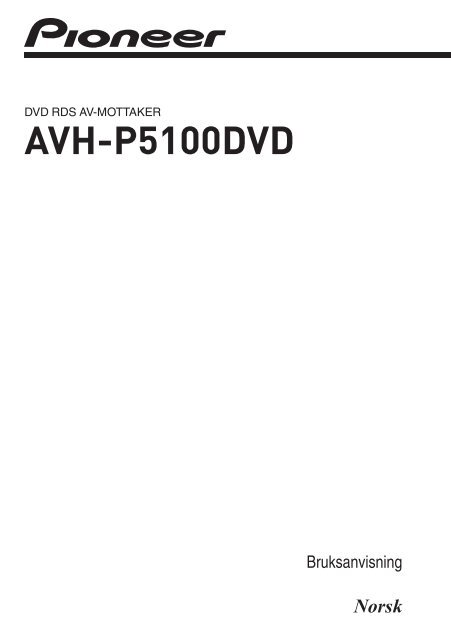Pioneer AVH-P5100DVD - User manual - norvégien
Pioneer AVH-P5100DVD - User manual - norvégien
Pioneer AVH-P5100DVD - User manual - norvégien
You also want an ePaper? Increase the reach of your titles
YUMPU automatically turns print PDFs into web optimized ePapers that Google loves.
DVD RDS AV-MOTTAKER<br />
<strong>AVH</strong>-<strong>P5100DVD</strong><br />
Bruksanvisning<br />
Norsk
Innholdsfortegnelse<br />
Takk for at du har kjøpt dette PIONEER-produktet.<br />
Les denne håndboken før du bruker produktet første gang for å sørge for korrekt<br />
bruk. Oppbevar håndboken et trygt sted når du er ferdig med å lese den, slik at den<br />
kan tas frem ved fremtidig behov.<br />
Les dette grundig<br />
! Avspillbare plater 8<br />
! Sonenumre på DVD-filmer 9<br />
! Når en handling ikke er tillatt 12<br />
Forholdsregler<br />
VIKTIGE SIKKERHETSTILTAK 6<br />
Sikre forsvarlig kjøring 6<br />
– Bruke et display koblet til REAR<br />
MONITOR OUTPUT 7<br />
– Bruke et ryggekamera 7<br />
Slik unngår du flate batterier 7<br />
Før du starter<br />
Om denne enheten 8<br />
– Avspillbare plater 8<br />
– Sonenumre på DVD-filmer 9<br />
Om denne brukerhåndboken 9<br />
Besøk nettstedet vårt 9<br />
Hvis problemer skulle oppstå 9<br />
Funksjoner 9<br />
– Om WMA 11<br />
– Om MP3 11<br />
– Om AAC 11<br />
– Om DivX 11<br />
Slik beskytter du LCD-skjermen 12<br />
Slik får du et skarpt LCD-bilde 12<br />
– Endre bredskjermformatet 12<br />
– Endre bildeinnstillingene 12<br />
Hva betyr merkingen på DVD-ene? 12<br />
– Når en handling ikke er tillatt 12<br />
Beskytte enheten mot tyveri 12<br />
– Ta av frontpanelet 13<br />
– Sette på plass frontpanelet 13<br />
Tilbakestille mikroprosessoren 13<br />
Funksjonsvisningsmodus 13<br />
Betjene enheten<br />
Oversikt 14<br />
– Hovedenhet 14<br />
– Valgfri fjernkontroll 14<br />
Grunnleggende funksjoner 15<br />
– Slå av/på 15<br />
– Velge kilde 15<br />
– Justere volumnivået 16<br />
– Grunnleggende betjening av tastene på<br />
berøringspanelet 16<br />
– Åpne og lukke LCD-panelet 17<br />
Radio 18<br />
– Grunnleggende funksjoner 18<br />
– Lagre og hente frem<br />
radiofrekvenser 19<br />
– Innføring i avansert betjening 19<br />
– Lagre de sterkeste<br />
kringkastingsfrekvensene 20<br />
– Søke etter sterke signaler 20<br />
– Velge alternative frekvenser 20<br />
– Motta trafikkmeldinger 21<br />
– Bruke PTY-funksjoner 21<br />
– Bruke radiotekst 22<br />
– PTY-liste (liste over programtyper) 23<br />
Innebygd DVD-spiller 24<br />
– Grunnleggende funksjoner 24<br />
– Grunnleggende<br />
avspillingskontroller 25<br />
– Veksle mediefiltypen 25<br />
– Betjene DVD-menyen 25<br />
– Avspilling med PBC 26<br />
– Spille av DivX® VOD-innhold 26<br />
– Hoppe frem eller tilbake til en annen<br />
tittel 27<br />
– Velge avspillingsmodus 27<br />
– Hoppe over reklame (CM skip/<br />
back) 27<br />
– Gjenoppta avspilling (bokmerke) 27<br />
– Søke etter stedet du vil spille av fra 28<br />
2<br />
No<br />
2
Innholdsfortegnelse<br />
– Endre lydspråk under avspilling<br />
(multilyd) 28<br />
– Endre undertekstspråk under avspilling<br />
(multiteksting) 28<br />
– Endre kameravinkel under avspilling<br />
(multivinkel) 29<br />
– Spille av bilde-for-bilde 29<br />
– Spille av i sakte kino 29<br />
– Gå tilbake til den angitte scenen 30<br />
– Automatisk avspilling av DVD-er 30<br />
– Tekstinformasjon 30<br />
– Velge spor fra sporlisten 30<br />
– Velge filer fra filnavnlisten 31<br />
– Velge titler fra tittellisten 31<br />
– Innføring i avansert betjening 31<br />
– Repetisjon av avspilling 31<br />
– Spille av spor i tilfeldig rekkefølge 32<br />
– Skanne spor eller mapper 32<br />
– Velge lydutgang 32<br />
– Bruke kompresjon 32<br />
Spille av sanger på iPod 33<br />
– Grunnleggende funksjoner 33<br />
– Spille av video 33<br />
– Bla gjennom etter en sang/video 34<br />
– Vise tekstinformasjon på iPod 34<br />
– Repetisjon av avspilling 34<br />
– Spille av sanger i tilfeldig rekkefølge<br />
(shuffle) 34<br />
– Spille av alle sanger i tilfeldig<br />
rekkefølge (shuffle all) 35<br />
– Betjene denne enhetens iPod-funksjon<br />
fra iPod-en 35<br />
– Sette en sang på pause 35<br />
– Velge sanger fra albumlisten til artisten<br />
som spilles 35<br />
– Endre lydbokhastigheten 35<br />
Spille av sanger på en bærbar USB-lydspiller<br />
/ USB-minne 35<br />
– Grunnleggende funksjoner 35<br />
– Sette avspilling av komprimert lyd på<br />
pause 36<br />
– Innføring i avansert betjening 36<br />
– Vise tekstinformasjon for en lydfil 37<br />
– Velge filer fra filnavnlisten 37<br />
Justere lyd 37<br />
– Innføring i lydjusteringer 37<br />
– Justere balanse 37<br />
– Bruke equalizeren 38<br />
– Justere loudness 39<br />
– Bruke subwooferutgangen 39<br />
– Forsterke bassen 39<br />
– Bruke høypassfilteret 39<br />
– Justere kildenivåer 40<br />
Konfigurere DVD-spilleren 40<br />
– Innføring i DVD-oppsett 40<br />
– Velge tekstingsspråk 40<br />
– Velge lydspråk 41<br />
– Velge menyspråk 41<br />
– Slå støtteteksting av eller på 41<br />
– Velge visning av vinkelikon 41<br />
– Velge bredde-/høydeforholdet 42<br />
– Velge tilgangssperring 42<br />
– Velge DivX-tekstingsfil 43<br />
– Vise DivX® VOD-registreringskode 43<br />
– Innstilling for digital utgang 43<br />
Startinnstillinger 44<br />
– Justere startinnstillinger 44<br />
– Stille inn inngangene for<br />
ekstrautstyr 44<br />
– Stille inn kontrolleren for utgang bak og<br />
subwoofer 44<br />
– Stille inn FM-søketrinnet 45<br />
– Stille inn automatisk PI-søk 45<br />
– Stille inn lyddemping/<br />
signalsvekking 45<br />
– Stille inn alarmsignalet 45<br />
– Stille inn TV-signalet 45<br />
No 3<br />
3
Innholdsfortegnelse<br />
4<br />
– Oppgi PIN-kode for trådløs Bluetoothtilkobling<br />
46<br />
– Rette opp forvrengt lyd 46<br />
– Tilbakestille lydfunksjonene 46<br />
Andre funksjoner 47<br />
– Innføring i systemjusteringer 47<br />
– Endre bredskjermmodusen 47<br />
– Endre bildeinnstillingene 47<br />
– Velge bakgrunnsvisning 48<br />
– Stille inn AV-inngangen 48<br />
– Stille klokken 48<br />
– Innstilling for ryggekamera 49<br />
– Justere LCD-panelets glidestilling 49<br />
– Stille inn funksjonen for automatisk<br />
åpning 49<br />
– Slå iPod-lading av og på 49<br />
– Velge farge på skjermmenyen 50<br />
– Velge belysningsfarge 50<br />
– Justere responsposisjoner på<br />
berøringspanelene (kalibrere<br />
berøringspaneler) 50<br />
– Bruke kilden for ekstrautstyr (AUX) 51<br />
– Bruke en ekstern enhet 52<br />
– Bruke PGM-tasten 52<br />
Tilgjengelig tilbehør<br />
Bluetooth-lyd 54<br />
– Grunnleggende funksjoner 54<br />
– Sette avspilling på pause 55<br />
– Innføring i avansert betjening 55<br />
– Koble til en Bluetooth-lydspiller 55<br />
– Koble fra en Bluetooth-lydspiller 55<br />
– Vise Bluetooth-enhetens adresse 55<br />
Bluetooth-telefon 56<br />
– Grunnleggende funksjoner 56<br />
– Innstilling av håndfri telefonbruk 57<br />
– Foreta et anrop 57<br />
– Motta et anrop 57<br />
– Innføring i avansert betjening 58<br />
– Koble til en mobiltelefon 58<br />
No<br />
– Koble fra en mobiltelefon 58<br />
– Registrere en tilkoblet mobiltelefon 58<br />
– Slette en registrert telefon 59<br />
– Koble til en registrert mobiltelefon 59<br />
– Bruke telefonlisten 59<br />
– Bruke anropsloggen 61<br />
– Bruke hurtigtastnumre 61<br />
– Foreta et anrop ved å taste inn<br />
telefonnummeret 62<br />
– Tømme minnet 62<br />
– Stille inn automatisk svar 62<br />
– Stille inn automatisk avvisning 62<br />
– Slå ringetonen av/på 63<br />
– Ekko- og støyreduksjon 63<br />
– Vise Bluetooth-enhetens adresse 63<br />
CD-skifter 63<br />
– Grunnleggende funksjoner 63<br />
– Velge en plate 64<br />
– Sette CD-avspilling på pause 64<br />
– Innføring i avansert betjening 64<br />
– Bruke CD TEXT-funksjoner 65<br />
DVD-spiller 65<br />
– Grunnleggende funksjoner 65<br />
– Velge en plate 66<br />
– Velge en mappe 66<br />
– Sette plateavspilling på pause 66<br />
– Innføring i avansert betjening 66<br />
TV-mottaker 67<br />
– Grunnleggende funksjoner 67<br />
– Lagre og hente frem TV-stasjoner 68<br />
– Innføring i avansert betjening 68<br />
– Lagre stasjonene med de sterkeste<br />
signalene sekvensielt 68<br />
– Velge områdegruppe 68<br />
Digital signalprosessor 69<br />
– Innføring i DSP-justeringer 69<br />
– Bruke lydfeltregulering 69<br />
– Bruke posisjonsvelgeren 70<br />
– Justere balanse 70<br />
4
Innholdsfortegnelse<br />
– Justere kildenivåer 70<br />
– Bruke regulering av dynamisk<br />
område 71<br />
– Bruke nedmiksingsfunksjonen 71<br />
– Bruke direktekontroll 71<br />
– Bruke Dolby Pro Logic II 71<br />
– Angi høyttalerinnstillinger 72<br />
– Justere utgangsnivåene til<br />
høyttalerne 73<br />
– Velge delefrekvens 74<br />
– Justere høyttalernes utgangsnivåer ved<br />
hjelp av en testtone 74<br />
– Bruke tidsutjevning 75<br />
– Bruke equalizeren 75<br />
– Bruke den automatiske<br />
equalizeren 77<br />
– Automatisk TA (tidsutjevning) og<br />
automatisk EQ (equalizer) 77<br />
DivX-videofiler 89<br />
– DivX-kompatibilitet 89<br />
Om håndtering av iPod-en 89<br />
– Om iPod-innstillinger 90<br />
Bruke skjermen på korrekt måte 90<br />
– Håndtere skjermen 90<br />
– LCD-skjerm (skjerm med flytende<br />
krystaller) 90<br />
– Slik holder du skjermen i god<br />
stand 91<br />
– Lite lysstoffrør 91<br />
Språkkodeoversikt for DVD 92<br />
Begreper 93<br />
Tekniske data 96<br />
Stikkordregister 98<br />
Tilleggsinformasjon<br />
Feilsøking 80<br />
Feilmeldinger 82<br />
Forstå feilmeldinger for automatisk TA og<br />
EQ 84<br />
Retningslinjer for håndtering av plater og<br />
spiller 85<br />
DVD-plater 85<br />
DVD-R- / DVD-RW-plater 85<br />
AVCHD-innspilte plater 86<br />
CD-R- / CD-RW-plater 86<br />
Dual Disc-plater 86<br />
Komprimerte lydfiler på platen 86<br />
– Eksempel på et hierarki 87<br />
– Kompatibilitet for komprimert lyd 87<br />
USB-lydspiller / USB-minne 87<br />
– Kompatibilitet for USB-lydspiller / USBminne<br />
87<br />
– Retningslinjer for håndtering og<br />
tilleggsinformasjon 87<br />
– Kompatibilitet for komprimert lyd 88<br />
No 5<br />
5
Seksjon<br />
01<br />
Forholdsregler<br />
VIKTIGE SIKKERHETSTILTAK<br />
Du bør lese samtlige anvisninger vedrørende<br />
skjermen og ta vare på dem, slik at du kan slå<br />
opp i dem ved behov.<br />
1 Les denne brukerhåndboken grundig og i<br />
sin helhet før du betjener skjermen.<br />
2 Oppbevar denne brukerhåndboken lett tilgjengelig,<br />
slik at du kan slå opp i den om<br />
betjening og sikkerhetsopplysninger.<br />
3 Ta hensyn til alle advarsler i brukerhåndboken,<br />
og følg anvisningene nøye.<br />
4 Du bør ikke andre la personer bruke systemet<br />
før de har lest og forstått betjeningsanvisningene.<br />
5 Unngå å montere skjermen på et sted<br />
hvor den kan (i) hindre sikten for føreren,<br />
(ii) svekke ytelsen til bilens driftssystemer<br />
eller sikkerhetsutstyr, inkludert kollisjonsputer<br />
og knapper for varsellys, eller<br />
(iii) redusere førerens evne til å kjøre bilen<br />
på en forsvarlig måte.<br />
6 Ikke betjen denne skjermen hvis det på<br />
noen måte vil avlede oppmerksomheten<br />
fra sikker bruk av kjøretøyet. Følg alltid<br />
regler for sikker kjøring og alle gjeldende<br />
trafikkregler. Hvis du får problemer med å<br />
betjene systemet eller lese skjermen, må<br />
du parkere kjøretøyet på et trygt sted og<br />
foreta de nødvendige justeringene.<br />
7 Husk alltid på å bruke sikkerhetsbeltet<br />
når du kjører. Hvis du noen gang skulle bli<br />
utsatt for en ulykke, risikerer du å få større<br />
skader hvis du ikke har tatt på sikkerhetsbeltet<br />
skikkelig.<br />
8 Bruk aldri hodetelefoner under kjøring.<br />
9 For å øke sikkerheten vil enkelte funksjoner<br />
være deaktivert hvis ikke parkeringsbremsen<br />
er satt på og kjøretøyet ikke er i<br />
bevegelse.<br />
10 Du må aldri stille inn lydvolumet på skjermen<br />
så høyt at du ikke kan høre trafikken<br />
og utrykningskjøretøyer utenfor.<br />
ADVARSEL<br />
! Ikke forsøk å montere eller foreta service<br />
på skjermen på egen hånd. Det kan være<br />
farlig å la personer uten opplæring og erfaring<br />
med elektronisk utstyr og automatiske<br />
systemer, montere eller foreta service<br />
på skjermen, og det kan forårsake elektrisk<br />
støt eller andre farer.<br />
Sikre forsvarlig kjøring<br />
ADVARSEL<br />
! DEN LYSEGRØNNE LEDNINGEN I<br />
STRØMKONTAKTEN ER KONSTRUERT<br />
FOR Å OPPDAGE PARKERINGSSTATU-<br />
SEN, OG DEN MÅ KOBLES TIL KRAFT-<br />
FORSYNINGSSIDEN AV BRYTEREN<br />
FOR PARKERINGSBREMSEN. FEIL TIL-<br />
KOBLING ELLER BRUK AV DENNE LED-<br />
NINGEN KAN FØRE TIL BRUDD PÅ<br />
GJELDENDE LOVVERK OG TIL ALVOR-<br />
LIG PERSONSKADE ELLER MATERIELL<br />
SKADE.<br />
! For å redusere faren for materiell skade og<br />
personskade og unngå å bryte gjeldende lovverk,<br />
må denne enheten ikke brukes med en<br />
videoskjerm som er synlig for sjåføren.<br />
! For å redusere faren for materiell skade og<br />
personskade og unngå å bryte gjeldende lovverk,<br />
må DVD eller TV til forsetet (selges separat)<br />
aldri brukes mens kjøretøyet kjøres.<br />
Skjermer i baksetet må heller ikke plasseres<br />
på en slik måte at de distraherer sjåførens<br />
synsfelt.<br />
! I noen land eller stater er det ulovlig å se på<br />
bilder på en skjerm også for andre personer<br />
enn sjåføren. Der slike bestemmelser gjelder,<br />
må de følges, og enhetens DVD-funksjoner<br />
må ikke brukes.<br />
6<br />
No<br />
6
Forholdsregler<br />
Seksjon<br />
01<br />
Hvis du prøver å se på en DVD, video-CD eller<br />
TV mens du kjører, viser frontskjermen advarselen<br />
Viewing of front seat video source<br />
while driving is strictly prohibited. (det er<br />
strengt forbudt å vise video på videokilden i<br />
forsetet under kjøring).<br />
Hvis du vil se på en DVD, video-CD eller TV på<br />
frontskjermen, må du parkere kjøretøyet på et<br />
sikkert sted og sette på parkeringsbremsen.<br />
Bruke et display koblet til REAR<br />
MONITOR OUTPUT<br />
Enhetens REAR MONITOR OUTPUT (utgang<br />
for bakskjerm) er beregnet på tilkobling av en<br />
skjerm for passasjerene i baksetet, slik at de<br />
kan se på DVD eller TV.<br />
ADVARSEL<br />
Du må ALDRI montere bakskjermen et sted der<br />
føreren kan se på DVD eller TV mens han/hun kjører.<br />
! Vær oppmerksom på at kantene rundt ryggekameraets<br />
bilder kan variere litt, avhengig av<br />
om fullskjermbildene vises under rygging og<br />
om bildene brukes til å kontrollere området<br />
bak bilen mens du kjører forover.<br />
Slik unngår du flate batterier<br />
La alltid motoren være i gang når du bruker<br />
enheten. Hvis du bruker enheten uten at motoren<br />
er i gang, kan batteriet bli flatt.<br />
! Når enheten ikke får tilført strøm på grunn<br />
av at bilbatteriet skiftes ut eller lignende<br />
årsaker, tilbakestilles mikroprosessoren til<br />
sin opprinnelige tilstand. Vi anbefaler at du<br />
noterer lydjusteringsinnstillingene.<br />
ADVARSEL<br />
Må ikke brukes i biler som ikke har en ACCstilling.<br />
Forholdsregler<br />
Bruke et ryggekamera<br />
Med et ryggekamera (ekstrautstyr) kan du<br />
bruke denne enheten som et hjelpemiddel for<br />
å holde øye med tilhengere eller for å rygge<br />
inn i en trang parkeringslomme.<br />
ADVARSEL<br />
! SKJERMBILDET KAN VISES SPEIL-<br />
VENDT.<br />
! INNGANGEN MÅ BARE BRUKES FOR ET<br />
KAMERA SOM VISER SPEILVENDTE<br />
BILDER. ANNEN BRUK KAN FØRE TIL<br />
PERSONSKADE ELLER MATERIELL<br />
SKADE.<br />
OBS!<br />
! Ryggekameraet skal brukes som et hjelpemiddel<br />
til å holde øye med tilhengere, eller under<br />
rygging. Det må ikke brukes til underholdningsformål.<br />
No 7<br />
7
Seksjon<br />
02<br />
Før du starter<br />
Hvis du vil avhende dette produktet, må du<br />
ikke kaste det i husholdningsavfallet. Det finnes<br />
et eget innsamlingssystem for brukte elektroniske<br />
produkter ifølge lovgivning som krever<br />
riktig behandling, gjenvinning og resirkulering.<br />
Private husholdninger i medlemslandene i EU,<br />
i Sveits og i Norge kan returnere sine brukte<br />
elektroniske produkter gratis til utpekte innsamlingssteder<br />
eller til en forhandler (hvis du<br />
kjøper et lignende nytt produkt).<br />
I land som ikke er nevnt ovenfor, ber vi deg<br />
kontakte de lokale myndighetene for å få vite<br />
riktig avhendingsmetode.<br />
Ved å gjøre det sikrer du at kasserte produkter<br />
gjennomgår den nødvendige behandlingen,<br />
gjenvinningen og resirkuleringen og hindrer<br />
dermed potensielle negative virkninger på<br />
miljø og helse.<br />
OBS!<br />
! Du må ikke la denne enheten komme i kontakt<br />
med væsker. Det kan føre til elektrisk støt.<br />
Kontakt med væsker kan også føre til skade<br />
på enheten, røykutvikling og overoppheting.<br />
! “LASERPRODUKT I KLASSE 1”<br />
Dette produktet inneholder en laserdiode av<br />
høyere klasse enn 1. For å sikre fortsatt sikkerhet<br />
må du ikke fjerne noen deksler eller forsøke<br />
å åpne produktet. Overlat alt<br />
reparasjonsarbeid til kvalifiserte reparatører.<br />
! <strong>Pioneer</strong> CarStereo-Pass er bare for bruk i Tyskland.<br />
! Oppbevar denne brukerhåndboken lett tilgjengelig,<br />
slik at du kan slå opp i den om betjening<br />
og forholdsregler.<br />
! Volumet må alltid være så lavt at du kan høre<br />
lyder fra utsiden av kjøretøyet.<br />
! Ikke utsett enheten for fuktighet.<br />
! Hvis batteriet kobles fra eller utlades, slettes<br />
forhåndsinnstillingene i minnet, og du må<br />
programmere dem på nytt.<br />
Avspillbare plater<br />
DVD-, video-CD- og CD-plater som bærer logoene<br />
som er ført opp nedenfor, kan spilles av<br />
på denne spilleren.<br />
DVD-video<br />
Om denne enheten<br />
Mottakerfrekvensene på denne enheten er tildelt<br />
for bruk i Vest-Europa, Asia, Midt-Østen,<br />
Afrika og Oseania. Bruk i andre områder kan<br />
medføre dårlige mottaksforhold. RDS-funksjonen<br />
(Radio Data System) fungerer bare i områder<br />
med FM-stasjoner som sender RDSsignaler.<br />
Video-CD<br />
CD<br />
8<br />
No<br />
8
Før du starter<br />
Seksjon<br />
02<br />
Merknader<br />
! er et varemerke for DVD-format / Logo<br />
Licensing Corporation.<br />
! Denne spilleren kan bare spille av plater som<br />
er merket slik det er vist ovenfor.<br />
Sonenumre på DVD-filmer<br />
DVD-filmer som har inkompatible sonenumre,<br />
kan ikke spilles på denne spilleren. Du finner<br />
sonenummeret til spilleren på undersiden av<br />
enheten og denne håndboken (se Tekniske<br />
data på side 96).<br />
Figuren nedenfor viser regionene og de tilsvarende<br />
sonenumrene.<br />
Om denne brukerhåndboken<br />
Denne enheten har en rekke avanserte funksjoner<br />
som skal sikre utmerkede mottakerforhold<br />
og pålitelig drift. Alle funksjonene er<br />
utformet med tanke på å være enklest mulig i<br />
bruk, men ikke alle er selvforklarende. Ved<br />
hjelp av denne brukerhåndboken får du hjelp<br />
til å utnytte alle mulighetene enheten har, slik<br />
at du får best mulig lyd.<br />
Vi anbefaler at du gjør deg kjent med funksjonene<br />
og hvordan de virker ved å lese gjennom<br />
denne brukerhåndboken før du begynner å<br />
bruke enheten. Særlig er det viktig at du leser<br />
og følger forholdsreglene som er angitt med<br />
ADVARSEL og OBS! i brukerhåndboken.<br />
Besøk nettstedet vårt<br />
Besøk oss på følgende nettsted:<br />
http://www.pioneer.co.uk<br />
! Registrer produktet. Vi oppbevarer detaljene<br />
om kjøpet i arkivet vårt, slik at du kan referere<br />
til disse opplysningene i forbindelse<br />
med forsikringskrav som tap eller tyveri.<br />
! Vi gir deg den nyeste informasjonen om<br />
<strong>Pioneer</strong> Corporation på nettstedet vårt.<br />
Hvis problemer skulle oppstå<br />
Hvis dette produktet ikke virker som det skal,<br />
må du ta kontakt med forhandleren eller nærmeste,<br />
autoriserte <strong>Pioneer</strong>-servicesenter.<br />
Funksjoner<br />
Betjening av tastene på<br />
berøringspanelet<br />
Det er mulig å betjene enheten med tastene<br />
på berøringspanelet.<br />
DVD-R/RW-kompatibilitet<br />
Det er mulig å spille av DVD-R/RW-plater som<br />
er spilt inn i Video-format og Video Recordingformat<br />
(VR). (Se DVD-R- / DVD-RW-plater på<br />
side 85.)<br />
Video-CD-er som er kompatible med<br />
avspillingskontroll (PBC)<br />
Det er mulig å spille av video-CD-er som bruker<br />
avspillingskontroll (playback control, PBC).<br />
WMA-, MP3- og AAC-kompatibilitet<br />
Se Kompatibilitet for komprimert lyd på side 87.<br />
DivX ® -videokompatibilitet<br />
Se DivX-kompatibilitet på side 89.<br />
Dolby Digital / DTS-kompatibilitet<br />
Når enheten brukes sammen med en flerkanalsprosessor<br />
fra <strong>Pioneer</strong>, kan du oppleve<br />
stemningen og spenningen i DVD-filmer og<br />
musikkprogramvare med 5.1-kanals innspilling.<br />
Før du starter<br />
No 9<br />
9
Seksjon<br />
02<br />
Før du starter<br />
! Produsert med lisens fra Dolby<br />
Laboratories. Dolby, Pro Logic og det doble<br />
D-symbolet er varemerker for Dolby<br />
Laboratories.<br />
iTunes<br />
iTunes er et varemerke for Apple Inc., registrert<br />
i USA og andre land.<br />
iPod<br />
! Produsert under lisens under det amerikanske<br />
patentnummeret 5 451 942 og andre<br />
amerikanske og internasjonale patenter,<br />
både utstedte og anmeldte. DTS og DTS Digital<br />
Out er registrerte varemerker og DTSlogoene<br />
og -symbolet er varemerker for<br />
DTS, Inc. © 1996–2007 DTS, Inc. Med enerett.<br />
Kompatibilitet med bærbar lydspiller<br />
! Kontakt produsenten for å finne ut mer om<br />
USB-spilleren/USB-minnet.<br />
Denne enheten tilsvarer følgende:<br />
— Bærbar USB-lydspiller og -minne i samsvar<br />
med MSC (Mass Storage Class, masselagringsklasse)<br />
— Avspilling av WMA-, MP3-, AAC- og WAVfiler<br />
For detaljer om kompatibiliteten, se Kompatibilitet<br />
for komprimert lyd på side 88.<br />
iPhone<br />
iPod er et varemerke som tilhører Apple Inc.<br />
iPod er et varemerke for Apple Inc., registrert i<br />
USA og andre land.<br />
iPod-kompatibilitet<br />
Enheten kan betjene en iPod og spille av sanger<br />
på den.<br />
! Enheten har bare støtte for iPod-ene som er<br />
oppført nedenfor. Støttede iPod-programvareversjoner<br />
vises nedenfor. Eldre versjoner<br />
av iPod-programvare er kanskje ikke støttet.<br />
— iPod, tredje generasjon (programvareversjon<br />
2.3.0)<br />
— iPod, fjerde generasjon (programvareversjon<br />
3.1.1)<br />
— iPod photo (programvareversjon 1.2.1)<br />
— iPod, femte generasjon (programvareversjon<br />
1.3.0)<br />
— iPod mini (programvareversjon 1.4.1)<br />
— iPod nano, første generasjon (programvareversjon<br />
1.3.1)<br />
— iPod nano, andre generasjon (programvareversjon<br />
1.1.3)<br />
— iPod nano, tredje generasjon (programvareversjon<br />
1.1.3)<br />
— iPod classic (programvareversjon 1.1.2)<br />
— iPod touch (programvareversjon 2.0)<br />
! Musikkfiler på iPod touch kan spilles<br />
av.<br />
— iPhone (programvareversjon 2.0)<br />
! Du må ha en iPod-tilkoblingskabel for å<br />
bruke en iPod (f.eks. CD-IU205V).<br />
! Betjeningen kan variere avhengig av programvareversjonen<br />
på iPod-en.<br />
10<br />
No<br />
10
Før du starter<br />
Seksjon<br />
02<br />
Merk<br />
Dette produktet inneholder opphavsrettslig beskyttet<br />
teknologi som er beskyttet av metodekrav i<br />
bestemte patenter i USA, og andre immaterielle<br />
rettigheter som eies av Macrovision Corporation<br />
og andre rettighetsinnehavere. Bruk av denne<br />
opphavsrettslig beskyttede teknolo<strong>gien</strong> må godkjennes<br />
av Macrovision Corporation, og er beregnet<br />
på hjemmebruk eller annen visning med<br />
begrenset omfang, med mindre noe annet er godkjent<br />
av Macrovision Corporation. Omvendt utvikling<br />
eller demontering er ikke tillatt.<br />
Om WMA<br />
Om MP3<br />
Det følger med en lisens for privat, ikke-kommersiell<br />
bruk med dette produktet, og det gis<br />
ingen lisens eller rettigheter til å bruke produktet<br />
i noen form for kommersiell (det vil si inntektsbringende),<br />
kringkasting i sanntid<br />
(landbasert eller via satellitt, kabel og/eller<br />
eventuelle andre medier), kringkasting/streaming<br />
via Internett, intranett og/eller andre<br />
nettverk eller i andre systemer som distribuerer<br />
elektronisk innhold, som for eksempel anvendelse<br />
til betalingslyd (pay-audio) eller lyd<br />
på forespørsel (audio-on-demand). For slik<br />
bruk kreves det en lisens som er uavhengig av<br />
den som gis her. Detaljer om dette finner du<br />
på<br />
http://www.mp3licensing.com.<br />
Om AAC<br />
Enheten spiller av AAC-filer som er kodet av<br />
iTunes.<br />
Om DivX<br />
Før du starter<br />
Logoen Windows Media, som er trykket på<br />
boksen, angir at denne enheten kan spille av<br />
WMA-data.<br />
! Windows Media og Windows-logoen er varemerker<br />
eller registrerte varemerker for<br />
Microsoft Corporation i USA og/eller andre<br />
land.<br />
! Det er ikke sikkert at WMA-filer vil bli spilt<br />
av på korrekt måte på enheten, avhengig av<br />
programmet som er brukt til å kode filene.<br />
! Dette produktet inneholder teknologi som<br />
tilhører Microsoft Corporation og kan ikke<br />
brukes eller distribueres uten lisens fra<br />
Microsoft Licensing, Inc.<br />
DivX er et komprimeringsformat for digital<br />
video laget med DivX ® -videokodek fra DivX,<br />
Inc. Denne enheten kan spille av DivX-videofiler<br />
innspilt på CD-R/RW/ROM- og DVD-R/RW/<br />
ROM-plater. Med samme terminologi som brukes<br />
på DVD Video, kalles individuelle DivX-videofiler<br />
“titler”. Når du gir navn til filer/titler på<br />
en CD-R/RW- eller DVD-R/RW-plate før brenning,<br />
må du merke deg at de som standard<br />
blir spilt av i alfabetisk rekkefølge.<br />
Offisielt DivX ® Certified-produkt<br />
Spiller av alle versjoner av DivX ® -video (inkludert<br />
DivX ® 6) med standard avspilling av<br />
DivX ® -mediefiler<br />
! DivX, DivX Certified og tilhørende logoer er<br />
varemerker for DivX, Inc. og brukes under<br />
lisens.<br />
No 11<br />
11
Seksjon<br />
02<br />
Før du starter<br />
Slik beskytter du LCDskjermen<br />
! Skjermen må ikke utsettes for direkte sollys<br />
når enheten ikke er i bruk. Hvis enheten ligger<br />
for lenge i sterkt lys, kan høy temperatur<br />
føre til at LCD-skjermen slutter å virke.<br />
! Når du bruker en mobiltelefon, må du<br />
holde antennen på telefonen borte fra skjermen<br />
for å hindre bildeforstyrrelser i form av<br />
prikker, fargestriper osv.<br />
! Ikke berør skjermen med annet enn fingrene<br />
når du betjener funksjonene på berøringspanelet.<br />
Skjermen kan lett skrapes<br />
opp.<br />
Slik får du et skarpt LCD-bilde<br />
Skjermens visningsvinkel er begrenset på<br />
grunn av måten den er bygd på. Du kan justere<br />
den ved å endre skjermstørrelsen eller bildeinnstillingen.<br />
Endre bredskjermformatet<br />
Ved å endre skjermformatet fra 4:3 til 16:9 kan<br />
du endre skjermvisningen slik at den tilpasses<br />
videobildet du spiller av.<br />
Se Endre bredskjermmodusen på side 47 for<br />
detaljer vedrørende betjeningen.<br />
Endre bildeinnstillingene<br />
Du stiller inn bildeskjermen på best måte med<br />
BRIGHTNESS, CONTRAST, COLOR og HUE.<br />
Du kan også dempe eller øke lysstyrken på bildet<br />
med DIMMER.<br />
Se Endre bildeinnstillingene på side 47 for detaljer<br />
vedrørende betjeningen.<br />
Hva betyr merkingen på<br />
DVD-ene?<br />
Merkene nedenfor kan finnes på DVD-plateetiketter<br />
og -emballasje. De angir bilde- og lydtypen<br />
som er spilt inn på platen, og hvilke<br />
funksjoner du kan bruke.<br />
Merke<br />
Betydning<br />
2 Angir antall lydsystemer.<br />
2 Angir antall språk for teksting.<br />
3 Angir antall kameravinkler.<br />
16 : 9 LB<br />
2<br />
ALL<br />
Angir bildestørrelsen (bredde-/høydeforhold).<br />
Angir nummeret på sonen der det er<br />
mulig å spille av innholdet.<br />
Når en handling ikke er tillatt<br />
Når du ser på en DVD og prøver å utføre en<br />
handling, kan det på grunn av programmeringen<br />
på platen hende at den ikke blir utført. Når<br />
dette skjer, vises ikonet på skjermen.<br />
! Enkelte plater kan ikke vise ikonet .<br />
Beskytte enheten mot tyveri<br />
Frontpanelet kan tas av for å redusere risikoen<br />
for tyveri.<br />
! Hvis ikke frontpanelet tas av hovedenheten<br />
innen fire sekunder etter at tenningen er<br />
slått av, lyder et alarmsignal.<br />
! Du kan slå av varsellyden. Se Stille inn<br />
alarmsignalet på side 45.<br />
Viktig<br />
! Vær forsiktig når du tar av eller setter på frontpanelet.<br />
! Ikke utsett frontpanelet for kraftige støt.<br />
! Ikke utsett frontpanelet for direkte sollys eller<br />
høye temperaturer.<br />
! Hvis du har tatt av frontpanelet, bør du sette<br />
det på plass på enheten før du starter kjøretøyet.<br />
12<br />
No<br />
12
Før du starter<br />
Seksjon<br />
02<br />
Ta av frontpanelet<br />
1 Trykk på DETACH for å løsne frontpanelet.<br />
2 Ta tak i frontpanelet og ta det av.<br />
Pass på at du ikke griper panelet for hardt eller<br />
mister det, og unngå også kontakt med vann<br />
eller andre væsker for å hindre varige skader.<br />
2 Trykk på RESET med en pennespiss eller<br />
en annen spiss gjenstand.<br />
Før du starter<br />
RESET-tast<br />
Sette på plass frontpanelet<br />
% Sett frontpanelet på igjen ved å klemme<br />
det på plass.<br />
Tilbakestille mikroprosessoren<br />
Ved å trykke på RESET (tilbakestill) kan du tilbakestille<br />
mikroprosessoren til de opprinnelige<br />
innstillingene uten at du endrer bokmerkeinformasjonen.<br />
Mikroprosessoren må tilbakestilles i følgende<br />
tilfeller:<br />
! før enheten brukes for første gang etter installeringen<br />
! når enheten ikke virker som den skal<br />
! når det vises merkelige eller uriktige meldinger<br />
på skjermen<br />
1 Slå av tenningsbryteren (OFF).<br />
Merk<br />
Når du er ferdig med å koble til, eller hvis du vil<br />
fjerne alle lagrede innstillinger eller gå tilbake til<br />
de opprinnelige fabrikkinnstillingene, starter du<br />
motoren eller setter tenningsbryteren til ACC ON<br />
før du trykker på RESET.<br />
Funksjonsvisningsmodus<br />
Funksjonsvisningen starter automatisk når du<br />
velger kilden OFF. Visningen fortsetter så<br />
lenge tenningsbryteren står på ACC eller ON<br />
(på). Hvis du vil avbryte funksjonsvisningen,<br />
trykker du på og holder inne VOLUME/MUTE.<br />
Hvis du vil starte funksjonsvisningen igjen,<br />
trykker du på og holder inne VOLUME/MUTE<br />
på nytt. Husk at hvis funksjonsvisningsmodusen<br />
fortsatt er aktivert når bilmotoren slås av,<br />
kan batteriet tømmes.<br />
Viktig<br />
Den røde ledningen for tilbehør (ACC) til denne<br />
enheten skal kobles til en kontakt som er koblet<br />
sammen med tenningsbryterens på-/av-funksjon.<br />
Hvis dette ikke blir gjort, kan bilbatteriet<br />
tømmes.<br />
No 13<br />
13
Seksjon<br />
03<br />
Betjene enheten<br />
Oversikt<br />
Hovedenhet<br />
1 VOLUME/MUTE-tast<br />
Roter for å øke eller minske volumet.<br />
Trykk her for slå av lyden.<br />
2 Plateåpning<br />
Sett inn en plate du vil spille av.<br />
3 EJECT-tast (h)<br />
Trykk her for å ta ut en plate fra enheten.<br />
4 EQ-tast<br />
Trykk her for å velge forskjellige equalizerkurver.<br />
5 OPEN/CLOSE-tast<br />
Trykk her for å åpne eller lukke LCD-panelet.<br />
Trykk og hold inne for å dreie LCD-panelet<br />
vannrett fra loddrett stilling midlertidig.<br />
7 c/d (TRACK)-taster<br />
Trykk her for å foreta manuelt søk, spoling<br />
frem og tilbake og sporsøk.<br />
8 RESET-tast<br />
Trykk her for å gå tilbake til fabrikkinnstillingene<br />
(opprinnelige innstillinger).<br />
9 DETACH-tast<br />
Trykk her for å fjerne frontpanelet fra hovedenheten.<br />
Valgfri fjernkontroll<br />
Fjernkontrollen CD-R55 selges separat.<br />
Du finner detaljer om betjeningen i håndboken<br />
for fjernkontrollen.<br />
6 SRC-tast<br />
Enheten slås på ved å velge en kilde. Trykk<br />
her for å bla gjennom alle tilgjengelige kilder.<br />
14<br />
No<br />
14
Betjene enheten<br />
Seksjon<br />
03<br />
Grunnleggende funksjoner<br />
Slå av/på<br />
1 Kildeikon<br />
Slå på enheten<br />
% Når du bruker tastene på berøringspanelet,<br />
trykker du på kildeikonet og deretter<br />
på det ønskede kildenavnet.<br />
Kildenavnene vises, og de som kan velges, er<br />
uthevet.<br />
% Når du bruker tasten, trykker du på SRC<br />
for å slå på enheten.<br />
Slå av enheten<br />
% Når du bruker tastene på berøringspanelet,<br />
trykker du på kildeikonet og deretter<br />
på OFF.<br />
# Hvis ikke kildeikonet vises, kan du vise det ved<br />
å trykke på skjermen.<br />
% Når du bruker tasten, trykker du på SRC<br />
og holder inne til enheten slås av.<br />
Velge kilde<br />
Du kan velge hvilken kilde du vil lytte til. Hvis<br />
du vil bytte til DVD-spilleren, setter du inn en<br />
plate i enheten. Hvis du vil bytte til en iPod,<br />
kobler du den til enheten.<br />
% Når du bruker tastene på berøringspanelet,<br />
trykker du på kildeikonet og deretter<br />
på det ønskede kildenavnet.<br />
Kildenavnene vises, og de som kan velges, er<br />
uthevet.<br />
! DVD – innebygd DVD-spiller<br />
! RADIO – radio<br />
! iPod – iPod<br />
! USB – bærbar USB-lydspiller / USB-minne<br />
! TEL – Bluetooth-telefon<br />
! BT-Audio – Bluetooth-lydspiller<br />
! S-DVD – DVD-spiller / DVD-skifter<br />
! MCD – CD-skifter<br />
! AUX 1 – AUX 1 (inngang 1 for ekstrautstyr)<br />
! AUX 2 – AUX 2 (inngang 2 for ekstrautstyr)<br />
! AV – audio/video-inngang<br />
! TV – TV<br />
! EXT 1 – inngang 1 for ekstern enhet<br />
! EXT 2 – inngang 2 for ekstern enhet<br />
! REARVIEW – ryggekamera<br />
! OFF – slå av enheten<br />
# Hvis ikke kildeikonet vises, kan du vise det ved<br />
å trykke på skjermen.<br />
# Du kan ikke velge kilde ved å trykke på kildeikonet<br />
mens du betjener menyen.<br />
# Trykk på ESC for å lukke menyen for valg av<br />
kilde.<br />
# Når du kobler til en iPod, kan du ikke velge en<br />
USB-kilde på enheten.<br />
% Når du bruker tasten, trykker du gjentatte<br />
ganger på SRC til du kommer til ønsket<br />
kilde.<br />
Merknader<br />
! Lydkilden endres ikke i følgende tilfeller:<br />
— når det ikke er tilkoblet noen enhet som tilsvarer<br />
den valgte kilden<br />
— når det ikke er noen plate eller magasin i<br />
spilleren<br />
— når AUX-inngangen er slått av (se side 44)<br />
— når AV-inngangen ikke er satt til VIDEO (se<br />
side 48)<br />
! Standardinnstillingen for AUX1 er VIDEO. Sett<br />
AUX1 til OFF når den ikke brukes (se Stille inn<br />
inngangene for ekstrautstyr på side 44).<br />
! Du kan ikke velge REARVIEW (ryggekamera)<br />
ved å trykke på SRC.<br />
! Bildet fra ryggekameraet kan vises automatisk<br />
når du har angitt riktig innstilling. Se Innstilling<br />
for ryggekamera på side 49 for detaljer.<br />
Betjene enheten<br />
No 15<br />
15
Seksjon<br />
03<br />
Betjene enheten<br />
! Med ekstern enhet menes et <strong>Pioneer</strong>-produkt<br />
(f.eks. et fremtidig produkt) som er inkompatibelt<br />
som kilde, men likevel har grunnleggende<br />
funksjoner som kan styres med denne enheten.<br />
Denne enheten kan styre to eksterne enheter.<br />
Når to eksterne enheter er koblet til,<br />
tilordner denne enheten disse automatisk til<br />
EXT 1 eller EXT 2.<br />
! Når den blå/hvite ledningen på enheten er<br />
koblet til kjøretøyets kontakt for automatisk reléstyring<br />
av antennen, kjøres antennen ut når<br />
enhetens kraftforsyning blir slått på. Slå av kilden<br />
for å kjøre antennen inn igjen.<br />
Justere volumnivået<br />
% Bruk VOLUME/MUTE til å justere lydnivået.<br />
Drei VOLUME/MUTE for å øke eller redusere<br />
volumet.<br />
# Trykk på NEXT for å gå til den neste gruppen<br />
med taster på berøringspanelet.<br />
# Trykk på PREV for å gå tilbake til den forrige<br />
gruppen med taster på berøringspanelet.<br />
2 Trykk på HIDE for å skjule tastene på<br />
berøringspanelet.<br />
Merk<br />
Hvis du ikke bruker tastene på berøringspanelet<br />
innen 30 sekunder, skjules de automatisk når du<br />
velger videokilder.<br />
Betjene menyen<br />
Grunnleggende betjening av<br />
tastene på berøringspanelet<br />
Aktivere tastene på berøringspanelet<br />
1 AV MENU-tast<br />
Trykk her for å vise MENU (hovedmenyen).<br />
2 TILT-taster ( / )<br />
Trykk her for å endre vinkelen på LCD-panelet.<br />
3 Taster på berøringspanelet<br />
Trykk her for å utføre diverse handlinger.<br />
1 Trykk på skjermen for å aktivere tastene<br />
på berøringspanelet som tilhører hver<br />
kilde.<br />
Tastene på berøringspanelet vises på skjermen.<br />
1 FUNCTION MENU-tast<br />
Trykk her for å velge funksjoner for hver kilde.<br />
2 AUDIO MENU-tast<br />
Trykk her for å velge diverse lydkvalitetskontroller.<br />
3 SYSTEM MENU-tast<br />
Trykk her for å velge diverse oppsettsfunksjoner.<br />
4 ESC-tast<br />
Trykk her for å avbryte kontrollmodusen for<br />
funksjoner.<br />
1 Trykk på AV MENU for å vise MENU.<br />
Menynavnene vises, og de som kan betjenes,<br />
er uthevet.<br />
# Når AV MENU ikke vises, kan du vise den ved<br />
å trykke på skjermen.<br />
2 Trykk på den tilhørende tasten for å<br />
vise funksjonene du vil bruke.<br />
# Trykk på NEXT for å gå til den neste gruppen<br />
med funksjonsnavn.<br />
16<br />
No<br />
16
Betjene enheten<br />
Seksjon<br />
03<br />
# Trykk på PREV for å gå tilbake til den forrige<br />
gruppen med funksjonsnavn.<br />
3 Trykk på ESC for å gå tilbake til visningen<br />
av hver kilde.<br />
Åpne og lukke LCD-panelet<br />
LCD-panelet åpnes og lukkes automatisk når<br />
du slår på og av tenningen. Den automatiske<br />
lukke/åpne-funksjonen kan slås av. (Se side<br />
49.)<br />
! Ikke lukk LCD-panelet med håndmakt. Det<br />
kan føre til feil.<br />
! Den automatiske lukke/åpne-funksjonen<br />
betjener skjermen slik:<br />
— Når tenningen slås av mens LCD-panelet<br />
er åpent, lukkes LCD-panelet etter<br />
seks sekunder.<br />
— Når tenningen slås på igjen (eller vris til<br />
ACC), åpnes LCD-panelet automatisk.<br />
— Hvis frontpanelet tas av eller settes på<br />
igjen, lukkes eller åpnes LCD-panelet<br />
automatisk. (Se side 12.)<br />
! Når tenningen slås av etter at LCD-panelet<br />
er lukket, åpnes ikke LCD-panelet selv om<br />
du slår på tenningsbryteren igjen (eller vrir<br />
den til ACC). I så fall må du trykke på<br />
OPEN/CLOSE for å åpne LCD-panelet.<br />
! Når du lukker LCD-panelet, må du forsikre<br />
deg om at det er helt lukket. Hvis LCD-panelet<br />
har stoppet halvveis og blir stående<br />
slik, kan det bli skadet.<br />
Justere vinkelen på LCD-panelet<br />
Viktig<br />
! Hvis du hører at LCD-panelet dunker mot konsollen<br />
eller dashbordet i bilen, må du trykke<br />
på TILT ( ) for å flytte LCD-panelet litt fremover.<br />
! Når du stiller inn vinkelen på LCD-panelet, må<br />
du alltid trykke på TILT ( / ). Hvis du justerer<br />
LCD-panelet for hånd, kan det bli ødelagt.<br />
% Trykk på TILT ( / ) for å stille LCDpanelet<br />
til en vinkel hvor bildet er lett synlig.<br />
Vinkelen på LCD-panelet endrer seg kontinuerlig<br />
mens du trykker på TILT ( / ) og holder<br />
inne.<br />
Betjene enheten<br />
OBS!<br />
Hold hendene og fingrene borte fra enheten når<br />
du åpner, lukker eller justerer LCD-panelet. Vær<br />
spesielt oppmerksom på barns hender og fingre.<br />
% Trykk på OPEN/CLOSE for å åpne LCDpanelet.<br />
# Trykk på OPEN/CLOSE for å lukke LCD-panelet<br />
igjen.<br />
# Den justerte vinkelen lagres i minnet og brukes<br />
neste gang LCD-panelet åpnes.<br />
Vende LCD-panelet vannrett<br />
Når LCD-panelet står loddrett og er til hinder<br />
for klimaanlegget, kan panelet midlertidig<br />
dreies vannrett.<br />
No 17<br />
17
Seksjon<br />
03<br />
Betjene enheten<br />
% Trykk på og hold inne OPEN/CLOSE for<br />
å dreie LCD-panelet vannrett.<br />
# Trykk på hold inne OPEN/CLOSE på nytt for å<br />
returnere til utgangsstillingen.<br />
# LCD-panelet returnerer automatisk til utgangsstillingen<br />
med en pipelyd 10 sekunder etter<br />
handlingen.<br />
Radio<br />
Grunnleggende funksjoner<br />
AF-funksjonen (alternativt frekvenssøk) til<br />
denne enheten kan slås av og på. AF må slås<br />
av ved vanlig stasjonssøk (se side 20).<br />
RDS<br />
RDS (radiodatasystem) inneholder lydløs informasjon<br />
som er til hjelp ved søk etter radiostasjoner.<br />
! Det er ikke alle stasjoner som tilbyr RDStjeneste.<br />
! RDS-funksjoner, som f.eks. AF og TA, er<br />
bare aktive når radioen er innstilt på en<br />
RDS-stasjon.<br />
1 Kildeikon<br />
2 Båndindikator<br />
3 Indikator for forhåndsinnstilt stasjon<br />
4 Navn på programtjeneste<br />
5 NEWS-indikator<br />
Vises når det angitte nyhetsprogrammet mottas.<br />
6 TRAFFIC-indikator<br />
Vises når en TP-stasjon er innstilt (stasjon<br />
som sender trafikkmeldinger).<br />
7 TEXT-indikator<br />
Vises når radioen har mottatt tekst.<br />
8 Programtypeindikator<br />
9 Stereoindikator (5)<br />
Vises når den valgte frekvensen kringkastes i<br />
stereo.<br />
18<br />
No<br />
18
Betjene enheten<br />
Seksjon<br />
03<br />
Ikke-RDS eller MW/LW<br />
1 Kildeikon<br />
2 Båndindikator<br />
3 Indikator for forhåndsinnstilt stasjon<br />
4 Frekvensindikator<br />
5 LOCAL-indikator<br />
Vises når lokalsøk er slått på.<br />
6 Stereoindikator (5)<br />
Vises når den valgte frekvensen kringkastes i<br />
stereo.<br />
1 Trykk på kildeikonet og deretter på<br />
RADIO for å velge radioen.<br />
2 Trykk på BAND for å velge et bånd.<br />
Trykk på BAND til skjermen viser det radiobåndet<br />
du vil lytte til (FM1, FM2, FM3 for FM eller<br />
MW/LW).<br />
3 Trykk raskt på c eller d for å utføre et<br />
manuelt søk.<br />
# Du kan også utføre et manuelt søk ved å trykke<br />
på c eller d (TRACK).<br />
4 Trykk på c eller d i ca. ett sekund og<br />
slipp for å utføre automatisk stasjonssøk.<br />
Mottakeren skanner frekvensene til den finner<br />
et signal som er sterkt nok til å få godt mottak.<br />
# Du kan avbryte det automatiske stasjonssøket<br />
ved å trykke raskt på c eller d.<br />
# Du kan hoppe over stasjoner ved å holde inne<br />
c eller d. Det automatiske stasjonssøket starter<br />
når du slipper tasten.<br />
# Du kan også utføre et stasjonssøk ved å trykke<br />
på og holde inne c eller d (TRACK).<br />
Merk<br />
Hvis du lytter til radioen på MW-båndet mens en<br />
iPod lades fra enheten, kan det oppstå støy. Hvis<br />
det skjer, kan du fjerne støyen ved å deaktivere<br />
innstillingen for iPod-lading. (Se Slå iPod-lading av<br />
og på på side 49.)<br />
Lagre og hente frem<br />
radiofrekvenser<br />
Du kan enkelt lagre opptil seks stasjonsfrekvenser<br />
som senere kan hentes frem.<br />
! Du kan lagre opptil 18 FM-stasjoner, seks i<br />
hvert av de tre FM-båndene, og seks MW-/<br />
LW-stasjoner i minnet.<br />
1 Trykk på LIST for å vise listen med forhåndsinnstillinger.<br />
2 Når du finner en frekvens du vil lagre i<br />
minnet, trykker du på en av forhåndsinnstillingstastene<br />
P1 til P6 til du hører et lydsignal.<br />
Frekvensen for den valgte stasjonen lagres i<br />
minnet.<br />
Neste gang du trykker på den samme forhåndsinnstillingstasten,<br />
hentes frekvensen for<br />
denne radiostasjonen frem fra minnet.<br />
3 Trykk på ESC for å gå tilbake til vanlig<br />
visning.<br />
Merk<br />
Du kan også bruke a og b til å hente frem frekvenser<br />
for stasjoner som er tilordnet forhåndsinnstillingstastene<br />
P1 til P6.<br />
Innføring i avansert betjening<br />
1 Trykk på AV MENU og deretter på<br />
FUNCTION MENU for å vise funksjonsnavnene.<br />
Funksjonsnavnene vises og de som kan betjenes<br />
er uthevet.<br />
Betjene enheten<br />
No 19<br />
19
Seksjon<br />
03<br />
Betjene enheten<br />
2 Trykk på ESC for å gå tilbake til frekvensvisning.<br />
# Trykk på BACK for å gå tilbake til det forrige<br />
skjermbildet.<br />
Lagre de sterkeste kringkastingsfrekvensene<br />
Med BSM (minne for beste stasjoner) kan du<br />
automatisk lagre de seks sterkeste stasjonsfrekvensene<br />
under forhåndsinnstillingstastene<br />
P1 til P6, og når de først er lagret, kan du<br />
hente frem disse stasjonene med ett enkelt tastetrykk.<br />
! Lagring av stasjoner med BSM kan erstatte<br />
stasjoner som du har lagret ved hjelp av<br />
forhåndsinnstillingstastene P1 til P6.<br />
% Trykk på BSM i funksjonsmenyen for å<br />
slå på BSM.<br />
BSM begynner å blinke. Mens BSM blinker, lagres<br />
de seks stasjonene med de sterkeste signalene<br />
under forhåndsinnstillingstastene P1<br />
til P6 i en rekkefølge som tilsvarer signalstyrken.<br />
Når oppgaven er utført, slutter BSM å<br />
blinke.<br />
# Hvis du vil avbryte lagringsprosessen, trykker<br />
du på BSM igjen.<br />
Søke etter sterke signaler<br />
Med lokalsøk kan du søke etter bare de stasjonene<br />
som har sterke nok signaler til å få et<br />
godt mottak.<br />
% Trykk på LOCAL på funksjonsmenyen<br />
for å velge følsomheten.<br />
Trykk gjentatte ganger på LOCAL til det ønskede<br />
følsomhetsnivået vises på skjermen.<br />
Det er fire følsomhetsnivåer (LEVEL) for FM og<br />
to for MW/LW:<br />
FM: OFF—LEVEL1—LEVEL2—LEVEL3—<br />
LEVEL4<br />
MW/LW: OFF—LEVEL1—LEVEL2<br />
Innstillingen LEVEL4 gjør at du bare mottar<br />
stasjoner med de sterkeste signalene. Med lavere<br />
innstillinger kan du motta stasjoner med<br />
stadig svakere signaler.<br />
Velge alternative frekvenser<br />
Når mottakeren ikke kan oppnå godt mottak,<br />
søker enheten automatisk i det samme nettverket<br />
etter en annen stasjon.<br />
% Trykk på AF i funksjonsmenyen for å slå<br />
på AF.<br />
# Trykk på AF på nytt for å slå av AF.<br />
Merknader<br />
! Når AF er på, innstilles det bare på RDS-stasjoner<br />
når det søkes med automatisk stasjonssøk<br />
eller BSM.<br />
! Når du henter frem en forhåndsinnstilt stasjon,<br />
kan mottakeren oppdatere den forhåndsinnstilte<br />
stasjonen med en ny frekvens fra<br />
stasjonens AF-liste. (Dette er bare mulig når<br />
du bruker forhåndsinnstillinger på FM1- eller<br />
FM2-båndet.) Skjermen viser ingen numre for<br />
forhåndsinnstillinger hvis RDS-dataene for<br />
stasjonen som mottas, er forskjellige fra stasjonen<br />
som opprinnelig ble lagret.<br />
! Under et AF-frekvenssøk kan lyden bli midlertidig<br />
forstyrret av et annet program.<br />
! AF kan uavhengig slås på eller av for hvert enkelt<br />
FM-bånd.<br />
Bruke PI-søk<br />
Hvis mottakeren ikke finner en egnet stasjon<br />
eller mottaket blir dårlig, søker enheten automatisk<br />
i det samme nettverket etter en annen<br />
stasjon med samme program. Mens søket<br />
pågår, viser skjermbildet PI SEEK, og lyden<br />
dempes.<br />
20<br />
No<br />
20
Betjene enheten<br />
Seksjon<br />
03<br />
Bruke automatisk PI-søk for<br />
forhåndsinnstilte stasjoner<br />
Hvis det ikke er mulig å hente frem forhåndsinnstilte<br />
stasjoner, f.eks. når du er ute på en<br />
lengre reise, kan enheten innstilles slik at den<br />
foretar PI-søk mens forhåndsinnstilte stasjoner<br />
hentes frem.<br />
! Standardinnstillingen for automatisk PI-søk<br />
er av. Se Stille inn automatisk PI-søk på side<br />
45.<br />
Begrense stasjoner til<br />
nærradioprogrammer<br />
Når AF-funksjonen benyttes, begrenser regionalfunksjonen<br />
valget til stasjoner som sender<br />
nærradioprogrammer.<br />
% Trykk på REGIONAL i funksjonsmenyen<br />
for å slå på regionalfunksjonen.<br />
# Trykk på REGIONAL på nytt for å slå av regionalfunksjonen.<br />
Merknader<br />
! Nærradioprogrammer og lokale kringkastingsstasjoner<br />
er ulikt organisert fra land til land<br />
(dvs. de kan variere alt etter tid, land eller<br />
kringkastingsområde).<br />
! Forhåndsinnstillingsnummeret kan forsvinne<br />
fra skjermen hvis mottakeren mottar en annen<br />
nærradiostasjon enn den som opprinnelig var<br />
stilt inn.<br />
! Regionalfunksjonen kan slås på eller av uavhengig<br />
for hvert enkelt FM-bånd.<br />
Motta trafikkmeldinger<br />
Med TA-funksjonen (ventemodus for trafikkmeldinger)<br />
kan du automatisk motta trafikkmeldinger,<br />
uansett hvilken kilde du lytter til.<br />
Trafikkmeldingsfunksjonen kan aktiveres<br />
enten for en TP-stasjon (stasjon som sender<br />
trafikkmeldinger) eller en EON TP-stasjon (stasjon<br />
som tilbyr informasjon med krysshenvisning<br />
til TP-stasjoner).<br />
1 Still inn en TP-stasjon eller EON TP-stasjon.<br />
TRAFFIC-indikatoren lyser.<br />
2 Trykk på TA i funksjonsmenyen.<br />
dTRAFFIC vises på skjermen. Ventemodus for<br />
trafikkmeldinger er nå aktivert.<br />
# Hvis du slo på TA-funksjonen mens mottakeren<br />
ikke var stilt inn på en TP-stasjon eller en EON<br />
TP-stasjon, dimmes TRAFFIC-indikatoren.<br />
# Hvis du vil slå av ventemodus for trafikkmeldinger,<br />
trykker du på TA på nytt.<br />
3 Bruk VOLUME/MUTE til å justere TA-volumet<br />
når en trafikkmelding begynner.<br />
Det nyinnstilte volumet lagres i minnet og hentes<br />
frem neste gang du mottar en trafikkmelding.<br />
4 Trykk på TA mens en trafikkmelding<br />
mottas for å avbryte meldingen.<br />
Mottakeren går tilbake til den opprinnelige<br />
sendingen, men mottakeren fortsetter å være i<br />
ventemodus inntil du trykker på TA på nytt.<br />
Merknader<br />
! Systemet går tilbake til den opprinnelige kilden<br />
etter mottak av trafikkmeldinger.<br />
! Når TA er på, er det bare TP- eller EON TP-stasjoner<br />
som blir innstilt under automatisk stasjonssøk<br />
eller BSM.<br />
Bruke PTY-funksjoner<br />
Du kan stille inn en stasjon ved hjelp av PTY-informasjon<br />
(programtypeinformasjon).<br />
Søke etter RDS-stasjoner ved hjelp<br />
av PTY-informasjon<br />
Du kan søke etter generelle typer kringkastingsprogrammer,<br />
som dem som er oppført i<br />
følgende avsnitt. Se side 23.<br />
Betjene enheten<br />
No 21<br />
21
Seksjon<br />
03<br />
Betjene enheten<br />
1 Trykk på PTY i funksjonsmenyen.<br />
2 Trykk på c eller d for å velge en programtype.<br />
Det finnes fire programtyper:<br />
News&Inf—Popular—Classics—Others<br />
3 Trykk på d for å starte søket.<br />
Enheten søker etter en stasjon som kringkaster<br />
denne programtypen. Når en stasjon blir<br />
funnet, viser skjermbildet programtjenestenavnet.<br />
PTY-informasjon (programtype-ID) vises i følgende<br />
avsnitt. Se neste side.<br />
# Søket avbrytes ved å trykke på c.<br />
# Enkelte stasjoners programmer kan være forskjellig<br />
fra det PTY-koden angir.<br />
# Hvis det ikke finnes noen stasjoner som sender<br />
den valgte programtypen, viser skjermbildet<br />
NOT FOUND (ikke funnet) i ca. to sekunder, og<br />
mottakeren går tilbake til den opprinnelige stasjonen.<br />
Bruke avbrudd for mottak av nyheter<br />
Når en nyhetssending sendes fra en nyhetsstasjon<br />
med PTY-kode, kan enheten skifte fra<br />
en hvilken som helst stasjon til nyhetsstasjonen.<br />
Når nyhetsprogrammet slutter, gjenopptas<br />
mottaket av det foregående programmet.<br />
% Trykk på NEWS i funksjonsmenyen.<br />
Avbrudd for mottak av nyheter er nå aktivert.<br />
# Trykk på NEWS på nytt for å slå av avbrudd for<br />
mottak av nyheter.<br />
# Et nyhetsprogram kan avbrytes ved å trykke på<br />
NEWS.<br />
Mottak av PTY-alarmkringkasting<br />
Når PTY-koden for nødmelding sendes ut, mottas<br />
den automatisk av enheten (ALARM<br />
vises). Når kringkastingen er over, går systemet<br />
tilbake til den foregående kilden.<br />
Bruke radiotekst<br />
Denne mottakeren kan vise radiotekst som<br />
overføres av RDS-stasjoner, for eksempel opplysninger<br />
om stasjonen, navnet på melodien<br />
som spilles i øyeblikket, og navnet på artisten.<br />
! Mottakeren lagrer automatisk de tre siste<br />
radiotekstene som er mottatt i minnet, og<br />
erstatter tekst fra det eldste mottaket med<br />
ny tekst når denne mottas.<br />
Vise radiotekst<br />
Du kan vise radioteksten som for øyeblikket<br />
mottas, samt de tre sist mottatte radiotekstene.<br />
1 Trykk på TEXT for å vise radiotekst.<br />
Radioteksten for den gjeldende radiostasjonen<br />
vises.<br />
# Du kan avbryte visning av radiotekst ved å<br />
trykke på ESC.<br />
# Når det ikke mottas noen radiotekst, viser<br />
skjermbildet NO TEXT (ingen tekst).<br />
2 Trykk på PREV eller NEXT for å hente<br />
frem de tre sist mottatte radiotekstene.<br />
Når du trykker på PREV eller NEXT, skifter<br />
skjermbildet mellom visning av den gjeldende<br />
og de tre siste radiotekstene.<br />
# Hvis det ikke er noen radiotekstdata lagret i<br />
minnet, endres ikke skjermbildet.<br />
Lagre og hente frem radiotekst<br />
Du kan lagre data fra opptil seks overføringer<br />
med radiotekst i tastene MEMO 1 til<br />
MEMO 6.<br />
1 Vis radioteksten du vil lagre i minnet.<br />
Se Vise radiotekst på denne siden.<br />
2 Trykk på en av tastene MEMO 1 til<br />
MEMO 6 og hold for å lagre den valgte radioteksten.<br />
Skjermbildet viser minnenummeret, og den<br />
valgte radioteksten lagres i minnet.<br />
22<br />
No<br />
22
Betjene enheten<br />
Seksjon<br />
03<br />
Neste gang du trykker på den samme tasten i<br />
radiotekstvisning, hentes den lagrede teksten<br />
frem fra minnet.<br />
PTY-liste (liste over programtyper)<br />
Generelt Spesifikt Programtype<br />
News&Inf News Nyheter<br />
Affairs Aktualitetsprogrammer<br />
Info Generell informasjon og<br />
veiledning<br />
Sport<br />
Weather<br />
Finance<br />
Sportsprogrammer<br />
Værmeldinger / meteorologisk<br />
informasjon<br />
Børsmeldinger, næringsliv,<br />
handel osv.<br />
Popular Pop Mus Populærmusikk<br />
Rock Mus<br />
Easy Mus<br />
Oth Mus<br />
Jazz<br />
Country<br />
Nat Mus<br />
Oldies<br />
Folk Mus<br />
Moderne musikk<br />
Lett musikk<br />
Musikk som ikke er kategorisert<br />
Jazz<br />
Countrymusikk<br />
Nasjonal musikk<br />
Gamle slagere og annen<br />
eldre musikk<br />
Folkemusikk<br />
Classics L. Class Lett klassisk musikk<br />
Classic<br />
Klassisk musikk<br />
Others Educate Undervisningsprogrammer<br />
Drama<br />
Culture<br />
Science<br />
Varied<br />
Children<br />
Social<br />
Religion<br />
Phone In<br />
Touring<br />
Leisure<br />
Document<br />
Radiohørespill og -serier<br />
Nasjonal eller regional kultur<br />
Natur, vitenskap og teknologi<br />
Lett underholdning<br />
Barneprogrammer<br />
Programmer om samfunnsspørsmål<br />
Religiøst innhold, gudstjenester<br />
Innringningsprogrammer<br />
Reiseprogrammer – ikke<br />
for trafikkmeldinger<br />
Hobbyer og fritidsaktiviteter<br />
Dokumentarprogrammer<br />
Betjene enheten<br />
No 23<br />
23
Seksjon<br />
03<br />
Betjene enheten<br />
Innebygd DVD-spiller<br />
Grunnleggende funksjoner<br />
# For enkelte DVD-plater kan det vises en meny.<br />
(Se Betjene DVD-menyen på neste side.)<br />
# For en video-CD med PBC-funksjon (avspillingskontroll)<br />
vises det en meny. (Se Avspilling<br />
med PBC på side 26.)<br />
# Trykk på EJECT (h) for å ta ut en plate.<br />
2 Trykk på skjermen for å vise tastene på<br />
berøringspanelet.<br />
1 Kildeikon<br />
2 Medieindikator<br />
Viser platetypen som for øyeblikket spilles av.<br />
3 Indikator for tittel-/mappenummer<br />
DVD: viser tittelen som for øyeblikket spilles<br />
av.<br />
Komprimerte lydfiler og DivX: viser mappen<br />
som for øyeblikket spilles av.<br />
4 Indikator for kapittel-/spor-/filnummer<br />
DVD: viser det kapitlet som for øyeblikket spilles<br />
av.<br />
Video-CD og CD: viser sporet som for øyeblikket<br />
spilles av.<br />
Komprimerte lydfiler og DivX: viser filen som<br />
for øyeblikket spilles av.<br />
5 Spilletidsindikator<br />
6 Område med variabel tekst<br />
DVD-video: viser språk for underteksting, lydspråk<br />
og kameravinkel.<br />
CD TEXT, komprimert lyd, DivX og DVD-VR:<br />
viser tekstinformasjon fra platen som for øyeblikket<br />
spilles av.<br />
1 Sett inn en plate i plateåpningen.<br />
Avspillingen starter automatisk.<br />
# Pass på at platens etikettside vender opp.<br />
# Etter at platen er satt inn, bruker du berøringspanelet<br />
til å velge DVD-spilleren.<br />
# Når funksjonen for automatisk avspilling er<br />
på, vil denne enheten avbryte DVD-menyen og automatisk<br />
starte avspilling fra det første kapitlet<br />
under den første tittelen. Se Automatisk avspilling<br />
av DVD-er på side 30.<br />
3 Når du spiller komprimert lyd eller<br />
DivX, trykker du på a eller b for å velge en<br />
mappe.<br />
# Trykk på og hold inne for å gå tilbake til<br />
mappen 01 (ROT). Hvis mappen 01 (ROT) ikke inneholder<br />
noen filer, starter imidlertid avspillingen<br />
i mappe 02.<br />
vises bare når listen betjenes.<br />
4 Hvis du vil hoppe frem eller tilbake til<br />
et annet kapittel/spor, trykker du på raskt<br />
på o eller p.<br />
# Du kan også hoppe frem eller tilbake til et<br />
annet kapittel/spor ved å trykke på c eller d<br />
(TRACK).<br />
# Under PBC-avspilling kan det vises en meny<br />
dersom du utfører disse handlingene.<br />
5 Hvis du vil spole frem eller tilbake, trykker<br />
du på og holder inne o eller p.<br />
Hvis du fortsetter å trykke på o eller p i<br />
fem sekunder når du spiller en DVD-, DivXeller<br />
video-CD-plate, utheves ikonet m eller<br />
n. Når dette skjer, fortsetter spolingen frem/<br />
tilbake selv om du slipper o eller p. Hvis<br />
du vil fortsette avspillingen fra et ønsket sted,<br />
trykker du på de.<br />
# Når du spiller av DVD-video eller video-CD,<br />
kan det hende det ikke er mulig å spole frem/tilbake<br />
enkelte steder på platen. Hvis det skjer, gjenopptas<br />
vanlig avspilling automatisk.<br />
Merknader<br />
! Hvis du ikke bruker tastene på berøringspanelet<br />
innen 30 sekunder, skjules de automatisk<br />
når det vises videobilder.<br />
24<br />
No<br />
24
Betjene enheten<br />
Seksjon<br />
03<br />
! Les forholdsreglene for spilleren og plater i følgende<br />
avsnitt. Se Retningslinjer for håndtering<br />
av plater og spiller på side 85.<br />
! Hvis det vises en feilmelding som for eksempel<br />
ERROR-02-XX, kan du se under Feilmeldinger<br />
på side 82.<br />
! Hvis bokmerkefunksjonen er på, fortsetter<br />
DVD-avspillingen fra det valgte stedet. Se<br />
Gjenoppta avspilling (bokmerke) på side 27 for<br />
flere opplysninger.<br />
! Hvis en plate inneholder en blanding av ulike<br />
mediefiltyper som DivX og MP3, kan du veksle<br />
mellom mediefiltypene du vil spille av. Se Veksle<br />
mediefiltypen på denne siden.<br />
! Noen ganger er det en tidsforsinkelse mellom<br />
start av plateavspilling og lyden som avgis.<br />
Under avlesing viser skjermbildet<br />
FORMAT READ (formatet leses).<br />
! Når det spilles av filer som er spilt inn som<br />
VBR-filer (variabel bithastighet), vil skjermbildet<br />
vise feil avspillingstid hvis du spoler frem<br />
eller tilbake.<br />
! Når du spiller av WMA-filer, vises ikke albumtittellisten.<br />
! Hvis tegnene som er spilt inn på platen, ikke<br />
er kompatible med denne enheten, vises ikke<br />
disse tegnene.<br />
Grunnleggende avspillingskontroller<br />
Tabellen nedenfor viser de grunnleggende<br />
kontrollene for avspilling av plater. De etterfølgende<br />
kapitlene dekker andre avspillingsfunksjoner<br />
mer detaljert.<br />
o<br />
p<br />
Hopper til starten av gjeldende spor, kapittel<br />
eller fil og deretter til tidligere spor/kapitler/<br />
filer.<br />
! Spoler bakover når du trykker på og holder<br />
inne o.<br />
Hopper til neste spor, kapittel eller fil.<br />
! Spoler fremover når du trykker på og holder<br />
inne p.<br />
Merk<br />
Det kan hende at noen avspillingskontroller ikke<br />
virker på bestemte deler av enkelte DVD- eller<br />
video-CD-plater. Dette er ikke en funksjonsfeil.<br />
Veksle mediefiltypen<br />
Når du spiller av en plate som inneholder en<br />
blanding av ulike mediefiltyper som DivX og<br />
MP3, kan du veksle mellom mediefiltypene du<br />
vil spille av.<br />
! Med denne enheten kan du spille av mediefiltypene<br />
nedenfor når de er spilt inn på<br />
CD-R/RW/ROM-plater.<br />
— Lyddata (CD-DA)<br />
— Komprimerte lydfiler (WMA/MP3/AAC)<br />
— DivX-videofiler<br />
! Enheten kan ikke spille av lyddata (CD-DA)<br />
på DVD-R/RW/ROM-plater.<br />
% Trykk på MEDIA for å veksle mellom<br />
mediefiltyper.<br />
Trykk gjentatte ganger på MEDIA for å veksle<br />
mellom følgende mediefiltyper:<br />
CD (lyddata (CD-DA))—WMA/MP3/AAC<br />
(komprimert lyd)—DivX (DivX-videofiler)<br />
Betjene enheten<br />
Tast<br />
de<br />
g<br />
Funksjon<br />
Starter avspilling, setter en avspillende plate<br />
på pause eller starter en plate som er satt på<br />
pause.<br />
Stopper avspilling.<br />
Betjene DVD-menyen<br />
På noen DVD-er kan du velge plateinnholdet<br />
fra en meny.<br />
! Denne funksjonen er tilgjengelig for DVDvideo.<br />
No 25<br />
25
Seksjon<br />
03<br />
Betjene enheten<br />
! Du kan vise menyen ved å trykke på MENU<br />
eller TOP MENU mens en plate spilles av.<br />
Hvis du trykker på nytt på en av disse tastene,<br />
kan du starte avspillingen fra det stedet<br />
du valgte på menyen. Du finner flere opplysninger<br />
i anvisningene som følger med<br />
platen.<br />
Betjene menyen med direkte<br />
berøringskontroll<br />
Med denne funksjonen kan du betjene DVDmenyen<br />
ved å trykke direkte på menyelementene.<br />
% Trykk direkte på det ønskede menyelementet<br />
i DVD-menyen.<br />
# Avhengig av innholdet på DVD-platene kan<br />
det hende denne funksjonen ikke fungerer riktig. I<br />
så fall bruker du tastene på berøringspanelet til å<br />
betjene DVD-menyen.<br />
Bruke tastene på berøringspanelet<br />
1 Trykk på for å vise tastene på berøringspanelet,<br />
slik at du kan bruke DVD-menyen.<br />
# Hvis tastene på berøringspanelet ikke vises,<br />
kan du vise dem ved å trykke på skjermen.<br />
# Trykk på TOUCH for å skifte til direkte berøringskontroll<br />
på DVD-menyen.<br />
2 Trykk på a, b, c eller d for å velge det<br />
ønskede menyelementet.<br />
3 Trykk på ENTER.<br />
Avspillingen starter fra det valgte menyelementet.<br />
# Måten du kan vise menyen på, avhenger av<br />
platen.<br />
Avspilling med PBC<br />
Under avspilling av video-CD-er med PBC (avspillingskontroll)<br />
viser skjermbildet PBC ON.<br />
Du kan betjene PBC-menyen med 10Key.<br />
! Denne funksjonen er tilgjengelig for video-<br />
CD.<br />
1 Når PBC-menyen vises, trykker du på<br />
SEARCH og deretter på 10Key.<br />
# Avhengig av platen kan menyen ha to eller<br />
flere sider. I slike tilfeller trykker du på o eller<br />
p for å vise den neste eller forrige menyen.<br />
2 Trykk på 0 til 9 i samsvar med et menynummer,<br />
og trykk deretter på ENTER for å<br />
starte avspillingen.<br />
Avspillingen starter fra det valgte menyelementet.<br />
3 Trykk på ESC for å skjule tastene på berøringspanelet.<br />
Merknader<br />
! Du kan vise menyen ved å trykke på RTN<br />
under PBC-avspilling. Du finner flere opplysninger<br />
i anvisningene som følger med platen.<br />
! PBC-avspilling av video-CD kan ikke avbrytes.<br />
! Under avspilling av video-CD-plater som har<br />
PBC (avspillingskontroll), PBC ON, kan du<br />
ikke bruke funksjonen for søk og tidspunktssøk,<br />
og du kan heller ikke velge område for repetert<br />
avspilling.<br />
Spille av DivX ® VOD-innhold<br />
En del DivX VOD-innhold (Video On Demand)<br />
kan bare spilles av et bestemt antall ganger.<br />
Når du setter inn en plate med denne typen<br />
DivX VOD-innhold, vises det gjenstående antallet<br />
avspillinger på skjermen, og du kan deretter<br />
velge å spille av platen (og dermed bruke<br />
én av de gjenstående antall gangene) eller<br />
stoppe. Hvis du setter inn en plate som inneholder<br />
utløpt DivX VOD-innhold (for eksempel<br />
innhold med null gjenstående avspillinger),<br />
vises meldingen Rental Expired.<br />
! Hvis DivX VOD-innholdet tillater et ubegrenset<br />
antall avspillinger, kan du sette inn<br />
platen og spille den av så mange ganger<br />
du vil, og det vises ingen melding.<br />
26<br />
No<br />
26
Betjene enheten<br />
Seksjon<br />
03<br />
Viktig<br />
! For å spille av DivX VOD-innhold på denne enheten<br />
må du først registrere enheten hos leverandøren<br />
av DivX VOD-innholdet. Se Vise<br />
DivX ® VOD-registreringskode på side 43 for informasjon<br />
om registreringskoden.<br />
! DivX VOD-innhold er beskyttet av et DRM-system<br />
(Digital Rights Management). Dette systemet<br />
begrenser avspilling av innhold til<br />
bestemte, registrerte enheter.<br />
% Hvis meldingen vises etter at du har<br />
satt inn en plate med DivX VOD-innhold,<br />
trykker du på PLAY.<br />
Avspillingen av DivX VOD-innholdet starter.<br />
# Trykk på NEXT PLAY for å hoppe til neste fil.<br />
# Hvis du ikke vil spille av DivX VOD-innholdet,<br />
trykker du på STOP.<br />
Hoppe frem eller tilbake til en<br />
annen tittel<br />
! Denne funksjonen er tilgjengelig for DVD.<br />
% Hvis du vil hoppe frem eller tilbake til<br />
en annen tittel, trykker du på a eller b.<br />
Trykk på a for å hoppe til starten av den neste<br />
tittelen. Trykk på b for å hoppe til starten av<br />
den forrige tittelen.<br />
Tittelnumrene vises i åtte sekunder.<br />
# Trykk på NEXT eller PREV for å veksle mellom<br />
tastegrupper på berøringspanelet.<br />
Velge avspillingsmodus<br />
Du kan spille av DVD-VR-plater på to måter:<br />
ORIGINAL (original) og PLAYLIST (spilleliste).<br />
! Titler laget med DVD-opptakere kalles original.<br />
Omorganiserte titler basert på originalen<br />
kalles spillelister. Spillelister lages på<br />
DVD-R/RW-plater.<br />
! Denne funksjonen er tilgjengelig for DVD-<br />
VR.<br />
% Trykk på MODE CHANGE for å veksle<br />
avspillingsmodus.<br />
Hvis avspillingsmodusen endres, starter avspillingen<br />
fra begynnelsen av den valgte modusen.<br />
Hoppe over reklame (CM skip/back)<br />
Denne funksjonen hopper over et reprodusert<br />
bilde i et gitt tidsintervall. Hvis platen som spilles<br />
inneholder reklameinnslag, er det mulig å<br />
hoppe over dem.<br />
! Denne funksjonen er tilgjengelig for DVD.<br />
% Trykk på eller for å hoppe trinnvis<br />
bakover eller fremover.<br />
Hver gang du trykker på eller på , endres<br />
trinnene i følgende rekkefølge:<br />
Hoppe tilbake over reklame (CM back)<br />
5 sek—15 sek—30 sek—1 min—2 min—3 min<br />
—0 sek<br />
Hoppe frem over reklame (CM skip)<br />
30 sek—1 min—1,5 min—2 min—3 min—5<br />
min—10 min—0 sek<br />
Gjenoppta avspilling (bokmerke)<br />
Med bokmerkefunksjonen kan du fortsette avspilling<br />
fra en valgt scene neste gang platen<br />
settes inn.<br />
! Denne funksjonen er tilgjengelig for DVDvideo.<br />
% Under avspilling trykker du på<br />
BOOKMARK der du vil starte avspillingen<br />
neste gang.<br />
Den valgte scenen blir merket slik at avspillingen<br />
starter fra dette stedet neste gang. Du kan<br />
opprette bokmerke for opptil fem plater. Fra da<br />
av blir det eldste bokmerket erstattet når du<br />
legger inn neste bokmerke.<br />
# Trykk på NEXT eller PREV for å veksle mellom<br />
tastegrupper på berøringspanelet.<br />
# Hvis du vil slette et bokmerke på en plate, fortsetter<br />
du å trykke på BOOKMARK under avspillingen.<br />
Betjene enheten<br />
No 27<br />
27
Seksjon<br />
03<br />
Betjene enheten<br />
# Du kan også sette inn et bokmerke på en<br />
plate ved å trykke på og holde inne EJECT ved det<br />
stedet der du vil sette det inn. Neste gang du setter<br />
inn platen, fortsetter avspillingen fra bokmerket.<br />
Vær oppmerksom på at du kan sette inn<br />
bokmerke på bare én plate med denne metoden.<br />
Trykk på EJECT for å slette bokmerket på en plate.<br />
Søke etter stedet du vil spille av fra<br />
Du kan bruke søkefunksjonen til å finne stedet<br />
du vil spille av fra.<br />
! Denne funksjonen er tilgjengelig for DVD,<br />
DivX-plate og video-CD.<br />
! Kapittelsøk, sporsøk og tidspunktsøk er<br />
ikke mulig når avspillingen av platen er<br />
stoppet.<br />
! Denne funksjonen kan ikke brukes under<br />
avspilling av video-CD-er med PBC (avspillingskontroll).<br />
1 Trykk på SEARCH.<br />
# Trykk på NEXT eller PREV for å veksle mellom<br />
tastegrupper på berøringspanelet.<br />
2 Trykk på ønsket søkealternativ (f.eks.<br />
CHAP.).<br />
# Dette trinnet kan ikke utføres når du spiller av<br />
en DivX-plate.<br />
3 Trykk på 0 til 9 for å legge inn ønsket<br />
nummer.<br />
# Du kan avbryte de angitte tallene ved å trykke<br />
på C.<br />
# Hvis du vil for eksempel vil velge 1 time og 11<br />
minutter i funksjonen for tidspunktssøk, regner<br />
du tiden om til 71 minutter og 00 sekunder og<br />
trykker 7, 1, 0 og 0, i denne rekkefølgen.<br />
4 Trykk på ENTER.<br />
Avspillingen starter fra det valgte stedet.<br />
Merk<br />
For DVD-plater med meny kan du også trykke<br />
MENU eller TOP MENU og deretter foreta et valg<br />
fra menyen som vises.<br />
Endre lydspråk under avspilling<br />
(multilyd)<br />
DVD-er kan ha avspilling av lyd med forskjellige<br />
språk og forskjellige systemer (Dolby Digital,<br />
DTS, osv.). Med DVD-er som er innspilt<br />
med multilyd, kan du veksle mellom språk/lydsystemer<br />
under avspilling.<br />
! Denne funksjonen er tilgjengelig for DVDog<br />
DivX-plater.<br />
% Trykk på AUDIO under avspillingen.<br />
Hver gang du trykker på AUDIO, veksler du<br />
mellom lydsystemene.<br />
# Trykk på NEXT eller PREV for å veksle mellom<br />
tastegrupper på berøringspanelet.<br />
Merknader<br />
! For noen DVD-er er det bare mulig å veksle<br />
mellom språk/lydsystemer via en meny.<br />
! Du kan også veksle mellom språk/lydsystemer<br />
ved hjelp av DVD SETUP.SeVelge lydspråk på<br />
side 41 for detaljer.<br />
! DTS-lyd kan bare gjengis digitalt. Hvis de optiske,<br />
digitale utgangene ikke er koblet til denne<br />
enheten, kan DTS-lyd ikke gjengis. Da må du<br />
velge en annen lydinnstilling enn DTS.<br />
! Skjermbildevisninger som f.eks. Dolby D og<br />
5.1ch angir hvilket lydsystem som er spilt inn<br />
på DVD-en. Avhengig av innstillingen kan avspillingen<br />
skje med et annet lydsystem enn<br />
det som indikeres.<br />
! Hvis du trykker på AUDIO under spoling frem/<br />
tilbake eller ved pause eller avspilling i sakte<br />
kino, går du tilbake til vanlig avspilling.<br />
Endre undertekstspråk under<br />
avspilling (multiteksting)<br />
Med DVD-er som er innspilt med multiteksting,<br />
kan du veksle mellom tekstingsspråkene<br />
under avspilling.<br />
! Denne funksjonen er tilgjengelig for DVDog<br />
DivX-plater.<br />
28<br />
No<br />
28
Betjene enheten<br />
Seksjon<br />
03<br />
% Trykk på SUBTITLE under avspillingen.<br />
Hver gang du trykker på SUBTITLE, skifter du<br />
mellom tekstingsspråkene.<br />
# Trykk på NEXT eller PREV for å veksle mellom<br />
tastegrupper på berøringspanelet.<br />
Merknader<br />
! På noen DVD-er er det bare mulig å veksle<br />
mellom tekstingsspråk via en meny.<br />
! Du kan også veksle mellom tekstingsspråk<br />
ved hjelp av DVD SETUP.SeVelge tekstingsspråk<br />
på side 40 for detaljer.<br />
! Hvis du trykker på SUBTITLE under spoling<br />
frem/tilbake eller ved pause eller avspilling i<br />
sakte kino, går du tilbake til vanlig avspilling.<br />
Endre kameravinkel under<br />
avspilling (multivinkel)<br />
Med DVD-er som er innspilt med flere kameravinkler<br />
(scener tatt fra forskjellige vinkler), kan<br />
du skifte mellom kameravinklene under avspilling.<br />
! Denne funksjonen er tilgjengelig for DVDvideo.<br />
! Under avspilling av en scene som er tatt fra<br />
flere vinkler, vises vinkelikonet . Slå visningen<br />
av vinkelikonet av eller på ved hjelp<br />
av DVD SETUP. SeVelge visning av vinkelikon<br />
på side 41 for detaljer.<br />
% Trykk på ANGLE (kameravinkel) mens<br />
det spilles av en scene som er tatt fra flere<br />
vinkler.<br />
Hver gang du trykker på ANGLE, skifter du<br />
mellom vinkler.<br />
# Trykk på NEXT eller PREV for å veksle mellom<br />
tastegrupper på berøringspanelet.<br />
Merk<br />
Hvis du trykker på ANGLE under spoling frem/tilbake<br />
eller ved pause eller avspilling i sakte kino,<br />
går du tilbake til vanlig avspilling.<br />
Spille av bilde-for-bilde<br />
Dette lar deg flytte frem ett bilde om gangen<br />
under avspilling.<br />
! Denne funksjonen er tilgjengelig for DVD<br />
og video-CD.<br />
% Trykk på r under avspillingen.<br />
Hver gang du trykker på r, beveger du deg<br />
ett bilde frem.<br />
# Hvis du vil gå tilbake til normal avspilling, trykker<br />
du på de.<br />
# Trykk på NEXT eller PREV for å veksle mellom<br />
tastegrupper på berøringspanelet.<br />
# På noen plater kan bildene bli uskarpe under<br />
avspilling bilde-for-bilde.<br />
Spille av i sakte kino<br />
Dette lar deg redusere avspillingshastigheten.<br />
! Denne funksjonen er tilgjengelig for DVD<br />
og video-CD.<br />
% Fortsett å trykke r til vises under<br />
avspillingen.<br />
Ikonet vises, og avspilling i redusert hastighet<br />
starter.<br />
# Hvis du trykker på q eller r under avspilling<br />
i sakte kino fremover, kan du endre avspillingshastigheten<br />
i følgende fire trinn:<br />
1/16—1/8—1/4—1/2<br />
# Trykk på NEXT eller PREV for å veksle mellom<br />
tastegrupper på berøringspanelet.<br />
# Hvis du vil gå tilbake til normal avspilling, trykker<br />
du på de.<br />
Merknader<br />
! Det er ingen lyd ved avspilling i sakte kino.<br />
! På noen plater kan bildene bli uskarpe under<br />
avspilling i sakte kino.<br />
! Det er ikke mulig å spille av bakover i sakte<br />
kino.<br />
Betjene enheten<br />
No 29<br />
29
Seksjon<br />
03<br />
Betjene enheten<br />
Gå tilbake til den angitte scenen<br />
Du kan gå tilbake til den angitte scenen som<br />
DVD-platen du spiller av er forhåndsprogrammert<br />
til å returnere til.<br />
! Denne funksjonen er tilgjengelig for DVDvideo.<br />
% Trykk på RTN for å gå tilbake til den angitte<br />
scenen.<br />
# Trykk på NEXT eller PREV for å veksle mellom<br />
tastegrupper på berøringspanelet.<br />
# Hvis den angitte scenen ikke er forhåndsprogrammert<br />
på DVD-platen, kan ikke denne funksjonen<br />
brukes.<br />
Automatisk avspilling av DVD-er<br />
Når du setter inn en DVD-plate med DVDmeny,<br />
vil denne enheten automatisk avbryte<br />
DVD-menyen og starte avspilling fra det første<br />
kapitlet under den første tittelen.<br />
! Denne funksjonen er tilgjengelig for DVDvideo.<br />
! Enkelte DVD-er kan fungere feil. Hvis ikke<br />
funksjonen fungerer helt som den skal, slår<br />
du av funksjonen og starter avspillingen.<br />
% Trykk på AUTO PLAY for å slå på automatisk<br />
avspilling.<br />
# Trykk på AUTO PLAY på nytt for å slå av automatisk<br />
avspilling.<br />
# Trykk på NEXT eller PREV for å veksle mellom<br />
tastegrupper på berøringspanelet.<br />
# Når automatisk avspilling er på, kan du ikke<br />
betjene repetisjon av avspilling av DVD-plater (se<br />
Repetisjon av avspilling på neste side).<br />
Tekstinformasjon<br />
Du kan vise tekstinformasjon som er spilt inn<br />
på plater. Tekstinformasjonen vises i området<br />
for varierende tekst.<br />
! Denne funksjonen er tilgjengelig for CD<br />
TEXT-plater, plater med komprimert lyd,<br />
DivX-plater og DVD-VR-plater.<br />
Vise tekstinformasjon<br />
% Trykk på INFO.<br />
Trykk på INFO gjentatte ganger for å veksle<br />
mellom følgende innstillinger:<br />
For CD TEXT-plater<br />
: platetittel— : plateartistnavn— : sportittel—<br />
: sporartistnavn<br />
For plater med komprimert lyd<br />
: mappenavn— : filnavn— : albumtittel<br />
— : sportittel— : artistnavn<br />
For DivX-plater<br />
: mappenavn— : filnavn<br />
For DVD-VR-plater<br />
/ : avspillingsmodus— : tittelnavn<br />
Merknader<br />
! Noen plater har fått kodet inn bestemt informasjon<br />
under produksjonen av platen. Disse<br />
platene, som kalles CD TEXT-plater, kan inneholde<br />
informasjon som f.eks. CD-tittelen, sportittelen,<br />
artistens navn og avspillingstid.<br />
! Hvis det ikke er spilt inn noen bestemt informasjon<br />
på en CD TEXT-plate, vises meldingen<br />
No xxxx (f.eks. No Name).<br />
! Hvis det ikke er spilt inn noen bestemt informasjon<br />
på en plate med komprimert lyd, vises<br />
meldingen No xxxx (f.eks. No Name).<br />
! Når du spiller av WMA-filer, vises ikke albumtittelen.<br />
Velge spor fra sporlisten<br />
Med sporlisten kan du vise en liste over spor<br />
på en plate og velge ett av dem for avspilling.<br />
Når du spiller en CD-TEXT-plate, vises det sportitler<br />
på skjermen.<br />
! Denne funksjonen er tilgjengelig for CD.<br />
1 Trykk på LIST.<br />
2 Trykk på eller for å veksle mellom<br />
sporlistene.<br />
3 Trykk på ønsket spor.<br />
Det valgte elementet spilles av.<br />
4 Trykk på ESC for å gå tilbake til vanlig<br />
visning.<br />
30<br />
No<br />
30
Betjene enheten<br />
Seksjon<br />
03<br />
Velge filer fra filnavnlisten<br />
Med filnavnlisten kan du vise en liste med filnavn<br />
(eller mappenavn) og velge ønsket fil for<br />
avspilling.<br />
! Denne funksjonen er tilgjengelig for plater<br />
med komprimert lyd og DivX-plater.<br />
1 Trykk på LIST.<br />
2 Trykk på eller for å veksle mellom<br />
tittellistene.<br />
3 Trykk på ønsket filnavn (eller mappenavn).<br />
Det valgte elementet spilles av.<br />
# Når du har valgt en mappe, kan du vise en<br />
liste med filnavnene (eller mappene). Gjenta trinn<br />
2 og 3 for å velge ønsket filnavn.<br />
# For å gå tilbake til den forrige listen (mappen<br />
ett nivå høyere) trykker du på .<br />
# Trykk på og hold inne for å gå tilbake til<br />
mappen 01 (ROT). Hvis mappen 01 (ROT) ikke inneholder<br />
noen filer, starter imidlertid avspillingen<br />
i mappe 02.<br />
4 Trykk på ESC for å gå tilbake til vanlig<br />
visning.<br />
Velge titler fra tittellisten<br />
Med tittellisten kan du vise en liste med titler<br />
på en plate og velge en av dem for avspilling.<br />
! Denne funksjonen er tilgjengelig for DVD-<br />
VR.<br />
1 Trykk på LIST.<br />
2 Trykk på eller for å veksle mellom<br />
tittellistene.<br />
3 Trykk på ønsket tittel.<br />
Det valgte elementet spilles av.<br />
4 Trykk på ESC for å gå tilbake til vanlig<br />
visning.<br />
Innføring i avansert betjening<br />
1 Trykk på AV MENU og deretter på<br />
FUNCTION MENU for å vise funksjonsnavnene.<br />
Funksjonsnavnene vises og de som kan betjenes<br />
er uthevet.<br />
2 Trykk på ESC for å gå tilbake til avspillingsvisning.<br />
# Trykk på BACK for å gå tilbake til det forrige<br />
skjermbildet.<br />
Repetisjon av avspilling<br />
Spor i et spilleområde spilles gjentatte ganger.<br />
Spilleområdet varierer avhengig av mediet<br />
som spilles.<br />
For DVD kan du velge spilleområdene DISC<br />
(repetisjon av plate), TITLE (repetisjon av tittel)<br />
og CHAPTER (repetisjon av kapittel).<br />
For video-CD og CD kan du velge spilleområdene<br />
DISC (repetisjon av plate) og TRACK (repetisjon<br />
av spor).<br />
For plater med komprimert lyd og DivX-plater<br />
kan du velge spilleområdene DISC (repetisjon<br />
av plate), FOLDER (repetisjon av mappe) og<br />
FILE (repetisjon av fil).<br />
! Denne funksjonen kan ikke brukes under<br />
avspilling av video-CD-er med PBC (avspillingskontroll).<br />
% Trykk på REPEAT på funksjonsmenyen<br />
for å velge repetisjonsområde.<br />
! TITLE – gjenta gjeldende tittel<br />
! CHAPTER – gjenta gjeldende kapittel<br />
! TRACK – gjenta gjeldende spor<br />
! FILE – gjenta bare gjeldende fil<br />
! FOLDER – gjenta gjeldende mappe<br />
! DISC – spill gjennom gjeldende plate<br />
Merknader<br />
! Hvis du foretar kapittelsøk eller spoling frem/<br />
tilbake, skifter repetisjonsområdet til DISC.<br />
! Hvis du velger en annen mappe under repetisjonsavspilling,<br />
skifter repetisjonsområdet til<br />
DISC.<br />
Betjene enheten<br />
No 31<br />
31
Seksjon<br />
03<br />
Betjene enheten<br />
! Hvis du ved avspilling av komprimert lyd eller<br />
DivX foretar sporsøk eller spoling frem/tilbake<br />
mens du bruker FILE, skifter repetisjonsområdet<br />
til FOLDER.<br />
! Hvis du ved avspilling av video-CD eller CD foretar<br />
sporsøk eller spoling frem/tilbake mens<br />
du bruker TRACK, skifter repetisjonsområdet<br />
til DISC.<br />
! Når FOLDER er valgt, er det ikke mulig å spille<br />
av en undermappe til denne mappen.<br />
! Når du spiller plater med komprimert lyd og<br />
lyddata (CD-DA), skjer repetisjonsavspillingen<br />
innen den typen data som for øyeblikket spilles<br />
av, også hvis du har valgt DISC.<br />
Spille av spor i tilfeldig rekkefølge<br />
Spor i et valgt repetisjonsområde spilles av i<br />
tilfeldig rekkefølge.<br />
! Denne funksjonen er tilgjengelig for CDplater<br />
og plater med komprimert lyd.<br />
1 Velg repetisjonsområdet.<br />
Se Repetisjon av avspilling på forrige side.<br />
2 Trykk på RANDOM på funksjonsmenyen<br />
for å slå på avspilling i tilfeldig rekkefølge.<br />
Sporene spilles av i tilfeldig rekkefølge innenfor<br />
det tidligere valgte repetisjonsområdet.<br />
# For å slå av avspilling i tilfeldig rekkefølge trykker<br />
du på nytt på RANDOM.<br />
Skanne spor eller mapper<br />
Med skanningsavspilling kan du høre de 10<br />
første sekundene av hvert spor på en CD.<br />
Når du spiller av plater med komprimert lyd,<br />
spilles de 10 første sekundene av hvert spor i<br />
den gjeldende mappen av (eller det første sporet<br />
i hver mappe).<br />
! Denne funksjonen er tilgjengelig for CDplater<br />
og plater med komprimert lyd.<br />
1 Velg repetisjonsområdet.<br />
Se Repetisjon av avspilling på forrige side.<br />
2 Trykk på SCAN på funksjonsmenyen for<br />
å slå på skanningsavspilling.<br />
De første 10 sekundene av hvert spor spilles<br />
av.<br />
3 Når du finner sporet (eller mappen) du<br />
vil spille av, trykker du på SCAN igjen.<br />
Merk<br />
Når skanningen av et spor eller en mappe er ferdig,<br />
fortsetter normal avspilling av sporene.<br />
Velge lydutgang<br />
Når du spiller DVD-videoer innspilt med<br />
LPCM-lyd, kan du veksle lydutgangen.<br />
Når du spiller video-CD-plater, kan du velge<br />
mellom stereolyd og monolyd.<br />
! Denne funksjonen er tilgjengelig for DVD<br />
og video-CD.<br />
! Denne funksjonen er ikke tilgjengelig når<br />
plateavspillingen er stoppet.<br />
! Hvis du velger Linear PCM når du spiller<br />
en plate som er spilt inn i “dual mono”, kan<br />
du bruke denne funksjonen. (Se Innstilling<br />
for digital utgang på side 43.)<br />
% Trykk på L/R SELECT på funksjonsmenyen<br />
for å velge lydutgangen.<br />
Trykk gjentatte ganger på L/R SELECT til den<br />
ønskede lydutgangen vises på skjermen.<br />
! L+R – venstre og høyre<br />
! LEFT – venstre<br />
! RIGHT – høyre<br />
! MIX – venstre og høyre blandet<br />
Merk<br />
Avhengig av platen og avspillingsstedet på platen<br />
kan det hende funksjonen ikke kan velges, noe<br />
som angir at funksjonen ikke kan brukes.<br />
Bruke kompresjon<br />
Ved hjelp av funksjonen COMP (kompresjon)<br />
kan du justere lydkvaliteten til enheten.<br />
% Trykk på COMPRESSION på funksjonsmenyen<br />
for å velge favorittinnstillingen<br />
din.<br />
OFF—COMP1—COMP2<br />
32<br />
No<br />
32
Betjene enheten<br />
Seksjon<br />
03<br />
Spille av sanger på iPod<br />
Grunnleggende funksjoner<br />
Du kan bruke denne enheten til å styre en iPod<br />
ved hjelp av en kabel (f.eks. CD-IU205V), som<br />
selges separat.<br />
1 Kildeikon<br />
2 Repetisjonsindikator<br />
Vises når repetisjonsavspilling er satt til ONE<br />
eller ALL.<br />
3 Indikator for sangnummer<br />
4 Tittelindikator<br />
5 Indikator for tilfeldig avspilling<br />
Vises når tilfeldig avspilling er satt til SONGS<br />
eller ALBUMS.<br />
6 Spilletidsindikator<br />
7 Informasjon om sang<br />
Viser detaljert informasjon om sangen som<br />
spilles av.<br />
8 Indikator for batterilading<br />
Vises når innstillingen for batterilading er aktivert.<br />
1 Koble iPod-en til denne enheten.<br />
Avspillingen starter automatisk.<br />
Mens iPod-en er koblet til enheten, vises<br />
PIONEER, Accessory Attached eller på<br />
iPod-en.<br />
# Hodetelefonene må kobles fra iPod-en før du<br />
kobler enhetens dokkingskontakt til iPod-en.<br />
# Det kan hende du må vente litt før du kan starte<br />
avspilling etter tilkobling. Dette er avhengig av<br />
iPod-modellen og størrelsen på dataene i iPod-en.<br />
# Etter at iPod-en er koblet til enheten, trykker<br />
du på tastene på berøringspanelet for å velge<br />
iPod-en.<br />
# Enheten slås av når du fjerner iPod-en fra enheten.<br />
2 Hvis du vil hoppe frem eller tilbake til<br />
en annen sang, trykker du på o eller på<br />
p.<br />
# Du kan også hoppe frem eller tilbake til en<br />
annen sang ved å trykke på c eller d (TRACK).<br />
3 Hvis du vil spole frem eller tilbake, trykker<br />
du på og holder inne o eller p.<br />
# Du kan også spole frem eller tilbake ved å trykke<br />
på og holde inne c eller d (TRACK).<br />
4 Hvis du spiller en fil med kapitler, trykker<br />
du på o eller på p for å velge et<br />
kapittel.<br />
# Trykk på NEXT eller PREV for å veksle mellom<br />
tastegrupper på berøringspanelet.<br />
Merknader<br />
! Les forholdsreglene for iPod i følgende avsnitt.<br />
Se side 89.<br />
! Hvis det vises en feilmelding som for eksempel<br />
ERROR-11 eller , kan du se under Feilmeldinger<br />
på side 82.<br />
! Koble dokkingkontakten direkte til iPod-en slik<br />
at enheten fungerer som den skal.<br />
! Når tenningsbryteren settes til ACC eller PÅ,<br />
lades iPod-ens batteri så lenge iPod-en er tilkoblet<br />
enheten.<br />
! iPod-en kan ikke slås på eller av mens den er<br />
koblet til denne enheten.<br />
! iPod-en slås av ca. to minutter etter at tenningsbryteren<br />
er satt til AV.<br />
Spille av video<br />
Enheten kan brukes til å spille av video hvis en<br />
iPod med videofunksjon er tilkoblet.<br />
! Hvis du vil sette videoavspillingen på<br />
pause, trykker du på MENU.<br />
! Denne enheten kan spille av filmer, musikkvideoer,<br />
video-podkaster og TV-programmer<br />
som er lastet ned fra iTunes-nettbutikken.<br />
! Endre videoinnstillingen på iPod-en slik at<br />
den kan sende videoen til en ekstern enhet<br />
før du viser videoskjermbildet.<br />
! Du finner flere opplysninger i anvisningene<br />
som følger med iPod-en.<br />
Betjene enheten<br />
No 33<br />
33
Seksjon<br />
03<br />
Betjene enheten<br />
1 Trykk på Video.<br />
# Trykk på Music for å gå tilbake til skjermbildet<br />
for betjening av musikk.<br />
2 Spill av video på iPod-en.<br />
# Trykk på MENU for å gå tilbake til forrige<br />
meny.<br />
4 Trykk på ESC for å gå tilbake til vanlig<br />
visning.<br />
Bla gjennom etter en sang/video<br />
For å forenkle betjening og søk etter sanger<br />
med denne enheten på en iPod er betjeningen<br />
utformet slik at den ligner mest mulig på<br />
måten iPod brukes på.<br />
! Hvis tegnene som er spilt inn på iPod-en,<br />
ikke er kompatible med denne enheten,<br />
vises ikke disse tegnene.<br />
1 Trykk på MENU for å vise iPod-menyer.<br />
2 Trykk på en av kategoriene som du vil<br />
søke etter en sang/video i.<br />
Når du leter etter en sang<br />
! PLAYLISTS (spillelister)<br />
! ARTISTS (artister)<br />
! ALBUMS (album)<br />
! SONGS (sanger)<br />
! PODCASTS (podkaster)<br />
! GENRES (sjangere)<br />
! COMPOSERS (komponister)<br />
! AUDIOBOOKS (lydbøker)<br />
Når du leter etter en video<br />
! V.PLAYLISTS (videospillelister)<br />
! Filmer<br />
! Musikkvideoer<br />
! Video-podkaster<br />
! TV-programmer<br />
# Trykk på PREV eller på NEXT for å veksle mellom<br />
kategorigrupper.<br />
3 Trykk på en listetittel som du vil spille<br />
av.<br />
Gjenta dette til du finner ønsket sang/video.<br />
# Du kan starte avspilling i den valgte listen ved<br />
å trykke på og holde den ønskede listetittelen.<br />
# Du kan starte avspilling av alle sangene i den<br />
valgte listen (GENRES, ARTISTS, COMPOSERS<br />
eller ALBUMS). Dette gjør du ved å trykke på ALL.<br />
# Du kan starte avspilling av alle videoene i den<br />
valgte listen (musikkvideoer eller TV-programmer).<br />
Dette gjør du ved å trykke på ALL.<br />
# Trykk på eller på for å veksle mellom tittellistene.<br />
Vise tekstinformasjon på iPod<br />
% Trykk på INFO for å velge ønsket tekstinformasjon.<br />
: sangtittel— : artistnavn— : albumtittel<br />
# Hvis tegnene som er spilt inn på iPod-en, ikke<br />
er kompatible med denne enheten, vises ikke<br />
disse tegnene.<br />
Repetisjon av avspilling<br />
For avspilling av sanger på en iPod er det to repetisjonsområder:<br />
ONE (gjenta én sang) og<br />
ALL (gjenta elle sangene i listen).<br />
! Når repetisjonsområdet er satt til ONE, kan<br />
du ikke velge andre sanger. Du kan imidlertid<br />
velge andre sanger mens du blar gjennom.<br />
1 Trykk på NEXT.<br />
2 Trykk på for å velge repetisjonsområdet.<br />
! ONE – gjenta bare gjeldende sang<br />
! ALL – gjenta alle sanger i den valgte listen<br />
# Trykk på NEXT eller PREV for å veksle mellom<br />
tastegrupper på berøringspanelet.<br />
Spille av sanger i tilfeldig<br />
rekkefølge (shuffle)<br />
For avspilling av sanger på en iPod er det to<br />
metoder for tilfeldig avspilling: SONGS (avspilling<br />
av sanger i tilfeldig rekkefølge) og<br />
ALBUMS (avspilling av album i tilfeldig rekkefølge).<br />
% Trykk på for å velge metode for avspilling<br />
i tilfeldig rekkefølge.<br />
! SONGS – spille av sanger i tilfeldig rekkefølge<br />
innen den valgte listen<br />
! ALBUMS – velge et tilfeldig album og deretter<br />
spille av sangene på det i rekkefølge<br />
34<br />
No<br />
34
Betjene enheten<br />
Seksjon<br />
03<br />
# Trykk gjentatte ganger på til ikonet for tilfeldig<br />
avspilling slås av, hvis du vil avbryte den tilfeldige<br />
avspillingen.<br />
Spille av alle sanger i tilfeldig<br />
rekkefølge (shuffle all)<br />
Denne metoden spiller alle sangene på iPoden<br />
i tilfeldig rekkefølge.<br />
% Trykk på for å slå på avspilling av<br />
alle sanger i tilfeldig rekkefølge.<br />
Alle sangene på iPod-en spilles av i tilfeldig<br />
rekkefølge.<br />
Betjene denne enhetens iPodfunksjon<br />
fra iPod-en<br />
Denne enhetens iPod-funksjon kan betjenes<br />
fra iPod-en. Lyd kan høres fra bilens høyttalere<br />
og betjeningen kan utføres på iPod-en.<br />
! Når denne funksjonen brukes vil iPod-en<br />
ikke slås av, selv om tenningsnøkkelen slås<br />
av. Bruk iPod-en til å slå av strømmen.<br />
1 Trykk på for å endre kontrollmodusen<br />
til iPod.<br />
# Trykk på for å veksle kontrollmodusen til<br />
denne enheten.<br />
# Når denne funksjonen brukes, vises ikke spilletid<br />
og titler på enheten.<br />
# Selv om disse funksjonene utføres, kan ikke<br />
spor opp/ned, kapittel opp/ned eller spoling frem/<br />
tilbake betjenes fra denne enheten.<br />
# Mens denne funksjonen brukes, kan ikke bla<br />
gjennom-funksjonen betjenes fra enheten.<br />
2 Betjen den tilkoblede iPod-en for å<br />
velge en sang/video som du vil spille av.<br />
Sette en sang på pause<br />
% Trykk på de under avspillingen.<br />
# Trykk på de på nytt for å fortsette avspillingen<br />
der du stoppet.<br />
Velge sanger fra albumlisten til<br />
artisten som spilles<br />
Albumlisten til artisten som er valgt, vises. Du<br />
kan velge et album eller en sang under artistnavnet.<br />
! Denne funksjonen er ikke tilgjengelig for videofiler.<br />
! Det kan hende du må vente litt før listen<br />
vises. Dette er avhengig av antall filer på<br />
iPod-en.<br />
1 Trykk på NEXT.<br />
2 Trykk på LINK SEARCH for å slå på koblingssøk.<br />
Søker gjennom artistens album og viser listen.<br />
3 Trykk på en listetittel som du vil spille<br />
av.<br />
Hvis du ønsker flere opplysninger om valg,<br />
kan du se trinn 3 i følgende avsnitt. Se Bla<br />
gjennom etter en sang/video på forrige side.<br />
Merk<br />
Hvis et koblingssøk avbrytes, vises NOT FOUND.<br />
Endre lydbokhastigheten<br />
Når du lytter til en lydbok på iPod, kan avspillingshastigheten<br />
endres.<br />
% Trykk på A.Book for å velge favorittinnstillingen<br />
din.<br />
! FASTER – spill av raskere enn normal hastighet<br />
! NORMAL – spill av i normal hastighet<br />
! SLOWER – spill av saktere enn normal hastighet<br />
# Trykk på NEXT eller PREV for å veksle mellom<br />
tastegrupper på berøringspanelet.<br />
Spille av sanger på en bærbar<br />
USB-lydspiller / USB-minne<br />
Grunnleggende funksjoner<br />
For detaljer om støttet enhet se Kompatibilitet<br />
med bærbar lydspiller på side 10.<br />
Betjene enheten<br />
No 35<br />
35
Seksjon<br />
03<br />
Betjene enheten<br />
1 Kildeikon<br />
2 Medieindikator<br />
Viser filtypen som for øyeblikket spilles av.<br />
3 Indikator for mappenummer<br />
4 Indikator for filnummer<br />
5 Tittelindikator<br />
6 Spilletidsindikator<br />
7 Informasjon om sang<br />
Viser detaljert informasjon om sangen som<br />
spilles av.<br />
1 Trykk på kildeikonet og deretter på<br />
USB for å velge USB som kilde.<br />
# Hvis ikke kildeikonet vises, kan du vise det ved<br />
å trykke på skjermen.<br />
2 Trykk på a eller på b for å velge en<br />
mappe.<br />
# Trykk på og hold inne for å gå tilbake til<br />
mappen 01 (ROT). Hvis mappen 01 (ROT) ikke inneholder<br />
noen filer, starter imidlertid avspillingen<br />
i mappe 02.<br />
vises bare når listen betjenes.<br />
# Du kan ikke velge en mappe som ikke inneholder<br />
noen innspilt komprimert lydfil.<br />
3 Hvis du vil spole frem eller tilbake, trykker<br />
du på og holder inne o eller p.<br />
# Du kan også spole frem eller tilbake ved å trykke<br />
på og holde inne c eller d (TRACK).<br />
4 Hvis du vil hoppe frem eller tilbake til<br />
en annen fil med komprimert lyd, trykker<br />
du raskt på o eller p.<br />
# Du kan også hoppe frem eller tilbake til en<br />
annen lydfil ved å trykke på c eller d (TRACK).<br />
Merknader<br />
! Det er ikke sikkert at optimal ytelse oppnås på<br />
denne enheten. Dette er avhengig av den tilkoblede<br />
bærbare USB-lydspilleren / USB-minnet.<br />
! Hvis mappe 01 (ROT) ikke inneholder noen<br />
filer, starter avspillingen i mappe 02.<br />
! En bærbar USB-lydspiller med batteriladefunksjon<br />
kan lades ved å koble den til denne<br />
enheten og sette tenningsbryteren til ACC<br />
eller PÅ.<br />
! Du kan koble fra den bærbare USB-lydspilleren<br />
/ USB-minnet når du ønsker å stoppe avspillingen.<br />
Sette avspilling av komprimert<br />
lyd på pause<br />
% Trykk på de under avspillingen.<br />
# Trykk på de på nytt for å fortsette avspillingen<br />
der du stoppet.<br />
Innføring i avansert betjening<br />
1 Trykk på AV MENU og deretter på<br />
FUNCTION MENU for å vise funksjonsnavnene.<br />
Funksjonsnavnene vises og de som kan betjenes<br />
er uthevet.<br />
2 Trykk på ESC for å gå tilbake til avspillingsvisning.<br />
# Trykk på BACK for å gå tilbake til det forrige<br />
skjermbildet.<br />
Funksjon og betjening<br />
Betjeningen av REPEAT (repetisjon av avspilling),<br />
RANDOM (tilfeldig avspilling) og SCAN<br />
(skanningsavspilling) er i hovedsak den<br />
samme som for den innebygde DVD-spilleren.<br />
36<br />
No<br />
36
Betjene enheten<br />
Seksjon<br />
03<br />
Funksjonsnavn<br />
REPEAT<br />
RANDOM<br />
SCAN<br />
Merknader<br />
Betjening<br />
Se Repetisjon av avspilling på side<br />
31.<br />
Repetisjonsområdene du kan<br />
velge er imidlertid ulike de som<br />
gjelder for den innebygde DVDspilleren.<br />
Repetisjonsområdene<br />
for bærbar USB-lydspiller / USBminne<br />
er:<br />
! FILE – gjenta bare gjeldende fil<br />
! FOLDER – gjenta gjeldende<br />
mappe<br />
! ALL – gjenta alle filer<br />
Se Spille av spor i tilfeldig rekkefølge<br />
på side 32.<br />
Se Skanne spor eller mapper på<br />
side 32.<br />
! Hvis du velger en annen mappe under repetisjonsavspilling,<br />
skifter repetisjonsområdet til<br />
ALL.<br />
! Hvis du foretar sporsøk eller spoling frem/tilbake<br />
mens du bruker FILE, skifter repetisjonsområdet<br />
til FOLDER.<br />
! Når FOLDER er valgt, er det ikke mulig å spille<br />
av en undermappe til denne mappen.<br />
! Når skanningen av en fil eller en mappe er ferdig,<br />
fortsetter normal avspilling av filene.<br />
Vise tekstinformasjon for en lydfil<br />
Betjeningen er den samme som for den innebygde<br />
DVD-spilleren.<br />
Se Tekstinformasjon på side 30.<br />
! Hvis tegnene som er spilt inn på lydfilen<br />
ikke er kompatible med denne enheten,<br />
vises ikke disse tegnene.<br />
Velge filer fra filnavnlisten<br />
Betjeningen er den samme som for den innebygde<br />
DVD-spilleren.<br />
Se Velge filer fra filnavnlisten på side 31.<br />
Justere lyd<br />
Innføring i lydjusteringer<br />
1 Lyddisplay<br />
Viser lydjusteringsstatusen.<br />
Viktig<br />
Hvis flerkanalsprosessoren (DEQ-P6600) er tilkoblet<br />
denne enheten, vil lydfunksjonen bli endret til<br />
flerkanalsprosessorens lydmeny. Se Innføring i<br />
DSP-justeringer på side 69 for detaljer.<br />
1 Trykk på AV MENU og deretter på<br />
AUDIO MENU for å vise lydfunksjonsnavnene.<br />
Navnene på lydfunksjonene vises, og de som<br />
kan betjenes, er uthevet.<br />
# Trykk på NEXT for å gå til den neste gruppen<br />
med funksjonsnavn.<br />
# Trykk på PREV for å gå tilbake til den forrige<br />
gruppen med funksjonsnavn.<br />
# Når FM og Bluetooth-telefon velges som kilde,<br />
kan du ikke bytte til SLA.<br />
2 Trykk på ESC for å gå tilbake til vanlig<br />
visning.<br />
# Trykk på BACK for å gå tilbake til det forrige<br />
skjermbildet.<br />
Justere balanse<br />
Du kan endre innstillingen for dempingsfilter/<br />
balanse slik at den gir et ideelt lydbilde i alle<br />
bilsetene som er i bruk.<br />
Betjene enheten<br />
No 37<br />
37
Seksjon<br />
03<br />
Betjene enheten<br />
1 Trykk på FADER/BALANCE i lydfunksjonsmenyen.<br />
# Når innstillingen for den bakre utgangen er<br />
S.W, viser skjermbildet BALANCE i stedet for<br />
FADER/BALANCE.SeStille inn kontrolleren for utgang<br />
bak og subwoofer på side 44.<br />
2 Trykk på a eller på b for å justere<br />
foran/bak-balansen for høyttalerne.<br />
Hver gang du trykker på a eller b, flyttes<br />
foran/bak-balansen for høyttalerne lenger frem<br />
eller bakover.<br />
Skjermbildet viser FRONT:15 til REAR:15<br />
mens balansen beveger seg fra de fremre til<br />
de bakre høyttalerne.<br />
# FR: 0 er riktig innstilling når det brukes bare to<br />
høyttalere.<br />
# Når innstillingen for utgang bak er S.W, kan<br />
du ikke justere foran/bak-balansen for høyttalerne.<br />
Se Stille inn kontrolleren for utgang bak og subwoofer<br />
på side 44.<br />
3 Trykk på c eller på d for å justere venstre/høyre-balansen<br />
for høyttalerne.<br />
Hver gang du trykker på c eller d, flyttes venstre/høyre-balansen<br />
for høyttalerne lengre mot<br />
venstre eller høyre.<br />
Skjermbildet viser LEFT:15 til RIGHT:15 mens<br />
balansen beveger seg fra venstre til høyre høyttaler.<br />
FLAT<br />
SUPER BASS<br />
Flat<br />
Superbass<br />
! CUSTOM er en justert equalizerkurve som<br />
du selv kan opprette. Hvis du justerer en<br />
equalizerkurve, lagres denne innstillingen i<br />
CUSTOM.<br />
! Når FLAT velges, får lyden ingen supplementer<br />
eller korreksjoner. Denne innstillingen<br />
kan brukes til å kontrollere<br />
equalizerkurvenes effekt ved å skifte vekselvis<br />
mellom FLAT og en innstilt equalizerkurve.<br />
% Trykk på EQ for å velge equalizeren.<br />
Trykk gjentatte ganger på EQ for å veksle mellom<br />
følgende equalizere:<br />
POWERFUL—NATURAL—VOCAL—CUSTOM<br />
—FLAT—SUPER BASS<br />
Justere equalizerkurver<br />
Du kan justere senterfrekvensen og Q-faktoren<br />
(kurveegenskapene) for hvert valgte kurvebånd<br />
(LOW/MID/HIGH).<br />
! Det faktiske justeringsområdet er forskjellig<br />
avhengig av hvilken equalizerkurve som er<br />
valgt.<br />
Bruke equalizeren<br />
Med equalizeren kan du etter behov justere utjevningen<br />
slik at den tilpasses bilens akustiske<br />
egenskaper.<br />
Hente frem equalizerkurver<br />
Det finnes seks lagrede equalizerkurver som<br />
du enkelt kan hente frem når du vil bruke<br />
dem. Her er en liste over equalizerkurvene:<br />
Skjerm<br />
POWERFUL<br />
NATURAL<br />
VOCAL<br />
CUSTOM<br />
Equalizerkurve<br />
Kraftig<br />
Naturlig<br />
Vokal<br />
Tilpasset<br />
1 Trykk på PARAMETRIC EQ i lydfunksjonsmenyen.<br />
2 Trykk på c eller på d ved siden av<br />
EQ SELECT for å velge en equalizerkurve.<br />
POWERFUL—NATURAL—VOCAL—CUSTOM<br />
—FLAT—SUPER BASS<br />
3 Trykk på c eller på d ved siden av<br />
BAND for å velge et equalizerbånd å justere.<br />
LOW (lav)—MID (middels)—HIGH (høy)<br />
38<br />
No<br />
38
Betjene enheten<br />
Seksjon<br />
03<br />
4 Trykk på c eller på d ved siden av<br />
FREQUENCY for å velge frekvensen du vil<br />
justere.<br />
Lav: 40Hz—80Hz—100Hz—160Hz<br />
Middels: 200Hz—500Hz—1kHz—2kHz<br />
Høy: 3.15kHz—8kHz—10kHz—12.5kHz<br />
5 Trykk på c eller på d ved siden av<br />
Q.FACTOR for å velge Q-faktoren.<br />
2W—1W—1N—2N<br />
6 Trykk på a eller på b for å justere equalizerbåndets<br />
nivå.<br />
+12dB til -12dB vises etter hvert som nivået<br />
økes eller reduseres.<br />
# Du kan deretter velge et annet bånd og justere<br />
nivået.<br />
Justere loudness<br />
Loudness kompenserer for urenheter i lyden<br />
ved lave og høye frekvensområder når volumet<br />
er lavt.<br />
1 Trykk på LOUDNESS i lydfunksjonsmenyen.<br />
2 Trykk på d for å slå på loudness.<br />
# Trykk på c for å slå av loudness.<br />
3 Trykk på c eller på d for å velge ønsket<br />
nivå.<br />
LOW (lav)—MID (middels)—HIGH (høy)<br />
Bruke subwooferutgangen<br />
Denne enheten er utstyrt med en subwooferutgang<br />
som kan slås på eller av.<br />
! Når subwooferutgangen er slått på, kan du<br />
justere grensefrekvensen og utgangsnivået<br />
på subwooferen.<br />
1 Trykk på SUB WOOFER i lydfunksjonsmenyen.<br />
2 Trykk på d ved siden av SUB WOOFER<br />
for å slå på subwooferutgangen.<br />
# Trykk på c hvis du vil slå av subwooferutgangen.<br />
3 Trykk på c eller på d ved siden av<br />
PHASE for å velge fase på subwooferutgangen.<br />
Trykk på d for å velge normal fase, og skjermbildet<br />
viser NORMAL. Trykk på c for å velge<br />
motsatt fase, og skjermbildet viser REVERSE.<br />
4 Trykk på c eller d ved siden av LEVEL<br />
for å velge utgangsnivået på subwooferen.<br />
+6 til –24 vises etter hvert som nivået økes<br />
eller reduseres.<br />
5 Trykk på c eller på d ved siden av<br />
FREQUENCY for å velge grensefrekvensen.<br />
Hver gang du trykker på c eller d, velges<br />
grensefrekvensene i følgende rekkefølge:<br />
50Hz—63Hz—80Hz—100Hz—125Hz<br />
Bare lavere frekvenser enn de som finnes i det<br />
valgte området sendes ut fra subwooferen.<br />
Forsterke bassen<br />
Bassforsterkningsfunksjonen forsterker lydens<br />
bassnivå.<br />
1 Trykk på BASS BOOSTER i lydfunksjonsmenyen.<br />
2 Trykk på c eller på d for å velge ønsket<br />
nivå.<br />
0 til +6 vises etter hvert som nivået økes eller<br />
reduseres.<br />
Bruke høypassfilteret<br />
Når du ikke vil at lave toner i frekvensområdet<br />
til subwooferutgangen skal komme ut fra de<br />
fremre eller bakre høyttalerne, slår du på HPF<br />
(høypassfilteret). Da sendes bare høyere frekvenser<br />
enn de som finnes i det valgte området<br />
ut fra de fremre eller bakre høyttalerne.<br />
1 Trykk på HPF i lydfunksjonsmenyen.<br />
2 Trykk på d ved siden av HPF for å slå på<br />
høypassfilteret.<br />
# Hvis du vil slå av høypassfilteret, trykker du på<br />
c.<br />
Betjene enheten<br />
No 39<br />
39
Seksjon<br />
03<br />
Betjene enheten<br />
3 Trykk på c eller på d ved siden av<br />
FREQUENCY for å velge grensefrekvensen.<br />
Hver gang du trykker på c eller d, velges<br />
grensefrekvensene i følgende rekkefølge:<br />
50Hz—63Hz—80Hz—100Hz—125Hz<br />
Da sendes bare høyere frekvenser enn de som<br />
finnes i det valgte området ut fra de fremre<br />
eller bakre høyttalerne.<br />
Konfigurere DVD-spilleren<br />
Innføring i DVD-oppsett<br />
Du kan bruke denne menyen til å endre innstillingene<br />
for lyd, teksting, tilgangssperring og<br />
andre DVD-funksjoner.<br />
Justere kildenivåer<br />
Med SLA (justering av kildenivå) kan du justere<br />
volumnivået for hver kilde for å hindre store<br />
endringer i volumet når du skifter kilde.<br />
! Innstillingene er basert på FM-volumnivået,<br />
som forblir uendret.<br />
1 Sammenlign FM-volumnivået med nivået<br />
på kilden du vil justere.<br />
2 Trykk på NEXT i lydfunksjonsmenyen.<br />
3 Trykk på SLA.<br />
4 Trykk på c eller på d for å justere kildenivået.<br />
Hver gang du trykker på c eller d, økes eller<br />
reduseres kildevolumet.<br />
+4 til –4 vises etter hvert som volumet økes<br />
eller reduseres.<br />
Merknader<br />
! MW/LW-volumnivået kan også justeres med<br />
funksjonen for justering av kildenivå.<br />
! Video-CD, CD, komprimert lyd og DivX stilles<br />
automatisk inn til det samme kildenivåjusterte<br />
volumet.<br />
! Ekstern enhet 1 og ekstern enhet 2 stilles automatisk<br />
inn til det samme kildenivåjusterte<br />
volumet.<br />
1 Menydisplay for DVD-oppsett<br />
Viser menynavnene for DVD-oppsett.<br />
1 Trykk på g.<br />
SETUP vises i stedet for MENU.<br />
2 Trykk på SETUP.<br />
Funksjonsnavnene for DVD-oppsett vises.<br />
# Trykk på NEXT for å gå til den neste gruppen<br />
med funksjonsnavn.<br />
# Trykk på PREV for å gå tilbake til den forrige<br />
gruppen med funksjonsnavn.<br />
3 Trykk på ESC for å gå tilbake til avspillingsvisning.<br />
# Trykk på BACK for å gå tilbake til det forrige<br />
skjermbildet.<br />
Velge tekstingsspråk<br />
Du kan angi tekstingsspråket du vil bruke.<br />
Hvis tekstingsspråket du velger, er spilt inn på<br />
DVD-en, vises tekstingen på dette språket.<br />
1 Trykk på SUB TITLE LANGUAGE i menyen<br />
for DVD-oppsett.<br />
En meny for tekstingsspråk vises.<br />
2 Trykk på ønsket språk.<br />
Et tekstingsspråk er nå valgt.<br />
# Trykk på NEXT for å gå til neste språkvalgmeny.<br />
# Trykk på PREV for å gå tilbake til den første<br />
språkvalgmenyen.<br />
40<br />
No<br />
40
Betjene enheten<br />
Seksjon<br />
03<br />
# Hvis du har valgt OTHERS,seNår du velger<br />
OTHERS på denne siden.<br />
Merknader<br />
! Hvis språket som velges ikke er spilt inn på<br />
platen, vises språket som er angitt på platen.<br />
! Du kan også veksle tekstingsspråk ved å trykke<br />
på SUBTITLE under avspilling. (Se Endre<br />
undertekstspråk under avspilling (multiteksting)<br />
på side 28.)<br />
! Selv om du bruker SUBTITLE under avspilling<br />
til å endre tekstingsspråk, påvirker ikke dette<br />
noen av innstillingene her.<br />
Når du velger OTHERS<br />
Når du velger OTHERS, vises en skjerm for<br />
inntasting av språkkode. Se følgende avsnitt<br />
for å angi den firesifrede koden til ønsket<br />
språk. Se Språkkodeoversikt for DVD på side 92.<br />
1 Trykk på 0 til 9 for å oppgi språkkoden.<br />
# Du kan avbryte de angitte tallene ved å trykke<br />
på C.<br />
2 Trykk på ENTER.<br />
Velge lydspråk<br />
Du kan angi lydspråket du vil bruke.<br />
1 Trykk på AUDIO LANGUAGE i menyen<br />
for DVD-oppsett.<br />
En meny for lydspråk vises.<br />
2 Trykk på ønsket språk.<br />
Et lydspråk er nå valgt.<br />
# Trykk på NEXT for å gå til neste språkvalgmeny.<br />
# Trykk på PREV for å gå tilbake til den første<br />
språkvalgmenyen.<br />
# Hvis du har valgt OTHERS,seNår du velger<br />
OTHERS på denne siden.<br />
Merknader<br />
! Hvis språket som velges, ikke er spilt inn på<br />
platen, brukes språket som er angitt på platen.<br />
! Du kan også bytte lydspråk ved å trykke på<br />
AUDIO under avspilling. (Se Endre lydspråk<br />
under avspilling (multilyd) på side 28.)<br />
! Selv om du bruker AUDIO under avspilling til<br />
å endre lydspråk, påvirker ikke dette noen av<br />
innstillingene her.<br />
Velge menyspråk<br />
Du kan angi hvilket språk du vil bruke på menyer<br />
som er spilt inn på en plate.<br />
1 Trykk på MENU LANGUAGE i menyen<br />
for DVD-oppsett.<br />
En meny for menyspråk vises.<br />
2 Trykk på ønsket språk.<br />
Menyspråket er nå valgt.<br />
# Trykk på NEXT for å gå til neste språkvalgmeny.<br />
# Trykk på PREV for å gå tilbake til den første<br />
språkvalgmenyen.<br />
# Hvis du har valgt OTHERS,seNår du velger<br />
OTHERS på denne siden.<br />
Merk<br />
Hvis språket som velges ikke er spilt inn på platen,<br />
vises språket som er angitt på platen.<br />
Slå støtteteksting av eller på<br />
Hvis det er spilt inn støtteteksting på en DVDplate,<br />
kan du vise den ved å slå på funksjonen<br />
for støtteteksting.<br />
Du kan slå støtteteksting av eller på etter eget<br />
ønske.<br />
% Trykk på ASSIST SUBTITLE i menyen for<br />
DVD-oppsett for å slå på støtteteksting.<br />
# Trykk på ASSIST SUBTITLE på nytt for å slå av<br />
støttetekstingen.<br />
Velge visning av vinkelikon<br />
Du kan stille inn slik at vinkelikonet vises i scener<br />
der du kan skifte vinkel.<br />
! Denne funksjonen er allerede aktivert fra<br />
start.<br />
Betjene enheten<br />
No 41<br />
41
Seksjon<br />
03<br />
Betjene enheten<br />
% Trykk på MULTI ANGLE i menyen for<br />
DVD-oppsett for å slå på visning av ikonet<br />
for kameravinkel.<br />
# Trykk på MULTI ANGLE på nytt for å slå av visning<br />
av ikonet for kameravinkel.<br />
Velge bredde-/høydeforholdet<br />
Det finnes to typer display: Et bredskjermbilde<br />
har bredde-/høydeforhold (TV-aspekt) på 16:9,<br />
og et vanlig skjermbilde har forholdet 4:3.<br />
Pass på at du velger riktig forhold for skjermen<br />
som er koblet til REAR MONITOR OUTPUT.<br />
! Velg enten LETTER BOX eller PAN SCAN<br />
når du bruker en vanlig skjerm. Hvis du velger<br />
16 : 9, kan du få et unaturlig bilde.<br />
! Hvis du velger bredde-/høydeforholdet, endres<br />
enhetens skjermbilde til den samme<br />
innstillingen.<br />
% Trykk på TV ASPECT på menyen for<br />
DVD-oppsett for å velge bredde-/høydeforholdet.<br />
Trykk gjentatte ganger på TV ASPECT til det<br />
ønskede bredde-/høydeforholdet vises i<br />
skjermbildet.<br />
! 16 : 9 – Bredskjermbildet (16:9) vises som<br />
det er (startinnstilling)<br />
! LETTER BOX – Bildet får form av et felt med<br />
svarte kanter øverst og nederst på skjermen<br />
! PAN SCAN – Høyre og venstre kant av<br />
skjermbildet er skåret av<br />
Merknader<br />
! Når du spiller av plater som ikke angir<br />
PAN SCAN, spilles de av med LETTER BOX,<br />
selv om du velger innstillingen PAN SCAN. Bekreft<br />
om plateinnpakningen har 16 : 9 LB -merket.<br />
! På noen plater kan du ikke endre bredde-/høydeforholdet.<br />
Du finner flere opplysninger i anvisningene<br />
som følger med platen.<br />
Velge tilgangssperring<br />
På noen DVD Video-plater kan du bruke tilgangssperring<br />
for å hindre at barn kan vise<br />
voldelig scener og scener for voksne. Du kan<br />
angi tilgangssperring på forskjellige nivåer<br />
etter behov.<br />
! Når du angir nivået for tilgangssperring og<br />
deretter spiller av en plate med tilgangssperring,<br />
kan det vises en anmodning om å<br />
oppgi et kodenummer. I slike tilfeller begynner<br />
avspillingen når du har oppgitt riktig<br />
kodenummer.<br />
Angi kodenummer og nivå<br />
Du må ha registrert et kodenummer for å spille<br />
av plater med tilgangssperre.<br />
1 Trykk på NEXT i menyen for DVD-oppsett.<br />
2 Trykk på PARENTAL.<br />
3 Trykk på 0 til 9 for å oppgi et firesifret<br />
kodenummer.<br />
# Du kan avbryte de angitte tallene ved å trykke<br />
på C.<br />
4 Trykk på ENTER.<br />
Kodenummeret er nå valgt, og du kan fortsette<br />
med å angi nivået.<br />
5 Trykk på et tall fra 1 til 8 for å velge ønsket<br />
nivå.<br />
Nivået for tilgangssperring er nå angitt.<br />
! LEVEL 8 – Det er mulig å spille av hele platen<br />
(startinnstilling)<br />
! LEVEL 7 til LEVEL 2 – Det er mulig å spille<br />
av plater for barn og plater som ikke bare er<br />
beregnet for voksne<br />
! LEVEL 1 – Det er bare mulig å spille av plater<br />
for barn<br />
Merknader<br />
! Vi anbefaler at du noterer deg kodenummeret<br />
i tilfelle du skulle glemme det.<br />
! Nivået for tilgangssperre er spilt inn på platen.<br />
Nivåangivelsen finner du på plateinnpakningen,<br />
i vedlagt dokumentasjon eller på selve<br />
platen. Tilgangssperre er bare mulig på denne<br />
enheten hvis det er spilt inn et tilgangssperrenivå<br />
på platen.<br />
42<br />
No<br />
42
Betjene enheten<br />
Seksjon<br />
03<br />
! For enkelte plater vil tilgangssperren være<br />
aktiv bare på scener med bestemte nivåer.<br />
Disse scenene hoppes over under avspilling.<br />
Du finner flere opplysninger i instruksjonshåndboken<br />
som følger med platen.<br />
Endre nivået<br />
Du kan endre nivået for tilgangssperre.<br />
1 Trykk på NEXT i menyen for DVD-oppsett.<br />
2 Trykk på PARENTAL.<br />
3 Trykk på 0 til 9 for å oppgi det registrerte<br />
kodenummeret.<br />
4 Trykk på ENTER.<br />
Kodenummeret legges inn, og du kan så<br />
endre nivået.<br />
# Hvis du oppgir feil kodenummer, vises ikonet<br />
. Trykk på C og oppgi riktig kodenummer.<br />
# Hvis du glemmer kodenummeret, se Hvis du<br />
glemmer kodenummeret på denne siden.<br />
5 Trykk på et tall fra 1 til 8 for å velge ønsket<br />
nivå.<br />
Det nye nivået for tilgangssperre angis.<br />
Hvis du glemmer kodenummeret<br />
Se følgende avsnitt, og berør C 10 ganger. Se<br />
Endre nivået på denne siden. Det registrerte<br />
kodenummeret avbrytes, slik at du kan registrere<br />
et nytt.<br />
Velge DivX-tekstingsfil<br />
Du kan velge om du vil vise ekstern DivX-teksting<br />
eller ikke.<br />
! DivX-tekstingen vises også når CUSTOM er<br />
valgt, hvis det ikke finnes noen eksterne<br />
DivX-tekstingsfiler.<br />
1 Trykk på NEXT i menyen for DVD-oppsett.<br />
2 Trykk på DivX SUB TITLE for å velge ønsket<br />
tekstinnstilling.<br />
! ORIGINAL – viser DivX-teksting<br />
! CUSTOM – viser ekstern DivX-teksting<br />
Merknader<br />
! Opptil 42 tegn kan vises på én linje. Hvis det<br />
er flere enn 42 tegn, brytes linjen og de ekstra<br />
tegnene vises på neste linje.<br />
! Opptil 126 tegn kan vises på ett skjermbilde.<br />
Hvis det er flere enn 126 tegn, vises ikke de<br />
overskytende tegnene.<br />
Vise DivX ® VOD-registreringskode<br />
For å spille av DivX VOD-innhold (video on demand<br />
(video på forespørsel)) på denne enheten<br />
må du først registrere enheten hos<br />
leverandøren av DivX-VOD-innhold. Dette gjør<br />
du ved å generere en DivX-VOD-registreringskode<br />
som du sender til leverandøren.<br />
1 Trykk på NEXT i menyen for DVD-oppsett.<br />
2 Trykk på DivX VOD.<br />
Den 8-sifrede registreringskoden vises.<br />
! Noter deg koden. Du trenger den for å registrere<br />
deg hos en DivX VOD-leverandør.<br />
Innstilling for digital utgang<br />
Du kan velge lyden som skal sendes ut fra den<br />
digitale utgangen på enheten. Den er vanligvis<br />
satt til STREAM. Hvis enhetens digitale utgang<br />
ikke brukes, er det ingen grunn til å<br />
endre innstillingene.<br />
! Hvis du velger Linear PCM, kan du skifte<br />
utgangskanal for platetypene nedenfor. (Se<br />
Velge lydutgang på side 32.)<br />
— DVD Video-plater med Dual monomodus<br />
— Tospråklige DVD-VR-plater<br />
1 Trykk på NEXT i menyen for DVD-oppsett.<br />
2 Trykk på DIGITAL OUTPUT for å velge<br />
ønsket innstilling for digital utgang.<br />
! STREAM – Dolby Digital- / DTS-signalet<br />
sendes ut som det er (startinnstilling)<br />
! Linear PCM – Dolby Digital- / DTS-signalet<br />
konverteres og sendes ut som et lineært<br />
PCM-signal<br />
Betjene enheten<br />
No 43<br />
43
Seksjon<br />
03<br />
Betjene enheten<br />
Startinnstillinger<br />
Justere startinnstillinger<br />
Ved hjelp av startinnstillingene kan du tilpasse<br />
forskjellige systeminnstillinger for å oppnå<br />
maksimal ytelse fra denne enheten.<br />
1 Funksjonsvisning<br />
Viser funksjonsnavnene.<br />
1 Trykk på kildeikonet og deretter på OFF<br />
for å slå av enheten.<br />
2 Trykk på skjermen for å vise tastene på<br />
berøringspanelet.<br />
3 Trykk på AV MENU og deretter på<br />
INITIAL MENU for å vise funksjonsnavnene.<br />
Funksjonsnavnene vises og de som kan betjenes<br />
er uthevet.<br />
# Trykk på NEXT for å gå til den neste gruppen<br />
med funksjonsnavn.<br />
# Trykk på PREV for å gå tilbake til den forrige<br />
gruppen med funksjonsnavn.<br />
4 Trykk på ESC for å gå tilbake til vanlig<br />
visning.<br />
# Trykk på BACK for å gå tilbake til det forrige<br />
skjermbildet.<br />
Stille inn inngangene for<br />
ekstrautstyr<br />
Ekstrautstyr som er koblet til denne enheten<br />
kan aktiveres individuelt. Sett hver AUX-kilde<br />
til ON når du bruker dem. Du finner mer informasjon<br />
om tilkobling eller bruk av ekstrautstyr<br />
under Bruke kilden for ekstrautstyr (AUX) på<br />
side 51.<br />
Stille inn inngang 1 for ekstrautstyr<br />
% Trykk på AUX1 i startinnstillingsmenyen<br />
for å velge ønsket innstilling.<br />
! VIDEO – en iPod med videomuligheter tilkoblet<br />
med 4-polet minipluggkabel (f.eks.<br />
CD-V150M)<br />
! AUDIO – ekstrautstyr tilkoblet med en stereo-minipluggkabel<br />
! OFF – ikke noe ekstrautstyr er tilkoblet<br />
Stille inn inngang 2 for ekstrautstyr<br />
% Trykk på AUX2 i startinnstillingsmenyen<br />
for å slå på inngang 2 for ekstrautstyr.<br />
# Trykk på AUX2 på nytt for å slå av inngang 2<br />
for ekstrautstyr.<br />
Stille inn kontrolleren for<br />
utgang bak og subwoofer<br />
Denne enhetens utgang bak (for høyttalerledninger<br />
og RCA) kan brukes å koble til høyttaler<br />
med fulltonelyd (FULL) eller subwoofer (S.W).<br />
Hvis du setter innstillingen for utgang bak til<br />
S.W, kan du koble en bakre høyttalerledning<br />
direkte til en subwoofer uten å bruke en ekstra<br />
forsterker.<br />
! Du kan ikke bruke denne funksjonen når<br />
en flerkanalsprosessor (DEQ-P6600) er tilkoblet<br />
enheten.<br />
1 Trykk på REAR SP i startinnstillingsmenyen.<br />
2 Trykk på c eller på d for å velge innstilling<br />
for den bakre utgangen.<br />
Trykk på c for å velge høyttaler med fulltonelyd,<br />
og FULL vises i skjermbildet. Trykk på d<br />
for å velge subwoofer, og skjermbildet viser<br />
S.W.<br />
# Velg FULL (høyttaler med fulltonelyd) når det<br />
ikke er koblet noen subwoofer til utgangen bak.<br />
# Velg S.W når en subwoofer er koblet til utgangen<br />
bak.<br />
44<br />
No<br />
44
Betjene enheten<br />
Seksjon<br />
03<br />
Merknader<br />
! Selv om du endrer denne innstillingen, kommer<br />
det ingen lyd ut med mindre du slår subwooferutgangen<br />
på (se Bruke<br />
subwooferutgangen på side 39).<br />
! Hvis du endrer denne innstillingen, går subwooferutgangen<br />
i lydmenyen tilbake til fabrikkinnstillingene.<br />
! Både utganger for høyttalere bak og RCA-utgang<br />
bak slås av/på samtidig med denne innstillingen.<br />
Stille inn FM-søketrinnet<br />
Vanligvis er FM-søketrinnet ved automatisk<br />
stasjonssøk satt til 50 kHz. Når AF eller TA er<br />
på, endres søketrinnet automatisk til 100 kHz.<br />
Det kan være ønskelig å stille inn søketrinnet<br />
på 50 kHz når AF er på.<br />
% Trykk på FM STEP i startinnstillingsmenyen<br />
for å velge FM-søketrinnet.<br />
Hver gang du trykker på FM STEP, veksler FMsøketrinnet<br />
mellom 50 kHz og 100 kHz. Det<br />
valgte FM-søketrinnet vises i skjermbildet.<br />
Merk<br />
Søketrinnet holder seg på 50 kHz under manuelt<br />
kanalsøk.<br />
Stille inn automatisk PI-søk<br />
Enheten kan søke etter en annen stasjon med<br />
det samme programmet, også når en forhåndsinnstilling<br />
hentes frem.<br />
% Trykk på AUTO PI for å slå på automatisk<br />
PI-søk.<br />
# Trykk på AUTO PI på nytt for å slå av automatisk<br />
PI-søk.<br />
Stille inn lyddemping/<br />
signalsvekking<br />
Lyd fra dette systemet dempes eller svekkes<br />
automatisk når signal fra utstyr med dempingsfunksjon<br />
mottas.<br />
! Lyd fra dette systemet går tilbake til normale<br />
innstillinger når dempingen eller svekkingen<br />
avbrytes.<br />
% Trykk på TEL for å velge mellom lyddemping,<br />
signalsvekking eller av.<br />
Trykk på TEL til den ønskede innstillingen<br />
vises i skjermbildet.<br />
! MUTE – demping<br />
! ATT -20dB – signalsvekking (ATT -20dB har<br />
større virkning enn ATT -10dB)<br />
! ATT -10dB – signalsvekking<br />
! OFF – slå av lyddemping/signalsvekking<br />
Merknader<br />
! Lyden slås av, skjermbildet viser MUTE, og det<br />
er ikke mulig å utføre lydjusteringer.<br />
! Lyden dempes, skjermbildet viser ATT, og det<br />
er ikke mulig å utføre andre lydjusteringer enn<br />
volumkontroll.<br />
! Systemet går tilbake til normale innstillinger<br />
når telefonsamtalen er over.<br />
Stille inn alarmsignalet<br />
Hvis frontpanelet ikke tas av hovedenheten<br />
innen fire sekunder etter at tenningen er slått<br />
av, lyder et alarmsignal. Alarmsignalet kan<br />
slås av.<br />
1 Trykk på NEXT i startinnstillingsmenyen.<br />
2 Trykk på DT.WARNING for å slå på<br />
alarmsignalet.<br />
# Trykk på DT.WARNING på nytt for å slå av<br />
alarmsignalet igjen.<br />
Betjene enheten<br />
Stille inn TV-signalet<br />
Når denne enheten er koblet til en TV-mottaker,<br />
må du stille inn TV-signalet slik at det er i samsvar<br />
med TV-innstillingene for landet du er i.<br />
! Funksjonen er fra starten av satt til AUTO,<br />
slik at enheten automatisk justerer innstillingen<br />
for TV-signalet.<br />
No 45<br />
45
Seksjon<br />
03<br />
Betjene enheten<br />
! Ta kontakt med nærmeste <strong>Pioneer</strong>-forhandler<br />
hvis du vil vite hvilket TV-signal som skal<br />
brukes.<br />
1 Trykk på NEXT i startinnstillingsmenyen.<br />
2 Trykk på TV SIGNAL for å velge et passende<br />
TV-signal.<br />
Når du trykker på TV SIGNAL, velges innstillingen<br />
for TV-signalet i følgende rekkefølge:<br />
AUTO—PAL—SECAM<br />
Oppgi PIN-kode for trådløs<br />
Bluetooth-tilkobling<br />
Hvis du skal koble en mobiltelefon til denne<br />
enheten via trådløs Bluetooth-teknologi, må<br />
du oppgi PIN-koden på telefonen for å bekrefte<br />
tilkoblingen. Standardkoden er 0000, men du<br />
kan endre denne i funksjonen.<br />
! For noen Bluetooth-lydspillere kan det<br />
hende du på forhånd må oppgi PIN-koden<br />
til lydspilleren for å gjøre denne enheten<br />
klar til tilkobling.<br />
! Denne funksjonen kan bare brukes når en<br />
Bluetooth-adapter (f.eks. CD-BTB200) er tilkoblet<br />
enheten.<br />
1 Trykk på NEXT i startinnstillingsmenyen.<br />
2 Trykk på PINCODE INPUT.<br />
Skjermbildet for inntasting av PIN-kode vises.<br />
3 Trykk på 0 til 9 for å taste inn PINkoden<br />
til Bluetooth-lydspilleren.<br />
# Du kan avbryte de angitte tallene ved å trykke<br />
på C.<br />
4 Trykk på ENTER etter at du har tastet<br />
inn PIN-koden (opptil 16 sifre).<br />
Den inntastede PIN-koden lagres i systemet.<br />
! Denne funksjonen kan brukes bare når en<br />
flerkanalsprosessor (DEQ-P6600) er tilkoblet<br />
enheten.<br />
1 Trykk på NEXT i startinnstillingsmenyen.<br />
2 Trykk på DIGITAL ATT for å velge innstilling<br />
for det digitale dempeleddet.<br />
Trykk gjentatte ganger på DIGITAL ATT til den<br />
ønskede innstillingen vises i skjermbildet.<br />
! HIGH – Lyd av høy kvalitet<br />
! LOW – Lyd med minimert forvrengning<br />
Tilbakestille lydfunksjonene<br />
Du kan tilbakestille alle lydfunksjonene bortsett<br />
fra volum.<br />
! Denne funksjonen kan brukes bare når en<br />
flerkanalsprosessor (DEQ-P6600) er tilkoblet<br />
enheten.<br />
1 Trykk på NEXT i startinnstillingsmenyen.<br />
2 Trykk på AUDIO RESET.<br />
3 Trykk på RESET.<br />
4 Trykk på RESET på nytt for å tilbakestille<br />
lydfunksjonene.<br />
# Hvis du vil avbryte tilbakestillingen av lydfunksjonene,<br />
trykker du på CANCEL.<br />
Rette opp forvrengt lyd<br />
Du kan minimere forvrengning som kan skyldes<br />
innstillingene for equalizerkurven.<br />
Dersom du setter et equalizernivå for høyt, kan<br />
det føre til forvrengning. Hvis en høy frekvens<br />
er skadet eller forvrengt, kan du prøve du å stille<br />
til LOW. Vanligvis skal du la det være innstilt<br />
på HIGH for å sikre lydkvaliteten.<br />
46<br />
No<br />
46
Betjene enheten<br />
Seksjon<br />
03<br />
Andre funksjoner<br />
Innføring i systemjusteringer<br />
1 System-menyen<br />
Viser navnene på systemfunksjonene.<br />
1 Trykk på AV MENU og deretter på<br />
SYSTEM MENU for å vise navnene på systemfunksjonene.<br />
Navnene på systemfunksjonene vises, og de<br />
som kan betjenes er uthevet.<br />
# Trykk på NEXT for å gå til den neste gruppen<br />
med funksjonsnavn.<br />
# Trykk på PREV for å gå tilbake til den forrige<br />
gruppen med funksjonsnavn.<br />
2 Trykk på ESC for å gå tilbake til visningen<br />
av hver kilde.<br />
# Trykk på BACK for å gå tilbake til det forrige<br />
skjermbildet.<br />
Endre bredskjermmodusen<br />
Du kan velge en modus for å forstørre et bilde<br />
fra formatet 4:3 til formatet 16:9.<br />
1 Trykk på WIDE MODE i systemmenyen.<br />
2 Trykk på ønsket innstilling for bredskjermmodus.<br />
3 Trykk på ESC for å skjule tastene på berøringspanelet.<br />
FULL (full)<br />
Et 4:3-bilde forstørres bare i horisontal retning,<br />
slik at du får et 4:3 TV-bilde (normalt bilde) uten å<br />
miste noe.<br />
JUST (riktig)<br />
Bildet forstørres litt i midten, og graden av forstørrelse<br />
øker horisontalt mot kantene, slik at du får<br />
et 4:3-bilde uten at du legger merke til noe misforhold,<br />
selv på en bred skjerm.<br />
CINEMA (kino)<br />
Bildet forstørres i samme forhold som FULL eller<br />
ZOOM i horisontal retning og med et middels forhold<br />
mellom FULL og ZOOM i vertikal retning –<br />
ideelt for bilder med kinostørrelse (bredskjermbilder),<br />
hvor bildeteksten kommer utenfor.<br />
ZOOM (zoom)<br />
Et 4:3-bilde forstørres i samme forhold både vertikalt<br />
og horisontalt – ideelt for bilder med kinostørrelse<br />
(bredskjermbilder).<br />
NORMAL (normal)<br />
Et 4:3-bilde vises som det er, og fordi proporsjonene<br />
er de samme som på det normale bildet, gir<br />
det ingen følelse av misforhold.<br />
Merknader<br />
! Det kan lagres forskjellige innstillinger i minnet<br />
for hver videokilde.<br />
! Når en video vises i en bredskjermmodus som<br />
ikke stemmer med det originale bredde-/høydeforholdet,<br />
kan den vises feil.<br />
! Husk at det kan føre til krenkelse av utgiverens<br />
opphavsrettigheter hvis bredskjermmodusen i<br />
dette systemet brukes til kommersiell eller offentlig<br />
visning.<br />
! Videovisningen blir kornet når den vises i<br />
CINEMA- eller ZOOM-modus.<br />
Endre bildeinnstillingene<br />
Du kan stille inn BRIGHTNESS (lysstyrke),<br />
CONTRAST (kontrast), COLOR (farge) og HUE<br />
(nyanse) for hver kilde og hvert ryggekamera.<br />
! Du kan ikke justere COLOR eller HUE for<br />
lydkilden.<br />
1 Trykk på PICTURE ADJUSTMENT i systemmenyen.<br />
Navnene på justeringsfunksjonene vises.<br />
2 Trykk på en av de følgende tastene på<br />
berøringspanelet for å velge funksjonen<br />
som skal justeres:<br />
! BRIGHTNESS – justerer svart/hvitt-intensiteten<br />
! CONTRAST – justerer kontrasten<br />
! COLOR – justerer fargemetningen<br />
Betjene enheten<br />
No 47<br />
47
Seksjon<br />
03<br />
Betjene enheten<br />
! HUE – justerer fargetonen (rødt fremheves<br />
eller grønt fremheves)<br />
! DIMMER – justerer lysstryken på skjermen<br />
! REAR VIEW/SOURCE – skifter bildejusteringsmodus<br />
# Du kan ikke endre bildeinnstillingene for ryggekameraet<br />
når CAMERA POLARITY er satt til<br />
OFF. (Se Innstilling for ryggekamera på neste<br />
side.)<br />
# På enkelte ryggekameraer er det ikke mulig å<br />
justere bildet.<br />
3 Trykk på c eller på d for å justere det<br />
valgte elementet.<br />
Hver gang du trykker på c eller d, økes eller<br />
reduseres nivået på det valgte elementet. +24<br />
til –24 vises etter hvert som nivået økes eller<br />
minskes.<br />
4 Trykk på ESC for å skjule tastene på berøringspanelet.<br />
Justere dimmeren<br />
Skjermen dimmes automatisk når bilens frontlys<br />
er på for å forhindre at skjermen er for lys<br />
når det er mørkt. Dimmeren kan slås av og på.<br />
1 Trykk på PICTURE ADJUSTMENT i systemmenyen.<br />
Navnene på justeringsfunksjonene vises.<br />
2 Trykk på DIMMER.<br />
3 Trykk på c eller på d for å justere lysstyrken.<br />
Hver gang du trykker på c eller d, beveges<br />
markøren mot venstre eller høyre.<br />
Nivået angir at skjermens lysstyrke justeres. Jo<br />
lengre markøren beveges mot høyre, jo lysere<br />
blir skjermen.<br />
4 Trykk på ESC for å skjule tastene på berøringspanelet.<br />
Velge bakgrunnsvisning<br />
Du kan skifte bakgrunnsvisning mens du lytter<br />
til hver enkelt kilde.<br />
! Du kan bruke AV-inngangen som bakgrunnsvideobilde<br />
mens du lytter til lydkilder<br />
som radio og CD.<br />
% Trykk på BACKGROUND i systemmenyen<br />
for å velge ønsket bakgrunnsvisning.<br />
Lydkilde<br />
BGP1 (bakgrunnsbilde 1)—BGP2 (bakgrunnsbilde<br />
2)—BGP3 (bakgrunnsbilde 3)—AV (AVinngang)<br />
Videokilde<br />
OFF (av)—BGP1 (bakgrunnsbilde 1)—BGP2<br />
(bakgrunnsbilde 2)—BGP3 (bakgrunnsbilde 3)<br />
—AV (AV-inngang)<br />
# AV kan ikke velges når AV ikke er satt til<br />
VIDEO. (Se denne siden.)<br />
Stille inn AV-inngangen<br />
Du kan skifte innstilling etter hvilken komponent<br />
som er tilkoblet.<br />
! Velg VIDEO for å se video fra en tilkoblet<br />
komponent som AV-kilde.<br />
! Velg S-DVD for å se video fra en tilkoblet<br />
DVD-spiller som S-DVD-kilde.<br />
! Velg EXT-VIDEO for å se video fra en tilkoblet<br />
videoenhet som EXT-kilde.<br />
! Velg TV for å se TV-bilder fra en tilkoblet TVmottaker<br />
som TV-kilde.<br />
% Trykk på AV INPUT i systemmenyen for<br />
å velge innstilling for AV-inngangen.<br />
! OFF – ingen videokomponent er tilkoblet<br />
! VIDEO – ekstern videokomponent (f.eks. en<br />
bærbar videospiller)<br />
! S-DVD – DVD-spiller tilkoblet med RCAkabel<br />
! EXT-VIDEO – ekstern videoenhet (f.eks.<br />
fremtidige <strong>Pioneer</strong>-produkter)<br />
! TV – TV-mottaker tilkoblet med RCA-kabel<br />
Stille klokken<br />
Følg disse anvisningene for å stille klokken:<br />
1 Trykk på CLOCK ADJ i systemmenyen.<br />
2 Trykk på ON/OFF for å slå på klokkevisningen.<br />
# Trykk på ON/OFF på nytt for å slå av klokkevisningen.<br />
3 Trykk på c eller på d for å velge den<br />
delen av klokkeslettet du vil justere.<br />
Hver gang du trykker på c eller d, velges en<br />
del av klokkeslettet:<br />
time—minutt<br />
48<br />
No<br />
48
Betjene enheten<br />
Seksjon<br />
03<br />
Når du velger en del av klokkeslettet, blir<br />
denne delen uthevet.<br />
4 Trykk på a eller på b for å stille klokken.<br />
Merknader<br />
! Du kan stille inn klokken etter et tidssignal<br />
ved å trykke på JUST.<br />
— Hvis antall minutter er 00 til 29, rundes minuttene<br />
nedover (10:18 blir f.eks. 10:00).<br />
— Hvis antall minutter er 30 til 59, rundes minuttene<br />
oppover (10:36 blir f.eks. 11:00).<br />
! Klokken vises i skjermbildet selv når kildene er<br />
slått av.<br />
Innstilling for ryggekamera<br />
OBS!<br />
<strong>Pioneer</strong> anbefaler at det brukes et kamera<br />
som viser speilvendte bilder, fordi skjermbildet<br />
ellers vil vises omvendt.<br />
Denne enheten har en funksjon som automatisk<br />
skifter til ryggekamera (REAR VIEW CA-<br />
MERA IN-plugg) når det er installert et<br />
ryggekamera i kjøretøyet. Når girspaken står i<br />
REVERS (R), skifter visningen automatisk til<br />
ryggekameraet. (Ta kontakt med forhandleren<br />
hvis du vil vite mer.)<br />
! Når du har angitt innstillingen for ryggekameraet,<br />
setter du girspaken i REVERS (R)<br />
for å kontrollere at bildet fra ryggekameraet<br />
vises i skjermbildet.<br />
! Hvis skjermbildet ved en feil skifter til ryggekameraet<br />
når du kjører fremover, må du<br />
endre innstillingen for ryggekameraet.<br />
! Trykk på og hold inne VOLUME/MUTE for<br />
å avslutte visning fra ryggekameraet og returnere<br />
til kildevisningen.<br />
! Ryggekamerabildet kan vises selv når du<br />
kjører. Dette gjør du ved å trykke på<br />
REARVIEW-kildeikonet. I slike tilfeller trykker<br />
du på REARVIEW på nytt for å slå av<br />
ryggekameraet. Se Velge kilde på side 15 for<br />
detaljer.<br />
% Trykk på CAMERA POLARITY i systemmenyen<br />
for å velge en egnet innstilling.<br />
! BATTERY – når polariteten til den tilkoblede<br />
ledningen er positiv mens girspaken settes i<br />
REVERS (R)<br />
! GROUND – når polariteten til den tilkoblede<br />
ledningen er negativ mens girspaken settes<br />
i REVERS (R)<br />
! OFF – når et ryggekamera ikke er tilkoblet<br />
enheten<br />
Justere LCD-panelets glidestilling<br />
Du kan justere LCD-panelets glidestilling slik<br />
at panelet skyves bakover eller fremover.<br />
1 Trykk på NEXT i systemmenyen.<br />
2 Trykk på FLAP SET BACK for å sette settet<br />
på igjen.<br />
LCD-panelet skyves bakover.<br />
# Trykk på FLAP SET BACK på nytt for å deaktivere<br />
at panelet skal skyves bakover, og LCD-panelet<br />
glir fremover.<br />
Stille inn funksjonen for<br />
automatisk åpning<br />
For å unngå at displayet blir truffet av girspaken<br />
i en bil med automatgir når den står i P<br />
(parkering), eller når du ikke vil at displayet<br />
skal åpne/lukkes automatisk, kan du sette den<br />
automatiske åpnefunksjonen i manuelt<br />
modus.<br />
1 Trykk på NEXT i systemmenyen.<br />
2 Trykk på AUTO FLAP for å velge om<br />
skjermen skal åpnes og lukkes automatisk<br />
eller manuelt.<br />
Hver gang du trykker på AUTO FLAP, veksler<br />
du mellom følgende innstillinger:<br />
! ON – LCD-panelet åpner og lukker seg automatisk<br />
når du slår tenningen på og av<br />
! OFF – Du må trykke OPEN/CLOSE for å<br />
åpne eller lukke LCD-panelet<br />
Slå iPod-lading av og på<br />
Du kan slå innstillingen for iPod-lading av eller<br />
på mens du lytter til en iPod.<br />
! Hvis du lytter til radioen på MW-båndet<br />
mens en iPod lades fra enheten, kan det<br />
oppstå støy. Hvis det skjer, kan du fjerne<br />
støyen ved å deaktivere innstillingen for<br />
iPod-lading.<br />
Betjene enheten<br />
No 49<br />
49
Seksjon<br />
03<br />
Betjene enheten<br />
! Denne funksjonen er allerede aktivert fra<br />
start.<br />
1 Trykk på NEXT i systemmenyen.<br />
2 Trykk på iPod CHARGE for å slå på iPodlading.<br />
# Trykk på iPod CHARGE på nytt for å slå av<br />
iPod-ladningen.<br />
Merk<br />
For å få best mulig ytelse anbefaler vi at du bruker<br />
den siste versjonen av iPod-programvaren.<br />
Velge farge på skjermmenyen<br />
Du kan endre fargen på skjermmenyen.<br />
1 Trykk på NEXT i systemmenyen.<br />
2 Trykk på OSD COLOR for å velge den<br />
ønskede fargen.<br />
BLUE (blå)—RED (rød)—AMBER (gul)—<br />
GREEN (grønn)—VIOLET (fiolett)<br />
Velge belysningsfarge<br />
Denne enheten har flere belysningsfarger. Du<br />
kan velge blant 112 ulike fargetyper.<br />
Direktevalg fra forhåndsinnstilt<br />
belysningsfarge<br />
Du kan velge en belysningsfarge fra fargelisten.<br />
1 Trykk på ILLUMI COLOR for å vise innstillingsmenyen.<br />
2 Berør én av fargelistene.<br />
Velg en innstilling fra følgende liste.<br />
! BLUE (blå)<br />
! RED (rød)<br />
! AMBER (gul)<br />
! GREEN (grønn)<br />
! VIOLET (fiolett)<br />
! SCAN (skanne alle farger)<br />
Merk<br />
SCAN-innstillingen går kontinuerlig gjennom alle<br />
fargene.<br />
Tilpasse belysningsfargen<br />
1 Trykk på ILLUMI COLOR for å vise innstillingsmenyen.<br />
2 Trykk på for å vise tilpasningsmenyen.<br />
3 Roter VOLUME/MUTE for å tilpasse fargen.<br />
4 Trykk på og hold inne én av forhåndsinnstillingstastene<br />
( ) 1 til 3 til du hører<br />
en pipelyd for å lagre den tilpassede fargen<br />
i minnet.<br />
Den tilpassede fargen er lagret i minnet.<br />
Fargen hentes frem fra minnet neste gang du<br />
trykker på den samme forhåndsinnstillingstasten.<br />
Justere responsposisjoner på<br />
berøringspanelene (kalibrere<br />
berøringspaneler)<br />
Hvis du merker at tastene på berøringspanelet<br />
avviker fra de faktiske stedene som reagerer<br />
når du trykker, kan du justere responsplasseringene<br />
på panelet. Det finnes to justeringsmetoder:<br />
4-punktsjustering der du berører fire<br />
hjørner i skjermbildet og 16-punktsjustering<br />
der du finjusterer hele skjermbildet.<br />
! Bruk alltid den medfølgende pennen til justeringer,<br />
og trykk forsiktig på skjermen.<br />
Hvis du trykker for hardt på berøringspanelet,<br />
kan det bli skadet. Ikke bruk skarpe pekeredskap,<br />
som for eksempel kulepenner<br />
eller mekaniske penner. Det kan skade<br />
skjermen.<br />
! Hvis du ikke får justert berøringspanelet riktig,<br />
tar du kontakt med din lokale <strong>Pioneer</strong>forhandler.<br />
1 Trykk på kildeikonet og deretter på OFF<br />
for å slå av enheten.<br />
# Hvis ikke kildeikonet vises, kan du vise det ved<br />
å trykke på skjermen.<br />
2 Trykk på og hold inne EJECT (h).<br />
Skjermbildet for 4-punkts justering av berøringspanelet<br />
vises.<br />
50<br />
No<br />
50
Betjene enheten<br />
Seksjon<br />
03<br />
3 Trykk på hver av pilene i de fire hjørnene<br />
av skjermen med justeringspennen for<br />
berøringspanelet.<br />
# Hvis du vil avbryte justeringen, kan du trykke<br />
og holde VOLUME/MUTE.<br />
4 Trykk på EQ for å fullføre 4-punktsjusteringen.<br />
Dataene for den justerte posisjonen lagres.<br />
# Ikke slå av motoren mens dataene for den justerte<br />
posisjonen lagres.<br />
5 Trykk på EQ for å gå videre til 16-punktsjusteringen.<br />
Skjermbildet for 16-punkts justering av berøringspanelet<br />
vises.<br />
# Hvis du vil avbryte justeringen, kan du trykke<br />
og holde VOLUME/MUTE.<br />
6 Trykk forsiktig midt på [+]-merket som<br />
vises i skjermbildet med justeringspennen<br />
for berøringspanelet.<br />
Etter at du har trykket på alle merkene, lagres<br />
dataene for den justerte posisjonen.<br />
# Ikke slå av motoren mens dataene for den justerte<br />
posisjonen lagres.<br />
7 Trykk på og hold inne VOLUME/MUTE<br />
for å fullføre justeringen.<br />
Bruke kilden for ekstrautstyr (AUX)<br />
Enheten kan styre ekstrautstyr, som for eksempel<br />
en videospiller eller en bærbar enhet (selges<br />
separat). Når det kobles til, blir<br />
ekstrautstyret automatisk gjenkjent som en<br />
AUX-kilde og tilordnet AUX.<br />
Om tilkoblingsmåte for AUX<br />
Du kan bruke to metoder til å koble ekstrautstyr<br />
til enheten.<br />
Minipluggkabel (AUX 1)<br />
Ved tilkobling av ekstrautstyr med en minipluggkabel<br />
En iPod og en bærbar lyd-/videospiller kan<br />
kobles til enheten via en minipluggkabel.<br />
! Hvis du kobler en iPod med videomuligheter<br />
til enheten via en (4-polet) kabel med<br />
3,5 mm plugg (f.eks. CD-V150M), kan du<br />
vise videoinnhold fra iPod-en.<br />
! Det er mulig å koble til en bærbar lyd-/videospiller<br />
ved å bruke en (4-polet) 3,5 mm<br />
plugg til RCA-kabel, som selges separat.<br />
Avhengig av kabelen kreves det imidlertid<br />
en tilbakekobling mellom rød kabel (lyd på<br />
høyre side) og gul kabel (video). Uten en<br />
slik er det ikke sikkert lyden og videoen reproduseres<br />
riktig.<br />
% Sett inn minipluggen i AUX-inngangen<br />
på denne enheten.<br />
Se Oversikt på side 14 for flere opplysninger.<br />
IP-BUS til RCA-kabel (AUX 2)<br />
Ved tilkobling av ekstrautstyr med en IP-BU-<br />
S til RCA-kabel (selges separat)<br />
% Bruk en IP-BUS til RCA-kabel som CD-<br />
RB20/CD-RB10 (selges separat) til å koble<br />
denne enheten til ekstrautstyr som har en<br />
RCA-utgang.<br />
Hvis du vil ha flere opplysninger, kan du se i<br />
brukerhåndboken for IP-BUS til RCA-kabelen.<br />
# Denne typen tilkobling kan bare utføres hvis<br />
ekstrautstyret har RCA-utganger.<br />
Velge AUX som kilde<br />
% Trykk på kildeikonet og deretter på<br />
AUX 1/AUX 2 for å velge AUX som kilde.<br />
# Hvis innstillingen for ekstrautstyr ikke er slått<br />
på, kan ikke AUX velges. Hvis du ønsker flere<br />
opplysninger, se Stille inn inngangene for ekstrautstyr<br />
på side 44.<br />
Angi AUX-tittelen<br />
Det er mulig å endre tittelen som vises for<br />
AUX-kilden.<br />
! Hver tittel kan inneholde opptil 10 tegn.<br />
1 Når du har valgt AUX som kilde, trykker<br />
du på AV MENU og FUNCTION MENU, og<br />
deretter trykker du på NAME EDIT.<br />
# Hvis tastene på berøringspanelet ikke vises,<br />
kan du vise dem ved å trykke på skjermen.<br />
2 Trykk på ABC for å velge den ønskede<br />
tegntypen.<br />
Trykk gjentatte ganger på ABC for å veksle<br />
mellom følgende tegntyper:<br />
Betjene enheten<br />
No 51<br />
51
Seksjon<br />
03<br />
Betjene enheten<br />
Alfabet (store bokstaver)—Alfabet (små bokstaver)—Europeiske<br />
bokstaver, som de med<br />
aksenter (f.eks. á, à, ä, ç)<br />
# Du kan velge å taste inn tall og symboler ved<br />
å trykke på 123.<br />
3 Trykk på a eller på b for å velge en<br />
bokstav i alfabetet.<br />
4 Trykk på d for å flytte markøren til<br />
neste tegnposisjon.<br />
5 Trykk på OK for å lagre tittelen du<br />
skrev inn i minnet.<br />
6 Trykk på ESC for å gå tilbake til vanlig<br />
visning.<br />
Bruke en ekstern enhet<br />
Med ekstern enhet menes et <strong>Pioneer</strong>-produkt<br />
(f.eks. et fremtidig produkt) som er inkompatibelt<br />
som kilde, men likevel har grunnleggende<br />
funksjoner som kan styres med denne enheten.<br />
Denne enheten kan styre to eksterne enheter.<br />
Når to eksterne enheter er koblet til,<br />
tilordner denne enheten disse automatisk til<br />
EXT 1 eller EXT 2.<br />
Grunnleggende betjeninger av eksterne enheter<br />
er forklart nedenfor. Tilordnede funksjoner<br />
er forskjellige avhengig av den tilkoblede eksterne<br />
enheten. Se i brukerhåndboken til den<br />
eksterne enheten for nærmere informasjon<br />
om tilgjengelige funksjoner.<br />
Velge en ekstern enhet som kilde<br />
% Trykk på kildeikonet og deretter på<br />
EXT 1/EXT 2 for å velge ekstern enhet som<br />
kilde.<br />
Grunnleggende betjening<br />
Hvilke funksjoner som er tilordnet de følgende<br />
betjeningene, er avhengig av den eksterne enheten<br />
som er tilkoblet. Se i brukerhåndboken<br />
for den tilkoblede, eksterne enheten for nærmere<br />
informasjon om tilgjengelige funksjoner.<br />
% Trykk på BAND.<br />
% Fortsett å trykke BAND.<br />
% Trykk på c eller på d.<br />
% Fortsett å trykke c eller d.<br />
% Trykk på a eller på b.<br />
Bruke funksjonene som er tilordnet<br />
tast 1 til 6.<br />
1 Trykk på NEXT.<br />
2 Trykk på en av tastene 1 til 6 for å velge<br />
en funksjon.<br />
Avansert betjening<br />
1 Trykk på AV MENU og deretter på<br />
FUNCTION MENU for å vise funksjonsnavnene.<br />
Funksjonsnavnene vises og de som kan betjenes<br />
er uthevet.<br />
! FUNC 1 (funksjon 1)<br />
! FUNC 2 (funksjon 2)<br />
! FUNC 3 (funksjon 3)<br />
! FUNC 4 (funksjon 4)<br />
! AUTO/MANUAL (automatisk/manuell)<br />
2 Trykk på ESC for å gå tilbake til vanlig<br />
visning.<br />
# Trykk på BACK for å gå tilbake til det forrige<br />
skjermbildet.<br />
Bruke PGM-tasten<br />
Du kan betjene de forhåndsprogrammerte<br />
funksjonene for hver kilde ved å bruke PGM<br />
på fjernkontrollen.<br />
! Denne funksjonen kan bare benyttes ved<br />
hjelp av en fjernkontroll som selges separat<br />
(f.eks. CD-R55).<br />
% Trykk på PGM for å slå på pause når du<br />
velger en av følgende kilder:<br />
! DVD – innebygd DVD-spiller<br />
! iPod – iPod<br />
! USB – bærbar USB-lydspiller / USB-minne<br />
! S-DVD – DVD-spiller / DVD-skifter<br />
! MCD – CD-skifter<br />
! BT-Audio – Bluetooth-lydspiller<br />
# Trykk på PGM på nytt for å slå av pause.<br />
52<br />
No<br />
52
Betjene enheten<br />
Seksjon<br />
03<br />
% Trykk på og hold inne PGM for å slå på<br />
BSM (minne for beste stasjoner) når du velger<br />
RADIO som kilde.<br />
Trykk på og hold inne PGM til BSM blir slått<br />
på.<br />
# Hvis du vil avbryte lagringsprosessen, trykker<br />
du på PGM på nytt.<br />
% Trykk på og hold inne PGM for å slå på<br />
BSSM (sekvensielt minne for beste stasjoner)<br />
når du velger TV som kilde.<br />
Trykk på og hold inne PGM til BSSM blir slått<br />
på.<br />
# Hvis du vil avbryte lagringsprosessen, trykker<br />
du på PGM på nytt.<br />
Betjene enheten<br />
No 53<br />
53
Seksjon<br />
04<br />
Tilgjengelig tilbehør<br />
Bluetooth-lyd<br />
Grunnleggende funksjoner<br />
Hvis du kobler en Bluetooth-adapter (f.eks. CD-<br />
BTB200) til enheten, kan du kontrollere Bluetooth-lydspillere<br />
via trådløs Bluetooth-teknologi.<br />
! CD-BTB200 selges ikke i alle land.<br />
Viktig<br />
! De tilgjengelige funksjonene på enheten er<br />
begrenset til følgende to nivåer, avhengig av<br />
Bluetooth-lydspilleren som er koblet til:<br />
— A2DP-profil (Advanced Audio Distribution<br />
Profile): det er bare mulig å spille av sanger<br />
på lydspilleren.<br />
— AVRCP-profil (Audio/Video Remote Control<br />
Profile): avspilling, pause, valg av sanger<br />
osv. er mulig.<br />
! Det finnes en rekke forskjellige Bluetooth-lydspillere<br />
på markedet, og betjeningen av disse<br />
med denne enheten vil dermed variere mye.<br />
Slå opp i både instruksjonsboken som fulgte<br />
med Bluetooth-lydspilleren og denne brukerhåndboken<br />
når du skal betjene spilleren fra<br />
enheten.<br />
! Informasjon om sangene (f.eks. spilletid,<br />
sangtittel, sangindeks) kan ikke vises på<br />
denne enheten.<br />
! Når du lytter til sanger på Bluetooth-lydspilleren,<br />
bør du i størst mulig grad unngå å bruke<br />
mobiltelefonen. Hvis du bruker en mobiltelefon,<br />
kan signalet fra telefonen føre til støy på<br />
avspillingen.<br />
! Hvis du snakker i en mobiltelefon som er tilkoblet<br />
denne enheten via trådløs Bluetoothteknologi,<br />
dempes avspilling av sanger fra<br />
Bluetooth-lydspilleren som er koblet til enheten.<br />
! Hvis du skifter til en annen kilde mens du lytter<br />
til en sang på Bluetooth-lydspilleren, vil avspillingen<br />
av sangen fortsette.<br />
Du finner detaljer vedrørende betjeningen i<br />
brukerhåndboken til Bluetooth-adapteren.<br />
Dette avsnittet gir en kort beskrivelse av bruk<br />
av Bluetooth-lydspillere sammen med denne<br />
enheten. Denne beskrivelsen kan avvike fra<br />
eller være et utdrag av det som er angitt i brukerhåndboken<br />
for Bluetooth-adapteren.<br />
! Selv om lydspilleren ikke inneholder Bluetooth-modul,<br />
kan du betjene den fra denne<br />
enheten via trådløs Bluetooth-teknologi.<br />
Hvis du vil betjene en slik lydspiller med<br />
denne enheten, må du koble et produkt<br />
med trådløs Bluetooth-teknologi (selges separat)<br />
til lydspilleren og deretter koble en<br />
Bluetooth-adapter (f.eks. CD-BTB200) til<br />
denne enheten.<br />
1 Kildeikon<br />
2 Navn på enhet<br />
Viser enhetsnavnet på den tilkoblede Bluetooth-lydspilleren<br />
(eller Bluetooth-adapteren).<br />
3 Tilkoblingsindikator<br />
Viser statusen til den trådløse Bluetooth-tilkoblingen.<br />
1 Trykk på kildeikonet og deretter på<br />
BT-Audio for å velge Bluetooth-lyd som<br />
kilde.<br />
# Hvis denne enheten skal styre en Bluetoothlydspiller,<br />
må den først opprette en trådløs Bluetooth-tilkobling.<br />
(Se Koble til en Bluetooth-lydspiller<br />
på neste side.)<br />
2 Trykk på d.<br />
Avspillingen starter.<br />
3 Hvis du vil hoppe frem eller tilbake til<br />
et annet spor, trykker du på raskt på o<br />
eller på p.<br />
4 Hvis du vil spole frem eller tilbake, trykker<br />
du på og holder inne o eller p.<br />
5 Trykk på g for å stoppe avspillingen.<br />
54<br />
No<br />
54
Tilgjengelig tilbehør<br />
Seksjon<br />
04<br />
Sette avspilling på pause<br />
% Trykk på e under avspillingen.<br />
# Trykk på d for å fortsette avspillingen der du<br />
stoppet.<br />
Innføring i avansert betjening<br />
1 Trykk på AV MENU og deretter på<br />
FUNCTION MENU for å vise funksjonsnavnene.<br />
Funksjonsnavnene vises og de som kan betjenes<br />
er uthevet.<br />
2 Trykk på ESC for å gå tilbake til vanlig<br />
visning.<br />
# Trykk på BACK for å gå tilbake til det forrige<br />
skjermbildet.<br />
Vise Bluetooth-enhetens adresse<br />
% Trykk på DEVICE INFO i funksjonsmenyen<br />
for å vise Bluetooth-enhetens adresse.<br />
En del informasjon om trådløs Bluetooth-teknologi<br />
vises.<br />
! DEVICE NAME (enhetsnavnet til dette systemet)<br />
! BD ADDRESS (Bluetooth-enhetens adresse)<br />
! SYSTEM VERSION (systemversjon)<br />
! BT MODULE VERSION (Bluetooth-modulens<br />
versjon)<br />
Tilgjengelig tilbehør<br />
Koble til en Bluetooth-lydspiller<br />
% Trykk på CONNECTION OPEN på funksjonsmenyen<br />
for å slå på åpen tilkobling.<br />
CONNECTION WAITING vises. Enheten er nå<br />
i ventemodus for tilkobling fra en Bluetoothlydspiller.<br />
Hvis Bluetooth-lydspilleren allerede er klar til<br />
trådløs Bluetooth-tilkobling, kobles den til<br />
denne enheten automatisk.<br />
Merk<br />
Før du kan bruke lydspillere, kan det hende du<br />
må oppgi PIN-koden i enheten. Hvis spilleren krever<br />
en PIN-kode for å opprette tilkobling, må du<br />
se etter koden på spilleren eller i den medfølgende<br />
dokumentasjonen. Se Oppgi PIN-kode for trådløs<br />
Bluetooth-tilkobling på side 46.<br />
Koble fra en Bluetooth-lydspiller<br />
% Trykk på DISCONNECT i funksjonsmenyen.<br />
Etter at frakoblingen er fullført, vises<br />
NO CONNECTION.<br />
No 55<br />
55
Seksjon<br />
04<br />
Tilgjengelig tilbehør<br />
Bluetooth-telefon<br />
Grunnleggende funksjoner<br />
Hvis du bruker en Bluetooth-adapter (f.eks. CD-<br />
BTB200), kan du koble en mobiltelefon med<br />
trådløs Bluetooth-teknologi til denne enheten<br />
for håndfri telefonbruk, også når du kjører.<br />
! CD-BTB200 selges ikke i alle land.<br />
Viktig<br />
! Når enheten er i ventemodus for tilkobling til<br />
en mobiltelefon via trådløs Bluetooth-teknologi,<br />
kan bruk av enheten uten at motoren går,<br />
føre til at batteriet tappes.<br />
! Mens du kjører, er det ikke tillatt å foreta avansert<br />
betjening som krever din oppmerksomhet,<br />
f.eks. å slå et nummer på skjermen, bruke<br />
telefonlisten osv. Hvis du må betjene slike avanserte<br />
funksjoner, må du først stoppe bilen<br />
på et trygt sted.<br />
Du finner detaljer vedrørende betjeningen i<br />
brukerhåndboken til Bluetooth-adapteren.<br />
Dette avsnittet gir en kort beskrivelse av håndfri<br />
telefonbruk med denne enheten. Denne beskrivelsen<br />
kan avvike fra eller være et utdrag<br />
av det som er angitt i bruksanvisningen for<br />
Bluetooth-adapteren.<br />
! Denne enheten er ikke kompatibel med registrering<br />
av gjestetelefoner.<br />
! Denne enheten har ikke funksjon for redigering<br />
av navn i en telefonlisteoppføring.<br />
1 Kildeikon<br />
2 Indikator for brukernummer<br />
Viser registreringsnummeret til mobiltelefonen.<br />
3 Navn på enhet<br />
Viser enhetsnavnet til mobiltelefonen.<br />
4 Telefonnummer<br />
Viser det valgte telefonnummeret.<br />
5 Indikator for talegjenkjenning<br />
Vises når funksjonen for talegjenkjenning er<br />
på (se Talegjenkjenning på neste side for flere<br />
opplysninger).<br />
6 Angivelse av innkommende anrop<br />
Vises når et innkommende anrop er mottatt<br />
og ennå ikke kontrollert.<br />
! Varsel om innkommende anrop vises<br />
ikke for anrop som skjer når mobiltelefonen<br />
er koblet fra denne enheten.<br />
7 Indikator for automatisk svar / automatisk avvisning<br />
Vises når funksjonen for automatisk svar er på<br />
(se Stille inn automatisk svar på side 62 for<br />
flere opplysninger).<br />
Vises når funksjonen for automatisk avvisning<br />
er på (se Stille inn automatisk avvisning på<br />
side 62 for flere opplysninger).<br />
8 Indikator for batteristyrke<br />
Viser batteristyrken på mobiltelefonen.<br />
! Nivået som vises på indikatoren kan<br />
være forskjellig fra den faktiske batteristyrken.<br />
! Hvis batteristyrken ikke er tilgjengelig,<br />
vises det ikke noe i området for batteristyrkeindikatoren.<br />
9 Indikator for signalstyrke<br />
Viser signalstyrken på mobiltelefonen.<br />
! Nivået som vises på indikatoren, kan<br />
være forskjellig fra den faktiske signalstyrken.<br />
! Det kan hende at radiofeltintensiteten<br />
ikke er tilgjengelig. Dette er avhengig av<br />
hvilken mobiltelefon med trådløs Bluetooth-teknologi<br />
som brukes. I så fall<br />
vises ikke indikatoren for signalstyrke.<br />
! Hvis mobiltelefonen er utenfor dekningsområdet,<br />
vises .<br />
a Telefonindikator<br />
56<br />
No<br />
56
Tilgjengelig tilbehør<br />
Seksjon<br />
04<br />
Vises når det er opprettet en telefontilkobling<br />
med trådløs Bluetooth-teknologi (se Koble til<br />
en mobiltelefon på neste side for flere opplysninger).<br />
! Telefonindikatoren blinker under automatisk<br />
tilkobling.<br />
% Trykk på kildeikonet og deretter på TEL<br />
for å velge telefonen.<br />
Merk<br />
Equalizerkurven for telefonkilden er fast. Når du<br />
velger telefonkilden, kan du ikke bruke equalizerfunksjonen.<br />
Se Hente frem equalizerkurver på side<br />
38.<br />
Når en flerkanalsprosessor er tilkoblet enheten,<br />
kan du bruke equalizerfunksjonen også når du<br />
velger telefon som kilde. Se Hente frem equalizerkurver<br />
på side 75.<br />
Innstilling av håndfri telefonbruk<br />
Før du kan anvende funksjonen for håndfri telefonbruk,<br />
må du konfigurere enheten for bruk<br />
med mobiltelefonen din. Dette omfatter å opprette<br />
en trådløs Bluetooth-forbindelse mellom<br />
denne enheten og telefonen din, registrere telefonen<br />
på enheten og justere volumet.<br />
1 Tilkobling<br />
Se Koble til en mobiltelefon på neste side for<br />
detaljerte anvisninger om tilkobling av telefonen<br />
via trådløs Bluetooth-teknologi.<br />
# Telefonen skal nå være midlertidig tilkoblet,<br />
men for at du skal kunne utnytte teknolo<strong>gien</strong> best<br />
mulig, anbefaler vi at du registrerer telefonen på<br />
denne enheten.<br />
2 Registrere<br />
Mer informasjon om registrering av telefonen<br />
finner du under Registrere en tilkoblet mobiltelefon<br />
på neste side.<br />
3 Justere volumet<br />
Juster øretelefonvolumet på mobiltelefonen til<br />
styrken du vil bruke. Når du har justert volumet,<br />
lagres denne innstillingen i enheten som<br />
standardinnstillingen.<br />
# Anroperens talevolum og ringevolum kan variere<br />
avhengig av hvilken type mobiltelefon som<br />
brukes.<br />
# Hvis forskjellen mellom ringevolumet og anroperens<br />
talevolum er stor, kan det generelle volumnivået<br />
bli ustabilt.<br />
# Du må justere volumet til riktig nivå før du<br />
kobler en mobiltelefon fra denne enheten. Hvis<br />
volumet har blitt dempet (nullnivå) på mobiltelefonen,<br />
vil volumet på telefonen fortsatt være dempet<br />
etter at den er koblet fra enheten.<br />
Foreta et anrop<br />
Talegjenkjenning<br />
1 Trykk på VOICE for å slå på funksjonen<br />
for talegjenkjenning.<br />
Ikonet for oppringing med talegjenkjenning<br />
vises på informasjonslinjen. Funksjonen for talegjenkjenning<br />
er nå klar.<br />
# Hvis du vil slå av funksjonen for talegjenkjenning,<br />
trykker du på VOICE på nytt.<br />
2 Si navnet på kontakten.<br />
Motta et anrop<br />
Svare på en innkommende samtale<br />
1 Når noen ringer til deg, trykker du på<br />
.<br />
# Du kan også utføre denne handlingen ved å<br />
trykke på c (TRACK).<br />
# Telefonen kan ikke brukes håndfritt hvis privatmodus<br />
er valgt på mobiltelefonen.<br />
2 Trykk på for å avslutte samtalen.<br />
# Du kan også utføre denne handlingen ved å<br />
trykke på d (TRACK).<br />
Avvise en innkommende samtale<br />
% Når noen ringer til deg, trykker du på<br />
.<br />
Anropet avvises.<br />
Tilgjengelig tilbehør<br />
No 57<br />
57
Seksjon<br />
04<br />
Tilgjengelig tilbehør<br />
Svare på en samtale på vent<br />
1 Trykk på for å svare på et anrop på<br />
vent.<br />
2 Trykk på for å avslutte alle samtaler.<br />
# Anroper som du snakket med er nå satt på<br />
venting. Både du og anroper må legge på røret<br />
for å avslutte samtalen.<br />
# Mens anroperne holder linjen, kan du trykke<br />
på for å veksle mellom dem.<br />
Avvise et anrop på vent<br />
% Trykk på for å avvise et anrop på<br />
vent.<br />
Innføring i avansert betjening<br />
1 Trykk på AV MENU og deretter på<br />
FUNCTION MENU for å vise funksjonsnavnene.<br />
Funksjonsnavnene vises og de som kan betjenes<br />
er uthevet.<br />
2 Trykk på ESC for å gå tilbake til ventemodusvisning<br />
for telefon.<br />
# Trykk på BACK for å gå tilbake til det forrige<br />
skjermbildet.<br />
Koble til en mobiltelefon<br />
Søke etter tilgjengelige mobiltelefoner<br />
1 Trykk på PHONE CONNECT i funksjonsmenyen.<br />
2 Trykk på SEARCH for å søke etter tilgjengelige<br />
mobiltelefoner.<br />
SEARCHING blinker mens du søker. Når tilgjengelige<br />
mobiltelefoner som støtter trådløs<br />
Bluetooth-teknologi oppdages, vises enhetsnavnene<br />
eller NAME NOT FOUND (hvis navnene<br />
ikke kan hentes).<br />
# Hvis enheten ikke finner tilgjengelige mobiltelefoner,<br />
vises NOT FOUND.<br />
# Du kan vise Bluetooth-enhetens adresse ved å<br />
trykke på BD ADDR. Trykk på PHONE NAME for å<br />
gå tilbake til enhetsnavnet.<br />
3 Trykk på enhetsnavnet du vil koble til.<br />
CONNECTING blinker mens tilkoblingen skjer.<br />
Kontroller enhetsnavnet (<strong>Pioneer</strong> BT unit2) og<br />
oppgi tilkoblingskoden på mobiltelefonen for å<br />
fullføre tilkoblingen. CONNECTED vises hvis<br />
tilkoblingen opprettes.<br />
# Standard PIN-kode er 0000. Du kan endre<br />
denne koden i startinnstillingen. Se Oppgi PINkode<br />
for trådløs Bluetooth-tilkobling på side 46.<br />
Bruke mobiltelefonen til å starte en<br />
tilkobling<br />
1 Trykk på PHONE CONNECT i funksjonsmenyen.<br />
2 Trykk på CONNECTION OPEN.<br />
CONNECTION WAITING blinker og enheten<br />
er nå i ventemodus for tilkobling fra en mobiltelefon.<br />
3 Bruk mobiltelefonen til å koble til<br />
denne enheten.<br />
# Hvis du vil avbryte denne funksjonen, trykker<br />
du på CONNECTION OPEN på nytt.<br />
# Standard PIN-kode er 0000. Du kan endre<br />
denne koden i startinnstillingen. Se Oppgi PINkode<br />
for trådløs Bluetooth-tilkobling på side 46.<br />
Koble fra en mobiltelefon<br />
1 Trykk på PHONE CONNECT i funksjonsmenyen.<br />
2 Trykk på DISCONNECT for å koble den<br />
tilkoblede mobiltelefonen fra enheten.<br />
Etter at frakoblingen er fullført, vises<br />
NO CONNECTION.<br />
Registrere en tilkoblet<br />
mobiltelefon<br />
1 Trykk på PHONE REGISTER i funksjonsmenyen.<br />
Det vises registreringstilordninger for telefon<br />
1, 2 og 3 i skjermbildet.<br />
58<br />
No<br />
58
Tilgjengelig tilbehør<br />
Seksjon<br />
04<br />
2 Trykk på og hold én av registreringstilordningene<br />
for å registrere den tilkoblede<br />
telefonen.<br />
Hvis registreringen blir utført, vises enhetsnavnet<br />
til den tilkoblede telefonen i den valgte tilordningen.<br />
# Hvis tilordningen er tom, vises det ikke noe enhetsnavn.<br />
Hvis tilordningen allerede er i bruk,<br />
vises det aktuelle enhetsnavnet. Hvis du vil skifte<br />
ut en tilordning med en ny telefon, må du først<br />
slette den gjeldende tilordningen. Se Slette en registrert<br />
telefon på denne siden for flere opplysninger.<br />
# Hvis registreringen mislykkes, vises ikke enhetsnavnet<br />
til den tilkoblede telefonen i den valgte<br />
tilordningen. Hvis det skjer, går du tilbake til<br />
trinn 1 og prøver på nytt.<br />
2 Trykk på AUTO CONNECT for å slå på<br />
funksjonen for automatisk tilkobling.<br />
Hvis mobiltelefonen allerede er klar til trådløs<br />
Bluetooth-tilkobling, kobles den til denne enheten<br />
automatisk.<br />
# Trykk på AUTO CONNECT på nytt for å slå av<br />
automatisk tilkobling.<br />
Bruke telefonlisten<br />
Overføre oppføringer til telefonlisten<br />
Telefonlisten har plass til 500 oppføringer totalt;<br />
300 fra bruker 1, 150 fra bruker 2 og 50 fra<br />
bruker 3.<br />
1 Trykk på PHONE BOOK TRANSFER i<br />
funksjonsmenyen.<br />
Tilgjengelig tilbehør<br />
Slette en registrert telefon<br />
1 Trykk på PHONE REGISTER i funksjonsmenyen.<br />
2 Trykk på DELETE ved siden av navnet<br />
på enheten du vil slette.<br />
En bekreftelsesmelding vises. Trykk på OK for<br />
å slette telefonen.<br />
# Trykk på CANCEL hvis du vil avbryte slettingen<br />
av den registrerte telefonen.<br />
Koble til en registrert mobiltelefon<br />
Koble til en registrert telefon manuelt<br />
1 Trykk på PHONE CONNECT i funksjonsmenyen.<br />
2 Trykk på DIRECT CONNECT.<br />
3 Trykk på enhetsnavnet du vil koble til.<br />
CONNECTING blinker mens tilkoblingen skjer.<br />
CONNECTED vises hvis tilkoblingen opprettes.<br />
Koble til en registrert telefon automatisk<br />
1 Trykk på NEXT i funksjonsmenyen.<br />
2 Trykk på START for å slå på funksjonen<br />
for telefonlisteoverføring.<br />
Funksjonen for telefonlisteoverføring er nå i<br />
ventemodus.<br />
3 Bruk mobiltelefonen til å overføre telefonlisten.<br />
Overfør telefonlisten ved hjelp av mobiltelefonen.<br />
Du finner nærmere informasjon i instruksjonshåndboken<br />
som fulgte med<br />
mobiltelefonen.<br />
# Skjermbildet viser hvor mange oppføringer<br />
som er overført, og totalt antall som skal overføres.<br />
# Hvis du vil avbryte overføringsprosessen, trykker<br />
du på STOP.<br />
4 Trykk på ESC når du er ferdig med å<br />
overføre oppføringene i telefonlisten.<br />
Merk<br />
Når telefonlisteoppføringene er overført, slås tilkoblingen<br />
til mobiltelefonen av. Hvis du vil bruke<br />
telefonlisten, kobler du til mobiltelefonen på nytt<br />
som beskrevet i Koble til en registrert mobiltelefon<br />
på denne siden.<br />
No 59<br />
59
Seksjon<br />
04<br />
Tilgjengelig tilbehør<br />
Endre telefonlistens visningsrekkefølge<br />
% Trykk på PHONE BOOK NAME VIEW i<br />
funksjonsmenyen for å endre visningsrekkefølgen<br />
for navnene.<br />
INVERTED vises, og visningsrekkefølgen for<br />
navnene endres.<br />
# Hvis du vil endre den opprinnelige rekkefølgen<br />
(ORIGINAL), trykker du på<br />
PHONE BOOK NAME VIEW på nytt.<br />
Ringe opp et nummer i telefonlisten<br />
Viktig<br />
Når du skal utføre denne handlingen, må du parkere<br />
kjøretøyet på et trygt sted og koble inn håndbrekket.<br />
1 Trykk på PHONE BOOK for å vise telefonlisten.<br />
2 Trykk på a eller på b for å velge den<br />
første bokstaven i navnet du leter etter.<br />
De alfabetiske bokstavene endres når du trykker<br />
på a eller b.<br />
3 Trykk på ENTER for å vise oppføringer<br />
som starter med bokstaven du har valgt.<br />
Skjermbildet viser de første seks telefonlisteoppføringene<br />
som begynner med denne<br />
bokstaven (f.eks. “Ben”, “Bente” og “Bjørg” når<br />
du velger “B”).<br />
# Trykk på eller på for å vise andre oppføringer<br />
i telefonlisten.<br />
# Hvis du vil avgrense søket med en annen bokstav,<br />
trykker du på CLEAR.<br />
4 Trykk på telefonlisteoppføringen du vil<br />
ringe til.<br />
Skjermbildet skifter til detaljvisning av telefonlisten.<br />
5 Trykk på telefonnummeret i telefonlisten<br />
som du vil ringe til.<br />
Hvis det er lagt inn flere telefonnumre i en<br />
oppføring, velger du det du vil ringe til.<br />
Skjermbildet går tilbake til normal visning, og<br />
telefonlisteoppføringen du valgte, vises på informasjonslinjen.<br />
6 Trykk på for å foreta et anrop.<br />
# Hvis du skal ringe til et nummer i utlandet,<br />
trykker du på add “+” for å legge til + foran telefonnummeret.<br />
7 Trykk på for å avslutte samtalen.<br />
Redigere telefonnumre<br />
Viktig<br />
Når du skal utføre denne handlingen, må du parkere<br />
kjøretøyet på et trygt sted og koble inn håndbrekket.<br />
Du kan redigere numre i telefonlisteoppføringer.<br />
Hvert telefonnummer kan inneholde opptil<br />
24 sifre.<br />
1 Trykk på PHONE BOOK for å vise telefonlisten.<br />
2 Velg telefonlisteoppføringen du vil redigere.<br />
Se trinn 2 til 4 i følgende avsnitt for å få mer informasjon<br />
om hvordan dette gjøres. Se Ringe<br />
opp et nummer i telefonlisten på denne siden.<br />
3 Trykk på EDIT ved siden av det telefonnummeret<br />
du vil redigere.<br />
Skjermbildet endres til visningen for redigering<br />
av telefonlisten.<br />
4 Trykk på 0 til 9 for å skrive inn numre.<br />
# Hvis du skal ringe til et nummer i utlandet,<br />
trykker du på add “+” for å legge til + foran telefonnummeret.<br />
# Trykk på CLEAR for å slette et tall. Trykk på og<br />
hold inne CLEAR for å slette alle de inntastede<br />
tallene.<br />
5 Trykk på OK for å lagre det nye nummeret.<br />
60<br />
No<br />
60
Tilgjengelig tilbehør<br />
Seksjon<br />
04<br />
Slette en telefonlisteoppføring<br />
Viktig<br />
Når du skal utføre denne handlingen, må du parkere<br />
kjøretøyet på et trygt sted og koble inn håndbrekket.<br />
1 Trykk på PHONE BOOK for å vise telefonlisten.<br />
2 Velg telefonlisteoppføringen du vil slette.<br />
Se trinn 2 til 4 i følgende avsnitt for å få mer informasjon<br />
om hvordan dette gjøres. Se Ringe<br />
opp et nummer i telefonlisten på forrige side.<br />
3 Trykk på DELETE for å slette telefonlisteoppføringen.<br />
Det vises en bekreftelsesmelding. Trykk på<br />
YES for å slette oppføringen.<br />
# Hvis du allikevel ikke vil slette telefonlisteoppføringen<br />
du har valgt, trykker du på NO.<br />
Bruke anropsloggen<br />
Viktig<br />
Når du skal utføre denne handlingen, må du parkere<br />
kjøretøyet på et trygt sted og koble inn håndbrekket.<br />
De 6 siste anropene som ble foretatt (ringt<br />
opp), mottatt og tapt, lagres i anropsloggen.<br />
Du kan bla gjennom anropsloggen og ringe<br />
numre fra den.<br />
1 Trykk på LOG for å vise anropsloggen.<br />
2 Hvis du trykker gjentatte ganger på<br />
LOG, veksler du mellom følgende anropslogger:<br />
MISSED CALL LIST (tapte anrop)—<br />
DIALED CALL LIST (oppringte numre)—<br />
RECEIVED CALL LIST (mottatte anrop)<br />
# Du kan veksle mellom telefonnummeret og<br />
navnet (hvis det er lagt inn) ved å trykke på<br />
ABC/123.<br />
# Hvis ingen telefonnumre er lagret i den aktuelle<br />
listen, vises det ingenting.<br />
3 Trykk på et telefonnummer eller navn<br />
(hvis det er lagt inn) du vil ringe til.<br />
Skjermbildet går tilbake til normal visning, og<br />
telefonnummeret du valgte vises på informasjonslinjen.<br />
4 Trykk på for å foreta et anrop.<br />
# Hvis du skal ringe til et nummer i utlandet,<br />
trykker du på add “+” for å legge til + foran telefonnummeret.<br />
5 Trykk på for å avslutte samtalen.<br />
Bruke hurtigtastnumre<br />
Viktig<br />
Når du skal utføre denne handlingen, må du parkere<br />
kjøretøyet på et trygt sted og koble inn håndbrekket.<br />
Tilordne hurtigtaster<br />
Telefonnumre som du ringer ofte til, kan tilordnes<br />
hurtigtaster for rask oppringing.<br />
Du kan tilordne opptil 6 ofte brukte telefonnumre<br />
til hurtigtaster.<br />
1 Velg det aktuelle nummeret i telefonlisten<br />
eller anropsloggen. Du kan også taste<br />
inn det ønskede telefonnummeret direkte.<br />
Se instruksjonene på de foregående sidene for<br />
å velge ønsket telefonnummer fra telefonlisten<br />
eller anropsloggen. Se følgende avsnitt for å<br />
skrive inn ønsket telefonnummer direkte. Se<br />
Foreta et anrop ved å taste inn telefonnummeret<br />
på neste side.<br />
Skjermbildet skal gå tilbake til normal visning,<br />
og det valgte telefonnummeret vises på informasjonslinjen.<br />
2 Trykk på LIST for å vise listen med hurtigtasttilordninger.<br />
Det vises hurtigtasttilordninger i skjermbildet<br />
(hvis de ikke vises fra før).<br />
Tilgjengelig tilbehør<br />
No 61<br />
61
Seksjon<br />
04<br />
Tilgjengelig tilbehør<br />
3 Fortsett med å trykke på en av hurtigtasttilordningene<br />
for å lagre telefonnummeret.<br />
Det valgte telefonnummeret lagres på hurtigtasten.<br />
# No Data vises for tomme tilordninger. Selv om<br />
en tilordning er i bruk fra før, kan du erstatte den<br />
ved å fortsette å trykke på tilordningen.<br />
Hente frem hurtigtastnumre<br />
1 Trykk på LIST for å vise listen med hurtigtasttilordninger.<br />
Det vises hurtigtasttilordninger i skjermbildet<br />
(hvis de ikke vises fra før).<br />
2 Trykk på en av hurtigtasttilordningene.<br />
Det valgte telefonnummeret skal nå vises på<br />
informasjonslinjen.<br />
3 Trykk på for å foreta et anrop.<br />
4 Trykk på for å avslutte samtalen.<br />
Foreta et anrop ved å taste inn<br />
telefonnummeret<br />
Viktig<br />
Når du skal utføre denne handlingen, må du parkere<br />
kjøretøyet på et trygt sted og koble inn håndbrekket.<br />
1 Trykk på DIRECT for å vise skjermbildet<br />
for direkte oppringing.<br />
2 Trykk på 0 til 9 for å skrive inn numre.<br />
# Hvis du skal ringe til et nummer i utlandet,<br />
trykker du på add “+” for å legge til + foran telefonnummeret.<br />
# Trykk på CLEAR for å slette et tall. Trykk på og<br />
hold inne CLEAR for å slette alle de inntastede<br />
tallene.<br />
# Du kan taste inn opptil 24 sifre.<br />
# Hvis du vil lagre det inntastede nummeret på<br />
en hurtigtast, trykker du her SET. Skjermbildet<br />
går tilbake til normal visning, og telefonnummeret<br />
du oppga, velges.<br />
3 Når du er ferdig med å taste inn telefonnummeret,<br />
trykker du på for å foreta<br />
anropet.<br />
4 Trykk på for å avslutte samtalen.<br />
Tømme minnet<br />
1 Trykk på CLEAR MEMORY i funksjonsmenyen.<br />
2 Trykk på CLEAR ved siden av elementet<br />
du vil slette fra minnet.<br />
Velg blant følgende:<br />
! PHONE BOOK (telefonliste)<br />
! DIALED CALLS (logg over oppringte<br />
numre)<br />
! RECEIVED CALLS (logg over mottatte<br />
anrop)<br />
! MISSED CALLS (logg over tapte anrop)<br />
! DIAL PRESET (hurtigtastnumre)<br />
Når du har valgt det ønskede elementet, vises<br />
det en bekreftelsesmelding. Trykk på OK for å<br />
tømme minnet.<br />
# Hvis du ikke vil tømme minnet du har valgt,<br />
trykker du på CANCEL.<br />
# Hvis du vil tømme hele telefonlisten, loggen<br />
for oppringte/mottatte/tapte anrop og listen med<br />
hurtigtastnumre, trykker du på CLEAR ALL.<br />
Stille inn automatisk svar<br />
% Trykk på AUTO ANSWER i funksjonsmenyen<br />
for å slå på automatisk svar.<br />
# Trykk på AUTO ANSWER på nytt for å slå av<br />
automatisk svar.<br />
Stille inn automatisk avvisning<br />
1 Trykk på NEXT i funksjonsmenyen.<br />
2 Trykk på REFUSE ALL CALLS for å slå på<br />
automatisk avvisning av anrop.<br />
# Trykk på REFUSE ALL CALLS på nytt for å slå<br />
av automatisk avvisning av anrop.<br />
62<br />
No<br />
62
Tilgjengelig tilbehør<br />
Seksjon<br />
04<br />
Slå ringetonen av/på<br />
1 Trykk på NEXT i funksjonsmenyen.<br />
2 Trykk på RING TONE for å slå på ringetonen.<br />
# Trykk på RING TONE på nytt for å slå av ringetonen.<br />
Ekko- og støyreduksjon<br />
1 Trykk på NEXT i funksjonsmenyen.<br />
2 Trykk på ECHO CANCEL for å slå på<br />
funksjonen for ekkoreduksjon.<br />
# Trykk på ECHO CANCEL på nytt for å slå av ekkoreduksjonen.<br />
Vise Bluetooth-enhetens adresse<br />
Vise systemets Bluetooth-adresse<br />
1 Trykk på NEXT i funksjonsmenyen.<br />
2 Trykk på DEVICE INFO for å vise Bluetooth-enhetsadressen.<br />
En del informasjon om trådløs Bluetooth-teknologi<br />
vises.<br />
! DEVICE NAME (enhetsnavnet til dette systemet)<br />
! BD ADDRESS (Bluetooth-enhetens adresse)<br />
! SYSTEM VERSION (denne enhetens mikroprosessorversjon)<br />
! BT MODULE VERSION (Bluetooth-modulens<br />
versjon)<br />
Vise mobiltelefonens Bluetoothenhetsadresse<br />
1 Trykk på PHONE CONNECT i funksjonsmenyen.<br />
2 Trykk på BD ADDRESS for å vise Bluetooth-enhetsadressen.<br />
Det vises en 12-sifret, heksadesimal streng.<br />
# Trykk på PHONE NAME for å gå tilbake til<br />
enhetsnavnet.<br />
CD-skifter<br />
Grunnleggende funksjoner<br />
Du kan bruke denne enheten til å styre en CDskifter,<br />
som selges separat.<br />
! Denne enheten har ingen funksjoner for ITSspilleliste,<br />
platetittel eller sportittelliste.<br />
! Bare de funksjonene som beskrives i denne<br />
brukerhåndboken støttes av 50-platers CDskiftere.<br />
! Denne enheten kan ikke bruke funksjoner for<br />
platetittellister med en 50-platers CD-skifter.<br />
1 Kildeikon<br />
2 Indikator for platenummer<br />
3 Indikator for platetittel<br />
Viser bare tittelen på platen som spilles når du<br />
spiller CD TEXT-plater.<br />
4 Indikator for spornummer<br />
5 Spilletidsindikator<br />
1 Trykk på kildeikonet og deretter på<br />
MCD for å velge CD-skifteren.<br />
2 Trykk på a eller på b for å velge en<br />
plate.<br />
3 Hvis du vil hoppe frem eller tilbake til<br />
et annet spor, trykker du på raskt på o<br />
eller på p.<br />
# Du kan også hoppe frem eller tilbake til et<br />
annet spor ved å trykke på c eller d (TRACK).<br />
4 Hvis du vil spole frem eller tilbake, trykker<br />
du på og holder inne o eller p.<br />
# Du kan også spole frem eller tilbake ved å trykke<br />
på og holde inne c eller d (TRACK).<br />
Tilgjengelig tilbehør<br />
No 63<br />
63
Seksjon<br />
04<br />
Tilgjengelig tilbehør<br />
Merknader<br />
! Skjermbildet viser READY når CD-skifteren er<br />
klar til avspilling.<br />
! Hvis det vises en feilmelding som for eksempel<br />
ERROR-02-XX, kan du se i brukerhåndboken<br />
til CD-skifteren.<br />
! Hvis det ikke er noen plater i CD-skifterens<br />
magasin, viser skjermbildet NO DISC.<br />
Velge en plate<br />
1 Trykk på LIST.<br />
2 Trykk på favorittplaten.<br />
Plater som kan velges er uthevet.<br />
3 Trykk på ESC for å gå tilbake til vanlig<br />
visning.<br />
Sette CD-avspilling på pause<br />
% Trykk på de under avspillingen.<br />
# Trykk på de på nytt for å fortsette avspillingen<br />
der du stoppet.<br />
Innføring i avansert betjening<br />
Disse funksjonene kan bare brukes med CDskiftere<br />
som støtter dem.<br />
1 Trykk på AV MENU og deretter på<br />
FUNCTION MENU for å vise funksjonsnavnene.<br />
Funksjonsnavnene vises og de som kan betjenes<br />
er uthevet.<br />
2 Trykk på ESC for å gå tilbake til avspillingsvisning.<br />
# Trykk på BACK for å gå tilbake til det forrige<br />
skjermbildet.<br />
Funksjon og betjening<br />
Betjeningen av REPEAT (repetisjon av avspilling),<br />
RANDOM (tilfeldig avspilling), SCAN<br />
(skanningsavspilling) og COMPRESSION<br />
(kompresjon) er i hovedsak den samme som<br />
for den innebygde DVD-spilleren.<br />
Funksjonsnavn<br />
REPEAT<br />
RANDOM<br />
SCAN<br />
COMPRESSION<br />
Merknader<br />
Betjening<br />
Se Repetisjon av avspilling på side<br />
31.<br />
Repetisjonsområdene du kan<br />
velge er imidlertid ulike dem som<br />
gjelder for den innebygde DVDspilleren.<br />
Følgende repetisjonsområder<br />
finnes for CD-skifteren:<br />
! MULTI-CD – gjenta alle platene<br />
i CD-skifteren<br />
! TRACK – gjenta bare gjeldende<br />
spor<br />
! DISC – gjenta gjeldende plate<br />
Se Spille av spor i tilfeldig rekkefølge<br />
på side 32.<br />
Se Skanne spor eller mapper på<br />
side 32.<br />
Se Bruke kompresjon på side 32.<br />
CD-skifteren har funksjonene<br />
COMP (kompresjon) og DBE (dynamisk<br />
basstyrke).<br />
Innstillingene kan stilles inn som<br />
følger:<br />
OFF—COMP1—COMP2—OFF—<br />
DBE 1—DBE 2<br />
! Hvis du velger andre plater under repetisjonsavspilling,<br />
skifter repetisjonsområdet til<br />
MULTI-CD.<br />
! Hvis du foretar sporsøk eller spoling frem/tilbake<br />
mens du bruker TRACK, skifter repetisjonsområdet<br />
til DISC.<br />
! Når skanningen av et spor eller en plate er ferdig,<br />
fortsetter normal avspilling av sporene.<br />
! Hvis CD-skifteren ikke støtter COMP/DBE<br />
(kompresjon/basstyrke), kan du ikke bruke<br />
denne funksjonen.<br />
64<br />
No<br />
64
Tilgjengelig tilbehør<br />
Seksjon<br />
04<br />
Bruke CD TEXT-funksjoner<br />
Disse funksjonene kan bare brukes med CDskiftere<br />
som er CD TEXT-kompatible.<br />
Betjeningen er den samme som for den innebygde<br />
DVD-spilleren.<br />
Se Tekstinformasjon på side 30.<br />
DVD-spiller<br />
Grunnleggende funksjoner<br />
Du kan bruke denne enheten til å styre en DVDspiller<br />
eller DVD-skifter, som selges separat.<br />
Du finner detaljer vedrørende betjening i brukerhåndboken<br />
til DVD-spilleren eller DVD-skifteren.<br />
Dette avsnittet gir opplysninger om<br />
DVD-funksjoner som kan utføres med denne<br />
enheten. Disse kan avvike fra det som beskrives<br />
i brukerhåndboken til DVD-spilleren eller<br />
DVD-skifteren.<br />
! Denne enheten har ingen funksjoner for<br />
ITS-spilleliste eller platetittel.<br />
Tilgjengelig tilbehør<br />
1 Kildeikon<br />
2 Medieindikator<br />
3 Indikator for platenummer<br />
Viser platenummeret som spilles i DVD-skifteren.<br />
4 Indikator for tittel-/mappenummer<br />
5 Indikator for kapittel-/spornummer<br />
6 Spilletidsindikator<br />
7 Område med variabel tekst<br />
Viser tekstinformasjon for platen som for øyeblikket<br />
spilles av når du spiller en plate med<br />
komprimert lyd.<br />
! Denne enheten kan ikke vise tekstinformasjon<br />
som er spilt inn på en CD TEXTplate<br />
som spilles på DVD-spilleren (selges<br />
separat).<br />
1 Trykk på kildeikonet og deretter på<br />
S-DVD for å velge DVD-spilleren.<br />
# Hvis ikke kildeikonet vises, kan du vise det ved<br />
å trykke på skjermen.<br />
No 65<br />
65
Seksjon<br />
04<br />
Tilgjengelig tilbehør<br />
2 Trykk på skjermen for å vise tastene på<br />
berøringspanelet.<br />
3 Hvis du vil hoppe frem eller tilbake til<br />
et annet kapittel/spor, trykker du på raskt<br />
på o eller p.<br />
# Du kan også hoppe frem eller tilbake til et<br />
annet kapittel/spor ved å trykke på c eller d<br />
(TRACK).<br />
4 Hvis du vil spole frem eller tilbake, trykker<br />
du på og holder inne o eller p.<br />
# Du kan også spole frem eller tilbake ved å trykke<br />
på og holde inne c eller d (TRACK).<br />
Merk<br />
Hvis du ikke bruker tastene på berøringspanelet<br />
innen 30 sekunder, skjules de automatisk når du<br />
spiller av DVD Video eller video-CD.<br />
Velge en plate<br />
! Denne funksjonen kan bare brukes når det<br />
er koblet en DVD-skifter til enheten.<br />
Sette plateavspilling på pause<br />
% Trykk på de under avspillingen.<br />
# Trykk på de på nytt for å fortsette avspillingen<br />
der du stoppet.<br />
Innføring i avansert betjening<br />
1 Trykk på AV MENU og deretter på<br />
FUNCTION MENU for å vise funksjonsnavnene.<br />
Funksjonsnavnene vises og de som kan betjenes<br />
er uthevet.<br />
2 Trykk på ESC for å gå tilbake til avspillingsvisning.<br />
# Trykk på BACK for å gå tilbake til det forrige<br />
skjermbildet.<br />
Funksjon og betjening<br />
Betjeningen av REPEAT (repetisjon av avspilling),<br />
RANDOM (tilfeldig avspilling) og SCAN<br />
(skanningsavspilling) er i hovedsak den<br />
samme som for den innebygde DVD-spilleren.<br />
1 Trykk på LIST.<br />
2 Trykk på favorittplaten.<br />
Plater som kan velges er uthevet.<br />
3 Trykk på ESC for å gå tilbake til vanlig<br />
visning.<br />
Merk<br />
Du kan også velge en plate ved å fortsette med å<br />
trykke på a eller b.<br />
Velge en mappe<br />
! Denne funksjonen kan bare brukes når det<br />
er koblet en DVD-spiller som er kompatibel<br />
med avspilling av komprimert lyd til denne<br />
enheten.<br />
% Trykk på a eller på b for å velge en<br />
mappe.<br />
Funksjonsnavn<br />
REPEAT<br />
RANDOM<br />
SCAN<br />
Betjening<br />
Se Repetisjon av avspilling på side<br />
31.<br />
Repetisjonsområdet du kan velge<br />
varierer avhengig av platetypen<br />
eller systemet. Følgende repetisjonsområder<br />
finnes for DVD-spilleren<br />
/ DVD-skifteren:<br />
Denne funksjonen kan ikke brukes<br />
under PBC-avspilling av video-CDer.<br />
! DISC – gjenta gjeldende plate<br />
! FOLDER – gjenta gjeldende<br />
mappe<br />
! TITLE – gjenta bare gjeldende<br />
tittel<br />
! CHAPTER – gjenta bare gjeldende<br />
kapittel<br />
! TRACK – gjenta gjeldende<br />
spor<br />
Se Spille av spor i tilfeldig rekkefølge<br />
på side 32.<br />
Se Skanne spor eller mapper på<br />
side 32.<br />
66<br />
No<br />
66
Tilgjengelig tilbehør<br />
Seksjon<br />
04<br />
Merknader<br />
! Hvis du velger andre plater under repetisjonsavspilling,<br />
skifter repetisjonsområdet til DISC.<br />
! Hvis du ved avspilling av video-CD eller CD foretar<br />
sporsøk eller spoling frem/tilbake mens<br />
du bruker TRACK, skifter repetisjonsområdet<br />
til DISC.<br />
! Hvis du spiller komprimert lyd og velger en<br />
annen mappe under repetisjonsavspilling,<br />
skifter repetisjonsområdet til DISC.<br />
! Hvis du ved avspilling av komprimert lyd foretar<br />
sporsøk eller spoling frem/tilbake mens du<br />
bruker TRACK, skifter repetisjonsområdet til<br />
FOLDER.<br />
Vise tekstinformasjon for en lydfil<br />
Betjeningen er den samme som for den innebygde<br />
DVD-spilleren.<br />
Se Tekstinformasjon på side 30.<br />
! Hvis tegnene som er spilt inn på lydfilen<br />
ikke er kompatible med denne enheten,<br />
vises ikke disse tegnene.<br />
Velge filer fra filnavnlisten<br />
! Denne funksjonen kan bare brukes når det<br />
er koblet en DVD-spiller som er kompatibel<br />
med avspilling av komprimert lyd til denne<br />
enheten.<br />
1 Trykk på LIST for å vise platelisten.<br />
2 Trykk gjentatte ganger på LIST for å<br />
veksle mellom listene.<br />
DISC LIST (plateliste)—FOLDER&FILE LIST<br />
(mappe- og filliste)<br />
3 Velg ønsket filnavn (eller mappenavn).<br />
Betjeningen er den samme som for den innebygde<br />
DVD-spilleren.<br />
Se Velge filer fra filnavnlisten på side 31.<br />
TV-mottaker<br />
Grunnleggende funksjoner<br />
Du kan bruke denne enheten til å betjene en TVmottaker<br />
(f.eks. GEX-P5700TVP), som selges separat.<br />
Du finner detaljer om betjening i brukerhåndboken<br />
til TV-mottakeren. Dette avsnittet gir<br />
opplysninger om TV-funksjoner som kan utføres<br />
med denne enheten. Disse kan avvike fra<br />
det som beskrives i brukerhåndboken for TVmottakeren.<br />
1 Kildeikon<br />
2 Båndindikator<br />
3 Indikator for forhåndsinnstilt stasjon<br />
4 Kanalindikator<br />
1 Trykk på kildeikonet og deretter på TV<br />
for å velge TV-en som kilde.<br />
# Hvis ikke kildeikonet vises, kan du vise det ved<br />
å trykke på skjermen.<br />
2 Trykk på skjermen for å vise tastene på<br />
berøringspanelet.<br />
3 Trykk på BAND for å velge et bånd.<br />
Trykk gjentatte ganger på BAND til det ønskede<br />
båndet vises (TV1 eller TV2).<br />
4 Trykk raskt på c eller d for å utføre et<br />
manuelt søk.<br />
# Du kan også utføre et manuelt søk ved å trykke<br />
på c eller d (TRACK).<br />
5 Trykk på c eller d i ca. ett sekund og<br />
slipp for å utføre automatisk stasjonssøk.<br />
Mottakeren skanner kanalene til den finner et<br />
signal som er sterkt nok til å få et godt mottak.<br />
Tilgjengelig tilbehør<br />
No 67<br />
67
Seksjon<br />
04<br />
Tilgjengelig tilbehør<br />
# Du kan avbryte det automatiske stasjonssøket<br />
ved å trykke raskt på c eller d.<br />
# Du kan hoppe over kringkastingskanaler ved å<br />
holde inn c eller d. Automatisk stasjonssøk starter<br />
når du slipper tastene.<br />
# Du kan også utføre et stasjonssøk ved å trykke<br />
på og holde inne c eller d (TRACK).<br />
Merk<br />
Hvis du ikke bruker tastene på berøringspanelet<br />
innen 30 sekunder, skjules de automatisk.<br />
Innføring i avansert betjening<br />
1 Trykk på AV MENU og deretter på<br />
FUNCTION MENU for å vise funksjonsnavnene.<br />
Funksjonsnavnene vises og de som kan betjenes<br />
er uthevet.<br />
2 Trykk på ESC for å gå tilbake til TV-bildet.<br />
# Trykk på BACK for å gå tilbake til det forrige<br />
skjermbildet.<br />
Lagre og hente frem TV-stasjoner<br />
Hvis du trykker på en av forhåndsinnstillingstastene<br />
P01 til P12, kan du enkelt lagre opptil<br />
12 stasjoner som senere kan hentes frem med<br />
ett enkelt tastetrykk.<br />
! Opptil 24 stasjoner kan lagres i minnet, 12<br />
for hvert av de to TV-båndene.<br />
1 Trykk på LIST for å vise listen med forhåndsinnstillinger.<br />
# Hvis tastene på berøringspanelet ikke vises,<br />
kan du vise dem ved å trykke på skjermen.<br />
2 Når du finner en stasjon du vil lagre i<br />
minnet, trykker du på en av forhåndsinnstillingstastene<br />
P01 til P12 til du hører et<br />
lydsignal.<br />
Stasjonen hentes frem fra minnet neste gang<br />
du trykker på den samme forhåndsinnstillingstasten.<br />
# For å veksle mellom P01 til P06 og P07 til P12<br />
trykker du på PREV eller NEXT.<br />
3 Trykk på ESC for å gå tilbake til vanlig<br />
visning.<br />
Merk<br />
Du kan også bruke a og b til å hente frem stasjoner<br />
som er tilordnet forhåndsinnstillingstastene<br />
P01 til P12.<br />
Lagre stasjonene med de<br />
sterkeste signalene sekvensielt<br />
% Trykk på BSSM i funksjonsmenyen for å<br />
slå på BSSM.<br />
BSSM begynner å blinke. Mens BSSM blinker,<br />
lagres de 12 stasjonene med de sterkeste signalene<br />
i en rekkefølge fra laveste kanal og oppover.<br />
BSSM slutter å blinke når oppgaven er<br />
utført.<br />
# Hvis du vil avbryte lagringsprosessen, trykker<br />
du på BSSM igjen.<br />
Merk<br />
Lagring av stasjoner med BSSM kan erstatte stasjoner<br />
som du har lagret ved hjelp av forhåndsinnstillingstastene<br />
P01 til P12.<br />
Velge områdegruppe<br />
1 Trykk på COUNTRY i funksjonsmenyen.<br />
2 Trykk på c eller på d for å velge områdegruppen.<br />
Trykk på c eller på d til den ønskede områdegruppen<br />
vises i skjermbildet.<br />
COUNTRY1 (CCIR-kanal)—COUNTRY2 (italiensk<br />
kanal)—COUNTRY3 (britisk kanal)—<br />
COUNTRY4 (OIRT-kanal)<br />
68<br />
No<br />
68
Tilgjengelig tilbehør<br />
Seksjon<br />
04<br />
Digital signalprosessor<br />
Innføring i DSP-justeringer<br />
Du kan bruke denne enheten til å styre en flerkanalsprosessor<br />
(DEQ-P6600), som selges separat.<br />
! Enkelte funksjoner kan variere, avhengig av<br />
hvilken flerkanalsprosessor som er koblet til<br />
enheten.<br />
Viktig<br />
Hvis det er koblet en flerkanalsprosessor og en<br />
ekstra DVD-spiller til enheten, må du bruke en optisk<br />
kabel (f.eks. CD-AD600).<br />
1 DSP-visning<br />
Viser navnene på DSP-funksjonene.<br />
Ved å utføre de følgende innstillingene/justeringene<br />
i rekkefølgen som vises, kan du enkelt<br />
opprette et fininnstilt lydfelt.<br />
1 Angi høyttalerinnstillinger<br />
2 Bruke posisjonsvelgeren<br />
3 Automatisk TA (tidsutjevning) og automatisk<br />
EQ (equalizer)<br />
4 Justere tidsutjevningen<br />
5 Justere høyttalernes utgangsnivåer ved hjelp<br />
av en testtone<br />
6 Velge delefrekvens<br />
7 Justere utgangsnivåene til høyttalerne<br />
8 Justere 3-bånds parametrisk equalizer<br />
1 Trykk på AV MENU og deretter på<br />
DSP MENU for å vise navnene på DSP-funksjonene.<br />
Navnene på DSP-funksjonene vises, og de<br />
som kan betjenes er uthevet.<br />
# Trykk på NEXT for å gå til den neste gruppen<br />
med funksjonsnavn.<br />
# Trykk på PREV for å gå tilbake til den forrige<br />
gruppen med funksjonsnavn.<br />
# Lydfunksjonene kan ikke brukes når du spiller<br />
av plater som er spilt inn med høyere samplingsfrekvens<br />
enn 96 kHz. Innstillingene for equalizerkurve<br />
(POSITION, AUTO EQ og AUTO TA) kan<br />
heller ikke brukes.<br />
# Når du spiller av plater som er spilt inn med<br />
høyere samplingsfrekvens enn 96 kHz, høres<br />
lyden bare fra fronthøyttalerne.<br />
# Hvis du velger FM som kilde, kan du ikke veksle<br />
til SLA.<br />
# Hvis du spiller av andre plater enn DVD-plater,<br />
kan du ikke skifte til<br />
DYNAMIC RANGE CONTROL.<br />
# Når verken FRONT-L eller FRONT-R er valgt i<br />
POSITION, kan du ikke skifte til<br />
TIME ALIGNMENT.<br />
# Når både midtre og bakre høyttalere er stilt<br />
inn til OFF i høyttalerinnstillingen, kan du ikke<br />
skifte til DOLBY PRO LOGIC II.<br />
2 Trykk på ESC for å gå tilbake til vanlig<br />
visning.<br />
# Trykk på BACK for å gå tilbake til det forrige<br />
skjermbildet.<br />
Bruke lydfeltregulering<br />
SFC-funksjonen skaper en følelse av “live” opptreden.<br />
! Akustikken er forskjellig i ulike lokaler, og<br />
varierer etter størrelsen og formen på rommet<br />
som lydbølgene går gjennom, og hvordan<br />
lydene kastes tilbake fra scenen,<br />
veggene, gulvet og taket. Ved en live-opptreden<br />
hører du musikken i tre trinn: direkte<br />
lyd, tidlig og sen refleksjon eller etterklang.<br />
Disse faktorene er programmert i SFCkretssystemet<br />
for å gjenskape akustikken i<br />
ulike fremføringsmiljøer.<br />
Tilgjengelig tilbehør<br />
No 69<br />
69
Seksjon<br />
04<br />
Tilgjengelig tilbehør<br />
1 Trykk på og hold inne EQ for å gå til<br />
SFC-funksjonen.<br />
# Trykk på og hold inne EQ på nytt for å gå til<br />
equalizerfunksjonen.<br />
2 Trykk på EQ for å velge den ønskede<br />
SFC-modusen.<br />
MUSICAL (musikal)—DRAMA (drama)—<br />
ACTION (action)—JAZZ (jazz)—HALL (hall)—<br />
CLUB (klubb)—OFF (av)<br />
Merk<br />
Dersom kilden er 2-kanals LPCM-lyd eller 2-kanals<br />
Dolby Digital-lyd, og du velger SFC-effekter<br />
som egner seg best for 5.1-kanals lyd (f.eks.<br />
MUSICAL, DRAMA eller ACTION), anbefaler vi at<br />
du slår på Dolby Pro Logic II. Hvis du derimot velger<br />
SFC-effekter som er beregnet for bruk med 2-<br />
kanals lyd (f.eks. JAZZ, HALL eller CLUB), anbefaler<br />
vi at du slår av Dolby Pro Logic II.<br />
Bruke posisjonsvelgeren<br />
En måte å sikre en mer naturlig lyd på, er å<br />
plassere stereobildet nøyaktig, slik at du befinner<br />
deg i sentrum av lydfeltet. Med posisjonsvelgeren<br />
kan du automatisk justere<br />
høyttalernes utgangsnivåer og aktivere en tidsforsinkelse<br />
tilpasset antall tilhørere og hvor<br />
disse sitter. Når funksjonen brukes sammen<br />
med SFC, vil den gjøre lydbildet mer naturlig<br />
og gi panoramisk lyd som svøper deg inn.<br />
1 Trykk på POSITION i DSP-funksjonsmenyen.<br />
2 Trykk på c/d/a/b for å velge en lytteposisjon.<br />
Trykk på én av c/d/a/b for å velge en lytteposisjon<br />
ifølge tabellen nedenfor.<br />
Tast Skjerm Posisjon<br />
c FRONT-L Venstre forsete<br />
d FRONT-R Høyre forsete<br />
a FRONT Forseter<br />
b ALL Samtlige seter<br />
# Hvis du vil annullere lytteposisjonen du har<br />
valgt, trykker du på den samme tasten igjen.<br />
Merk<br />
Når du foretar innstillinger av lytteposisjonen, stilles<br />
høyttalerutgangene automatisk inn til riktige<br />
nivåer. Du kan finjustere disse nivåene mer nøyaktig<br />
ved å følge anvisningene under Justere<br />
høyttalernes utgangsnivåer ved hjelp av en testtone<br />
eller Justere utgangsnivåene til høyttalerne.<br />
Justere balanse<br />
Du kan endre innstillingen for dempingsfilter/<br />
balanse slik at den gir et ideelt lydbilde i alle<br />
bilsetene som er i bruk.<br />
1 Trykk på FADER/BALANCE i DSP-funksjonsmenyen.<br />
2 Trykk på a eller på b for å justere<br />
foran/bak-balansen for høyttalerne.<br />
Hver gang du trykker på a eller b, flyttes<br />
foran/bak-balansen for høyttalerne lenger frem<br />
eller bakover.<br />
Skjermbildet viser FRONT:25 til REAR:25<br />
mens balansen beveger seg fra de fremre til<br />
de bakre høyttalerne.<br />
# FR: 0 er riktig innstilling når det brukes bare to<br />
høyttalere.<br />
3 Trykk på c eller på d for å justere venstre/høyre-balansen<br />
for høyttalerne.<br />
Hver gang du trykker på c eller d, flyttes venstre/høyre-balansen<br />
for høyttalerne lengre mot<br />
venstre eller høyre.<br />
Skjermbildet viser LEFT:25 til RIGHT:25 mens<br />
balansen beveger seg fra venstre til høyre høyttaler.<br />
Justere kildenivåer<br />
Med SLA (justering av kildenivå) kan du justere<br />
volumnivået for hver kilde for å hindre store<br />
endringer i volumet når du skifter kilde.<br />
! Innstillingene er basert på FM-volumnivået,<br />
som forblir uendret.<br />
70<br />
No<br />
70
Tilgjengelig tilbehør<br />
Seksjon<br />
04<br />
1 Sammenlign FM-volumnivået med nivået<br />
på kilden du vil justere.<br />
2 Trykk på SLA i DSP-funksjonsmenyen.<br />
3 Trykk på c eller på d for å justere kildenivået.<br />
Hver gang du trykker på c eller d, økes eller<br />
reduseres kildevolumet.<br />
+4 til –4 vises etter hvert som volumet økes<br />
eller reduseres.<br />
Merknader<br />
! MW/LW-volumnivået kan også justeres med<br />
funksjonen for justering av kildenivå.<br />
! Video-CD, CD, komprimert lyd og DivX stilles<br />
automatisk inn til det samme kildenivåjusterte<br />
volumet.<br />
! DVD-en og den ekstra DVD-spilleren stilles automatisk<br />
inn til det samme kildenivåjusterte<br />
volumet.<br />
! Ekstern enhet 1 og ekstern enhet 2 stilles automatisk<br />
inn til det samme kildenivåjusterte<br />
volumet.<br />
! AUX- og AV-inngangen stilles automatisk inn<br />
til det samme kildenivåjusterte volumet.<br />
Bruke regulering av dynamisk<br />
område<br />
Med dynamisk område menes forskjellen mellom<br />
de høyeste og laveste lydene. Reguleringen<br />
av det dynamiske området komprimerer<br />
denne forskjellen, slik at du kan høre lydene<br />
klart også ved lavt volum.<br />
! Reguleringen av det dynamiske området<br />
fungerer bare for Dolby Digital-lyder.<br />
! Hvis du spiller av andre plater enn DVD-plater,<br />
kan du ikke skifte til<br />
DYNAMIC RANGE CONTROL.<br />
1 Trykk på DYNAMIC RANGE CONTROL i<br />
DSP-funksjonsmenyen.<br />
2 Trykk på d for å slå på regulering av dynamisk<br />
område.<br />
# Trykk på c for å slå av regulering av dynamisk<br />
område.<br />
Bruke nedmiksingsfunksjonen<br />
Med nedmiksingsfunksjonen kan du spille av<br />
flerkanalslyd via 2 kanaler.<br />
1 Trykk på DOWN MIX i DSP-funksjonsmenyen.<br />
2 Trykk på c eller d for å velge ønsket<br />
nivå.<br />
! Lo/Ro – stereomikser den originale lyden<br />
som ikke inneholder kanalmoduser, som for<br />
eksempel surround-komponenter.<br />
! Lt/Rt – mikser ned slik at surround-komponentene<br />
kan gjenopprettes (dekodes).<br />
Bruke direktekontroll<br />
Du kan overstyre lydinnstillingene for å sjekke<br />
hvilken effekt lydinnstillingene dine har.<br />
! Alle lydfunksjoner deaktiveres når direktekontroll<br />
er på, bortsett fra VOLUME/MUTE<br />
og DOLBY PRO LOGIC II.<br />
1 Trykk på DIGITAL DIRECT i DSP-funksjonsmenyen.<br />
2 Trykk på d for å slå på direktekontroll.<br />
# Trykk på c for å slå av direktekontroll.<br />
Bruke Dolby Pro Logic II<br />
Dolby Pro Logic II oppretter fem utgangskanaler<br />
i full båndbredde fra tokanalskilder for å<br />
oppnå ren matrisesurroundlyd.<br />
! Dolby Pro Logic II støtter opptil 48 kHz samplingsfrekvens<br />
for stereokilder, og har<br />
ingen effekt på andre typer kilder.<br />
! Når både midtre og bakre høyttalere er stilt<br />
inn til OFF i høyttalerinnstillingen, kan du<br />
ikke skifte til DOLBY PRO LOGIC II.<br />
1 Trykk på NEXT i DSP-funksjonsmenyen.<br />
Tilgjengelig tilbehør<br />
No 71<br />
71
Seksjon<br />
04<br />
Tilgjengelig tilbehør<br />
2 Trykk på DOLBY PRO LOGIC II.<br />
3 Trykk på en av de følgende tastene på<br />
berøringspanelet for å velge ønsket<br />
modus:<br />
! MOVIE – filmmodusen passer til avspilling<br />
av filmer<br />
! MUSIC – musikkmodusen passer til avspilling<br />
av musikk<br />
! MATRIX – matrisemodusen passer når FMsignalmottaket<br />
er svakt<br />
! OFF – slår av Dolby Pro Logic II<br />
! MUSIC ADJUST – justerer matrisemodusen<br />
# Du kan bare bruke MUSIC ADJUST når<br />
MUSIC er valgt.<br />
Justere musikkmodusen<br />
Musikkmodusen kan justeres med følgende<br />
tre kontroller:<br />
! Panorama (PANORAMA) utvider frontstereolydbildet<br />
slik at surround-høyttalerne inkluderes<br />
i en “omsvøpende” lydeffekt.<br />
! Med dimensjon (DIMENSION) kan du gradvis<br />
justere lydfeltet i retning forover og bakover.<br />
! Med senterbreddekontroll<br />
(CENTER WIDTH) kan du plassere lyden fra<br />
den midtre kanalen mellom midtre høyttaler<br />
og venstre/høyre høyttaler. Dette forbedrer<br />
presentasjonen av venstre/senter/høyreområdet<br />
for både sjåføren og passasjeren<br />
foran.<br />
1 Trykk på NEXT i DSP-funksjonsmenyen.<br />
2 Trykk på DOLBY PRO LOGIC II.<br />
3 Trykk på MUSIC og deretter på<br />
MUSIC ADJUST.<br />
# Du kan bare bruke MUSIC ADJUST når<br />
MUSIC er valgt.<br />
4 Trykk på a eller b for å velge<br />
PANORAMA (panorama).<br />
Hver gang du trykker på a eller b, velges elementet<br />
i følgende rekkefølge:<br />
PANORAMA (panorama)—DIMENSION (dimensjon)—CENTER<br />
WIDTH (senterbredde)<br />
5 Trykk på d for å slå på panoramakontrollen.<br />
# Trykk på c for å slå av panoramakontrollen.<br />
6 Trykk på b for å velge DIMENSION, og<br />
trykk deretter på c eller d for å justere balansen<br />
for front-/surround-høyttalerne.<br />
Hver gang du trykker på c eller d, beveges<br />
lyden mot fronten eller mot surround-høyttalerne.<br />
+3 til –3 vises i skjermbildet mens balansen<br />
for front-/bakhøyttalerne beveges fra fronthøyttalerne<br />
til surround-høyttalerne.<br />
7 Trykk på b for å velge CENTER WIDTH,<br />
og trykk deretter på c eller d for å justere<br />
senterlydbildet.<br />
Hver gang du trykker på c eller d, spres lyden<br />
fra den midtre høyttaleren gradvis i retning<br />
mot høyre og den venstre fronthøyttaleren over<br />
et intervall fra 0 til 7.<br />
3 er standardinnstillingen og anbefales for de<br />
fleste innspillinger. 0 plasserer all senterlyd i<br />
den midtre høyttaleren. 7 plasserer all senterlyd<br />
likt i venstre/høyre høyttaler.<br />
Angi høyttalerinnstillinger<br />
Du må velge med/uten (eller ja/nei) og stille<br />
inn størrelsen (evnen til å gjengi bass) i samsvar<br />
med de installerte høyttalerne. Størrelsen<br />
må stilles til LARGE (stor) hvis høyttaleren kan<br />
gjengi lyder i området 100 Hz og lavere. Hvis<br />
ikke, må du velge SMALL (liten).<br />
! Lyden fra et lavt frekvensområde sendes<br />
ikke ut hvis subwooferen står på OFF og<br />
høyttalerne foran og bak er stilt inn til<br />
SMALL eller OFF.<br />
! Høyttalere som ikke er installert, må stå stilles<br />
inn til OFF.<br />
! Still høyttaleren foran eller bak til LARGE<br />
dersom høyttaleren kan gjengi bass eller<br />
dersom det ikke er installert en subwoofer.<br />
1 Trykk på NEXT i DSP-funksjonsmenyen.<br />
72<br />
No<br />
72
Tilgjengelig tilbehør<br />
Seksjon<br />
04<br />
2 Trykk på SPEAKER SETTING.<br />
3 Trykk på a eller b for å velge høyttaleren<br />
som skal justeres.<br />
Hver gang du trykker på a eller b, velges en<br />
høyttaler i følgende rekkefølge:<br />
FRONT (høyttalere foran)—CENTER (høyttaler<br />
i midten)—REAR (høyttalere bak)—<br />
SUB WOOFER (subwoofer)—PHASE (subwoofer-innstilling)<br />
# Du kan bare skifte til PHASE hvis subwooferen<br />
er satt til ON.<br />
4 Trykk på c eller d for å velge riktig<br />
størrelse på den valgte høyttaleren.<br />
Hver gang du trykker på c eller d, velges størrelsen<br />
i følgende rekkefølge:<br />
OFF (av)—SMALL (liten)—LARGE (stor)<br />
# Du kan ikke velge OFF når FRONT (høyttalere<br />
foran) er valgt.<br />
# Du kan velge ON eller OFF når SUB WOOFER<br />
(subwoofer) er valgt.<br />
# Du kan skifte til REVERSE (motsatt fase) eller<br />
NORMAL (normalfase) når du har valgt PHASE<br />
(subwooferinnstilling).<br />
Korrigere fasen på subwooferen<br />
Hvis du prøver å forsterke subwooferutgangen<br />
og dette bare resulterer i null effekt eller at du<br />
føler at bassen blir mørkere, kan det indikere<br />
at subwooferutgangen og bassen du hører<br />
over de andre høyttalerne, utligner hverandre.<br />
For å løse dette problemet kan du prøve å<br />
endre faseinnstillingen for subwooferen.<br />
1 Trykk på NEXT i DSP-funksjonsmenyen.<br />
2 Trykk på SPEAKER SETTING.<br />
3 Trykk på a eller b for å velge<br />
SUB WOOFER (subwoofer).<br />
Hver gang du trykker på a eller b, velges en<br />
høyttaler i følgende rekkefølge:<br />
FRONT (høyttalere foran)—CENTER (høyttaler<br />
i midten)—REAR (høyttalere bak)—<br />
SUB WOOFER (subwoofer)—PHASE (subwoofer-innstilling)<br />
4 Trykk på d for å slå av subwooferutgangen.<br />
# Trykk på c hvis du vil slå av subwooferutgangen.<br />
5 Trykk på b og deretter på c eller d for<br />
å velge subwooferutgangens fase.<br />
Trykk på d for å velge normal fase, og skjermbildet<br />
viser NORMAL. Trykk på c for å velge<br />
motsatt fase, og skjermbildet viser REVERSE.<br />
Merk<br />
Når du spiller 2-kanals monolyd når Pro Logic er<br />
slått på, kan følgende skje:<br />
! Det kommer ingen lyd hvis innstillingen for<br />
høyttaleren i midten er SMALL eller LARGE og<br />
det ikke er installert noen høyttaler i midten.<br />
! Det kommer bare lyd ut av høyttaleren i midten<br />
dersom den er montert og stilt inn til<br />
SMALL eller LARGE.<br />
Justere utgangsnivåene til<br />
høyttalerne<br />
Høyttalernivået kan finjusteres ved å lytte til en<br />
lydutgang. Bruk først en testtone til å angi omtrentlig<br />
høyttalernivå, og bruk deretter denne<br />
funksjonen til finjustering.<br />
1 Trykk på NEXT i DSP-funksjonsmenyen.<br />
2 Trykk på SPEAKER LEVEL.<br />
3 Trykk på a eller b for å velge høyttaleren<br />
som skal justeres.<br />
Hver gang du trykker på a eller b, velges en<br />
høyttaler i følgende rekkefølge:<br />
FRONT L (venstre høyttaler foran)—CENTER<br />
(høyttaler i midten)—FRONT R (høyre høyttaler<br />
foran)—REAR R (høyre høyttaler bak)—<br />
REAR L (venstre høyttaler bak)—<br />
SUB WOOFER (subwoofer)<br />
# Du kan ikke velge høyttalere som er stilt inn til<br />
OFF. (Se Angi høyttalerinnstillinger på forrige<br />
side.)<br />
Tilgjengelig tilbehør<br />
No 73<br />
73
Seksjon<br />
04<br />
Tilgjengelig tilbehør<br />
4 Trykk på c eller d for å justere høyttalerens<br />
utgangsnivå.<br />
Hver gang du trykker på c eller d økes eller<br />
reduseres høyttalerens utgangsnivå. +10 til<br />
–10 vises etter hvert som nivået økes eller reduseres.<br />
Merk<br />
Det å justere høyttalernes utgangsnivåer i dette<br />
modusen er det samme som å justere høyttalernes<br />
utgangsnivåer med TEST TONE. Begge gir<br />
samme resultat.<br />
Velge delefrekvens<br />
Du kan velge en frekvens hvor lydene blir gjengitt<br />
gjennom subwooferen. Dersom størrelsen<br />
til en av de installerte høyttalerne står på<br />
SMALL, kan du velge en frekvens hvor lydene<br />
blir gjengitt gjennom en LARGE-høyttaler eller<br />
-subwoofer.<br />
1 Trykk på NEXT i DSP-funksjonsmenyen.<br />
2 Trykk på CROSS OVER.<br />
3 Trykk på a eller b for å velge høyttaleren<br />
som skal justeres.<br />
Hver gang du trykker på a eller b, velges en<br />
høyttaler i følgende rekkefølge:<br />
FRONT (høyttalere foran)—CENTER (høyttaler<br />
i midten)—REAR (høyttalere bak)—<br />
SUB WOOFER (subwoofer)<br />
4 Trykk på c eller d for å velge delefrekvensen.<br />
Hver gang du trykker på c eller d, velger du<br />
delefrekvenser i følgende rekkefølge:<br />
63Hz—80Hz—100Hz—125Hz—160Hz—<br />
200Hz<br />
Merk<br />
OFF og andre høyttalere er stilt inn til LARGE<br />
eller OFF.<br />
Justere høyttalernes<br />
utgangsnivåer ved hjelp av en<br />
testtone<br />
Med denne funksjonen kan du enkelt oppnå<br />
riktig totalbalanse mellom høyttalerne.<br />
1 Trykk på NEXT i DSP-funksjonsmenyen.<br />
2 Trykk på TEST TONE.<br />
3 Trykk på START for å starte testtonen.<br />
Testtonen sendes ut. Den går fra høyttaler til<br />
høyttaler i rekkefølgen nedenfor i intervaller på<br />
ca. to sekunder. Skjermbildet viser innstillingene<br />
for høyttaleren som spiller testtonen for<br />
øyeblikket.<br />
FRONT L (venstre høyttaler foran)—CENTER<br />
(høyttaler i midten)—FRONT R (høyre høyttaler<br />
foran)—REAR R (høyre høyttaler bak)—<br />
REAR L (venstre høyttaler bak)—<br />
SUB WOOFER (subwoofer)<br />
Sjekk utgangsnivået for hver høyttaler. Dersom<br />
det ikke er nødvendig med justeringer, går du<br />
til trinn 5 for å stanse testtonen.<br />
# Innstillingene vises ikke for høyttalere som er<br />
stilt inn til OFF. (Se Angi høyttalerinnstillinger på<br />
side 72.)<br />
4 Trykk på c eller d for å justere høyttalerens<br />
utgangsnivå.<br />
Hver gang du trykker på c eller d økes eller<br />
reduseres høyttalerens utgangsnivå. +10 til<br />
–10 vises etter hvert som nivået økes eller reduseres.<br />
# Testtonen går til neste høyttaler ca. to sekunder<br />
etter forrige handling.<br />
5 Trykk på STOP for å avslutte testtonen.<br />
Det å velge en delefrekvens innebærer å stille inn<br />
en delefrekvens for subwooferens L.P.F. (lavpassfilter),<br />
samt for SMALL-høyttalerens H.P.F. (høypassfilter).<br />
Innstillingen for delefrekvensen har<br />
ingen virkning hvis subwooferen er stilt inn til<br />
74<br />
No<br />
74
Tilgjengelig tilbehør<br />
Seksjon<br />
04<br />
Merknader<br />
! Hvis det er nødvendig, velger du høyttalere og<br />
justerer de “absolutte” utgangsnivåene for<br />
disse. (Se Justere utgangsnivåene til høyttalerne<br />
på side 73.)<br />
! Det å justere høyttalernes utgangsnivåer i<br />
denne modusen er det samme som å justere<br />
høyttalernes utgangsnivåer med<br />
SPEAKER LEVEL (høyttalernes utgangsnivå).<br />
Begge gir samme resultat.<br />
Bruke tidsutjevning<br />
Med tidsutjevning kan du justere avstanden<br />
mellom hver høyttaler og lytteposisjonen.<br />
1 Trykk på NEXT i DSP-funksjonsmenyen.<br />
2 Trykk på TIME ALIGNMENT.<br />
3 Trykk på en av de følgende tastene på<br />
berøringspanelet for å velge tidsutjevningen:<br />
! INITIAL – opprinnelig tidsutjevning (fabrikkinnstilling)<br />
! AUTO TA – tidsutjevning opprettet med automatisk<br />
TA og EQ (se Automatisk TA (tidsutjevning)<br />
og automatisk EQ (equalizer) på<br />
side 77)<br />
! CUSTOM – justert tidsutjevning som du<br />
kan opprette selv<br />
! OFF – slå av tidsutjevningen<br />
! ADJUSTMENT – juster tidsutjevningen slik<br />
du ønsker<br />
# Du kan ikke velge AUTO TA hvis ikke automatisk<br />
TA og EQ er utført.<br />
# Du kan ikke velge ADJUSTMENT når verken<br />
FRONT-L eller FRONT-R er valgt i POSITION.<br />
Justere tidsutjevningen<br />
Du kan justere avstanden mellom hver høyttaler<br />
og den valgte posisjonen.<br />
! Det lagres en justert tidsutjevning under<br />
CUSTOM.<br />
1 Trykk på NEXT i DSP-funksjonsmenyen.<br />
2 Trykk på TIME ALIGNMENT og deretter<br />
på ADJUSTMENT.<br />
# Du kan ikke velge ADJUSTMENT når verken<br />
FRONT-L eller FRONT-R er valgt i POSITION.<br />
3 Trykk på a eller b for å velge høyttaleren<br />
som skal justeres.<br />
Hver gang du trykker på a eller b, velges en<br />
høyttaler i følgende rekkefølge:<br />
FRONT L (venstre høyttaler foran)—CENTER<br />
(høyttaler i midten)—FRONT R (høyre høyttaler<br />
foran)—REAR R (høyre høyttaler bak)—<br />
REAR L (venstre høyttaler bak)—<br />
SUB WOOFER (subwoofer)<br />
# Du kan ikke velge høyttalere som er stilt inn til<br />
OFF. (Se Angi høyttalerinnstillinger på side 72.)<br />
4 Trykk på c eller d for å justere avstanden<br />
mellom den valgte høyttaleren og lytteposisjonen.<br />
Hver gang du trykker på c eller d, økes eller<br />
reduseres avstanden. 0.0cm til 500.0cm vises<br />
i skjermbildet etter hvert som nivået økes eller<br />
reduseres.<br />
Bruke equalizeren<br />
Med equalizeren kan du etter behov justere utjevningen<br />
slik at den tilpasses bilens akustiske<br />
egenskaper.<br />
Hente frem equalizerkurver<br />
Det finnes sju lagrede equalizerkurver som du<br />
enkelt kan hente frem når du vil bruke dem.<br />
Her er en liste over equalizerkurvene:<br />
Skjerm<br />
POWERFUL<br />
NATURAL<br />
VOCAL<br />
FLAT<br />
Equalizerkurve<br />
Kraftig<br />
Naturlig<br />
Vokal<br />
Flat<br />
CUSTOM1 Tilpasset 1<br />
CUSTOM2 Tilpasset 2<br />
SUPER BASS<br />
Superbass<br />
Tilgjengelig tilbehør<br />
No 75<br />
75
Seksjon<br />
04<br />
Tilgjengelig tilbehør<br />
! CUSTOM1 og CUSTOM2 er justerte equalizerkurver.<br />
! Når FLAT velges, får lyden ingen supplementer<br />
eller korreksjoner. Denne innstillingen<br />
kan brukes til å kontrollere<br />
equalizerkurvenes effekt ved å skifte vekselvis<br />
mellom FLAT og en innstilt equalizerkurve.<br />
% Trykk gjentatte ganger på EQ for å<br />
veksle mellom følgende equalizere:<br />
POWERFUL—NATURAL—VOCAL—FLAT—<br />
CUSTOM1—CUSTOM2—SUPER BASS<br />
Justere 3-bånds parametrisk equalizer<br />
For equalizerkurvene CUSTOM1 og<br />
CUSTOM2 kan du justere equalizerkurven<br />
foran, bak og i midten hver for seg ved å velge<br />
en senterfrekvens, et equalizernivå og en Q-<br />
faktor for hvert bånd.<br />
! Det kan lages en egen CUSTOM1-kurve for<br />
hver kilde.<br />
! Det kan lages en CUSTOM2-kurve som er<br />
felles for alle kilder.<br />
! Høyttaleren i midten bestemmer i stor grad<br />
lydbildet, og det er ikke lett å oppnå riktig<br />
balanse. Vi anbefaler at du først spiller av 2-<br />
kanals lyd (f.eks. en CD) og stiller inn riktig<br />
balanse mellom alle høyttalerne unntatt<br />
den i midten. Deretter spiller du av 5.1-kanals<br />
lyd (Dolby Digital eller DTS) og justerer<br />
utgangen til den midtre høyttaleren i henhold<br />
til den balansen som allerede er oppnådd<br />
mellom de andre høyttalerne.<br />
1 Trykk to ganger på NEXT i DSP-funksjonsmenyen.<br />
2 Trykk på PARAMETRIC EQ.<br />
3 Trykk på a eller b for å velge det ønskede<br />
elementet.<br />
Hver gang du trykker på a eller b, velges elementet<br />
i følgende rekkefølge:<br />
EQ (equalizer)—SP-SELECT (høyttalere)—<br />
BAND (bånd)—FREQUENCY (senterfrekvens)<br />
—LEVEL (equalizernivå)—Q. FACTOR (Q-faktor)<br />
4 Trykk på d for å velge equalizeren.<br />
Trykk gjentatte ganger på d for å veksle mellom<br />
følgende equalizere:<br />
POWERFUL—NATURAL—VOCAL—FLAT—<br />
CUSTOM1—CUSTOM2—SUPER BASS<br />
5 Trykk på b og deretter c eller d for å<br />
velge den høyttaleren som skal justeres.<br />
Trykk på c eller d til den ønskede høyttaleren<br />
vises i skjermbildet.<br />
REAR (høyttalere bak)—CENTER (høyttaler i<br />
midten)—FRONT (høyttalere foran)<br />
# Du kan ikke velge høyttalere som er stilt inn til<br />
OFF. (Se Angi høyttalerinnstillinger på side 72.)<br />
6 Trykk på b og deretter på c eller d for<br />
å velge det equalizerbåndet som skal justeres.<br />
Hver gang du trykker på c eller d, velges det<br />
equalizerbånd i følgende rekkefølge:<br />
LOW (lav)—MID (middels)—HIGH (høy)<br />
7 Trykk på b og deretter på c eller d for<br />
å velge senterfrekvens for det valgte båndet.<br />
Trykk på c eller d til den ønskede frekvensen<br />
vises i skjermbildet.<br />
40Hz—50Hz—63Hz—80Hz—100Hz—125Hz<br />
—160Hz—200Hz—250Hz—315Hz—400Hz—<br />
500Hz—630Hz—800Hz—1kHz—1.25kHz—<br />
1.6kHz—2kHz—2.5kHz—3.15kHz—4kHz—<br />
5kHz—6.3kHz—8kHz—10kHz—12.5kHz<br />
8 Trykk på b og deretter på c eller d for<br />
å justere equalizernivået.<br />
Hver gang du trykker på c eller d, økes eller<br />
reduseres equalizernivået. –12 til +12 vises i<br />
skjermbildet etter hvert som nivået økes eller<br />
reduseres.<br />
9 Trykk på b og deretter på c eller d for<br />
å velge ønsket Q-faktor.<br />
Hver gang du trykker på c eller d veksles det<br />
mellom følgende Q-faktorer:<br />
NARROW (smal)—WIDE (bred)<br />
76<br />
No<br />
76
Tilgjengelig tilbehør<br />
Seksjon<br />
04<br />
# Du kan justere parametrene for hvert av høyttalerbåndene<br />
på samme måte.<br />
Merk<br />
Du kan velge en senterfrekvens for hvert bånd.<br />
Du kan endre senterfrekvensen i trinn på 1/3<br />
oktav, men du kan ikke velge frekvenser med intervaller<br />
som er kortere enn 1 oktav blant senterfrekvensene<br />
i de tre båndene.<br />
Bruke den automatiske<br />
equalizeren<br />
Den automatiske equalizerkurven er kurven<br />
som lages når automatisk TA og EQ brukes (se<br />
Automatisk TA (tidsutjevning) og automatisk<br />
EQ (equalizer) på denne siden).<br />
Du kan slå den automatiske equalizeren på<br />
eller av.<br />
1 Trykk to ganger på NEXT i DSP-funksjonsmenyen.<br />
2 Trykk på AUTO EQ.<br />
# Du kan bare bruke denne funksjonen hvis automatisk<br />
TA og EQ er utført.<br />
3 Trykk på d for å slå på den automatiske<br />
equalizeren.<br />
# Trykk på c for å slå av den automatiske equalizeren.<br />
Automatisk TA (tidsutjevning)<br />
og automatisk EQ (equalizer)<br />
Den automatiske tidsutjevningen justeres automatisk<br />
for avstanden mellom hver høyttaler<br />
og lytteposisjonen.<br />
Den automatiske equalizeren måler de akustiske<br />
egenskapene inne i bilen, og oppretter deretter<br />
en automatisk equalizerkurve basert på<br />
disse opplysningene.<br />
ADVARSEL<br />
For å hindre ulykker må du aldri bruke automatisk<br />
TA og EQ mens du kjører. Når denne funksjonen<br />
måler de innvendige akustiske egenskapene for å<br />
opprette en automatisk equalizerkurve, kan det<br />
sendes ut en kraftig lyd (støy) fra høyttalerne.<br />
OBS!<br />
! Hvis du bruker automatisk TA og EQ under forhold<br />
som nevnt nedenfor, kan høyttalerne bli<br />
ødelagt. Kontroller forholdene nøye før du utfører<br />
automatisk TA og EQ.<br />
— Når høyttalerne er feil tilkoblet. (F.eks. hvis<br />
en høyttaler bak er koblet til en subwooferutgang.)<br />
— Når en høyttaler er koblet til en forsterker<br />
som har høyere utgangseffekt enn høyttalerens<br />
maksimale inngangskapasitet.<br />
! Hvis mikrofonen er plassert på et uegnet sted,<br />
kan måletonen bli høy og målingen ta lang<br />
tid, noe som medfører at batteriet tømmes.<br />
Sørg for å plassere mikrofonen på det stedet<br />
som er angitt.<br />
Før du bruker funksjonen for<br />
automatisk TA og EQ<br />
! Utfør automatisk TA og EQ på et så rolig<br />
sted som mulig, og med bilmotoren og klimaanlegget<br />
slått av. Slå også av strømmen<br />
til eventuelle telefoner i bilen, eller fjern<br />
disse fra bilen før du utfører automatisk TA<br />
og EQ. Andre lyder enn måletonen (fra omgivelsene<br />
rundt, motorstøy, telefoner som<br />
ringer osv.) kan hindre riktig måling av bilens<br />
innvendige akustiske egenskaper.<br />
! Sørg for å utføre automatisk TA og EQ ved<br />
hjelp av den medfølgende mikrofonen.<br />
Bruk av en annen mikrofon kan hindre at<br />
målingen blir utført, eller føre til feilaktig<br />
måling av bilens innvendige akustiske<br />
egenskaper.<br />
! Du kan ikke utføre automatisk TA og EQ<br />
hvis det ikke er koblet til høyttalere foran.<br />
! Hvis enheten er koblet til en forsterker med<br />
inngangsnivåkontroll, er det ikke sikkert du<br />
kan bruke automatisk TA og EQ hvis du<br />
senker forsterkerens inngangsnivå. Still inn<br />
forsterkerens inngangsnivå til standardstillingen.<br />
Tilgjengelig tilbehør<br />
No 77<br />
77
Seksjon<br />
04<br />
Tilgjengelig tilbehør<br />
! Når enheten er koblet til en forsterker med<br />
et lavpassfilter (LPF), må du slå av lavpassfilteret<br />
på forsterkeren før du utfører automatisk<br />
TA og EQ. I tillegg må<br />
grensefrekvensen for et innebygd lavpassfilter<br />
på en aktiv subwoofer stilles inn til<br />
den høyeste frekvensen.<br />
! Verdien for tidsutjevningen som beregnes<br />
av automatisk TA og EQ, kan være forskjellig<br />
fra den virkelige avstanden i de tilfellene<br />
som er angitt nedenfor. Avstanden er imidlertid<br />
beregnet av datamaskinen til å være<br />
den optimale forsinkelsen, som gir nøyaktige<br />
resultater under de bestemte forholdene,<br />
så fortsett å bruke denne verdien:<br />
— når den reflekterte lyden i et kjøretøy er<br />
sterk, og det inntreffer forsinkelser<br />
— når forsinkelsen inntreffer for lave lyder<br />
som skyldes påvirkning fra lavpassfilteret<br />
på aktive subwoofere eller eksterne<br />
forsterkere<br />
! Automatisk TA og EQ endrer lydinnstillingene<br />
som angitt nedenfor:<br />
— Innstillingene for dempingsfilter/balanse<br />
tilbakestilles til midtstillingen. (Se<br />
side 70.)<br />
— Equalizerkurven endres til FLAT. (Se<br />
side 75.)<br />
— Det justeres automatisk til høypassfilterinnstillingen<br />
for front, midtre og bakre<br />
høyttaler.<br />
! Hvis du utfører automatisk TA og EQ når<br />
det allerede finnes en tidligere innstilling<br />
for dette, erstattes denne innstillingen.<br />
Utføre automatisk TA og EQ<br />
1 Stopp bilen på et så stille sted som<br />
mulig, lukk alle dører, vinduer og evt. soltak,<br />
og slå av motoren.<br />
Hvis du lar motoren gå, kan støyen den lager,<br />
hindre korrekt automatisk TA og EQ.<br />
2 Fest mikrofonen som følger med midt<br />
på nakkestøtten til førersetet slik at den<br />
peker fremover ved hjelp av remmen (selges<br />
separat).<br />
Resultatet av automatisk TA og EQ kan variere<br />
avhengig av hvor du plasserer mikrofonen. Du<br />
kan om ønskelig plassere mikrofonen på passasjersetet<br />
foran når automatisk TA og EQ utføres.<br />
3 Sett tenningsbryteren til ON eller ACC.<br />
Hvis bilens klimaanlegg eller varmeapparat er<br />
på, må du slå det av. Støy fra viften til klimaanlegget<br />
eller varmeapparatet kan hindre at automatisk<br />
TA og EQ gir riktig resultat.<br />
# Trykk på SRC for å slå på kilden hvis denne enheten<br />
er slått av.<br />
4 Velg posisjonen for setet hvor mikrofonen<br />
er plassert.<br />
Se Bruke posisjonsvelgeren på side 70.<br />
# Hvis du ikke velger noen posisjon før du starter<br />
automatisk TA og EQ, velges FRONT-L automatisk.<br />
5 Trykk på og hold inne SRC til enheten<br />
slås av.<br />
6 Trykk på og hold inne EQ for å gå til<br />
modus for måling med automatisk TA og<br />
EQ.<br />
78<br />
No<br />
78
Tilgjengelig tilbehør<br />
Seksjon<br />
04<br />
7 Plugg inn mikrofonen i mikrofoninngangen<br />
på flerkanalsprosessoren.<br />
kan den høye temperaturen føre til at den blir<br />
deformert, endrer farge eller at feil oppstår.<br />
Du finner detaljer om betjeningen i håndboken<br />
til flerkanalsprosessoren.<br />
8 Trykk på START for å starte automatisk<br />
TA og EQ.<br />
Tilgjengelig tilbehør<br />
9 Gå ut av bilen og lukk døren innen 10<br />
sekunder når nedtellingen på 10 sekunder<br />
starter.<br />
Måletonen (støy) sendes ut fra høyttalerne, og<br />
automatisk TA og EQ starter.<br />
# Når alle høyttalerne er tilkoblet, fullføres automatisk<br />
TA og EQ i løpet av ca. ni minutter.<br />
# Trykk på STOP for å stoppe automatisk TA og<br />
EQ.<br />
# Hvis du vil avbryte automatisk TA og EQ før<br />
den er ferdig, trykker du på BACK eller ESC.<br />
10 Complete vises når automatisk TA og<br />
EQ er fullført.<br />
Hvis det ikke er mulig å foreta en riktig måling<br />
av bilens innvendige akustiske egenskaper,<br />
viser skjermbildet en feilmelding. (Se Forstå<br />
feilmeldinger for automatisk TA og EQ på side<br />
84.)<br />
11 Trykk på ESC for å avbryte modus for<br />
automatisk TA og EQ.<br />
12 Oppbevar mikrofonen forsvarlig i hanskerommet.<br />
Oppbevar mikrofonen forsvarlig i hanskerommet<br />
eller på et annet trygt sted. Hvis mikrofonen<br />
utsettes for direkte sollys over lengre tid,<br />
No 79<br />
79
Tillegg<br />
Tilleggsinformasjon<br />
Feilsøking<br />
Vanlig<br />
Symptom Årsak Tiltak (Se)<br />
Strømmen slås ikke på.<br />
Enheten fungerer ikke.<br />
Det er ikke mulig med betjening<br />
fra fjernkontrollen.<br />
Enheten virker ikke som den<br />
skal selv om jeg trykker på de<br />
riktige knappene på fjernkontrollen.<br />
Ledninger og kontakter er feil tilkoblet.<br />
Sikringen er gått.<br />
Støy og andre faktorer fører til at<br />
den innebygde mikroprosessoren<br />
fungerer på feil måte.<br />
Fjernkontrollens betjeningsmodus<br />
er feil.<br />
Fjernkontrollens kode er feil.<br />
Batteriet er svakt.<br />
Undersøk nok en gang at alle tilkoblinger er i<br />
riktige.<br />
Rett opp årsaken til at sikringen gikk, og skift<br />
deretter sikringen. Vær påpasselig med å<br />
bruke en sikring med samme strømstyrke.<br />
Trykk på RESET. (Side 13)<br />
Skift til riktig fjernkontrollmodus.<br />
Sjekk at fjernkontrollens innstilling av valgbryter<br />
og kodetype er den samme.<br />
Sett i nytt batteri.<br />
Noen handlinger kan ikke utføres på Sjekk ved å bruke en annen plate.<br />
enkelte plater.<br />
Det er ikke mulig å spille av. Platen er skitten. Rengjør platen. (Side 85)<br />
Platen som er satt inn er av en type<br />
som ikke kan spilles av.<br />
Sjekk platetypen.<br />
Det høres ingen lyder.<br />
Volumnivået kan ikke økes.<br />
Det er ikke noe bilde.<br />
Skjermbildet viser ikonet ,og<br />
handlingen fungerer ikke.<br />
Bildet stoppes (settes på pause),<br />
og enheten kan ikke betjenes.<br />
Det er satt i en plate som ikke er<br />
kompatibel med videosystemet.<br />
Kablene er ikke riktig tilkoblet.<br />
Enheten spiller av stillbilde, bildefor-bilde<br />
eller i sakte kino.<br />
Ledningen til parkeringsbremsen er<br />
ikke koblet til.<br />
Parkeringsbremsen er ikke satt på.<br />
Bytt til en plate som er kompatibel med videosystemet.<br />
Koble til kablene på korrekt måte.<br />
Det er ingen lyd under avspilling av stillbilde,<br />
bilde-for-bilde eller i sakte kino.<br />
Koble ledningen til parkeringsbremsen, og<br />
sett på parkeringsbremsen.<br />
Koble ledningen til parkeringsbremsen, og<br />
sett på parkeringsbremsen.<br />
Handlingen er ikke tillatt for platen. Denne handlingen er ikke mulig.<br />
Handlingen er ikke kompatibel med Denne handlingen er ikke mulig.<br />
organiseringen på platen.<br />
Det har blitt umulig å lese av dataene<br />
under<br />
Stopp avspillingen og start den på nytt.<br />
avspilling.<br />
Det er ingen lyd.<br />
Volumnivået er lavt.<br />
Juster volumnivået.<br />
Volumnivået er lavt.<br />
Dempeleddet er på.<br />
Slå av dempeleddet.<br />
Det hoppes over lyd og video. Enheten er ikke skikkelig festet. Fest enheten skikkelig.<br />
Bildet er strukket ut. Bredde-/<br />
høydeforholdet er feil.<br />
Bredde-/høydeforholdet er feil for<br />
skjermen.<br />
Velg riktig innstilling for skjermen. (Side 42)<br />
Motoren høres når tenningen<br />
vris til ON eller ACC.<br />
Enheten undersøker om det er satt i<br />
en plate eller ikke.<br />
Dette er en normal funksjon.<br />
80<br />
No<br />
80
Tilleggsinformasjon<br />
Tillegg<br />
Ingenting vises.<br />
Tastene på berøringspanelet kan<br />
ikke brukes.<br />
Problemer med avspilling av DVD<br />
Ryggekameraet er ikke tilkoblet.<br />
CAMERA POLARITY har feil innstilling.<br />
Koble til et ryggekamera.<br />
Trykk på og hold inne VOLUME/MUTE for å<br />
gå tilbake til kildevisningen, og velg deretter<br />
riktig innstilling for CAMERA POLARITY.<br />
(Side 49)<br />
Symptom Årsak Tiltak (Se)<br />
Det er ikke mulig å spille av. Platen som er satt i, har et annet sonenummer<br />
enn denne enheten.<br />
Skift platen med en som har samme sonenummer<br />
som denne enheten. (Side 9, Side<br />
94)<br />
Det vises en melding om tilgangssperring<br />
(parental lock),<br />
og avspilling er ikke mulig.<br />
Tilgangssperren kan ikke fjernes.<br />
Lydspråket (og tekstingsspråket)<br />
kan ikke endres.<br />
Det vises ingen teksting.<br />
Avspilling skjer ikke med de innstillingene<br />
som er valgt for lydspråket<br />
og tekstingsspråket i<br />
DVD SETUP.<br />
Det er ikke mulig å skifte kameravinkel.<br />
Bildet er meget uskarpt/fordreid<br />
og mørkt under avspilling.<br />
Tilgangssperring er slått på.<br />
Slå av tilgangssperren eller endre nivået.<br />
(Side 42)<br />
Kodenummeret er feil. Oppgi riktig kodenummer. (Side 42)<br />
Du har glemt kodenummeret. Trykk 10 ganger på C for å annullere kodenummeret.<br />
(Side 43)<br />
DVD-en som spilles av, er ikke spilt<br />
inn med flere språk.<br />
Du kan bare veksle mellom de alternativene<br />
som er angitt på platemenyen.<br />
DVD-en som spilles av, er ikke spilt<br />
inn med teksting.<br />
Du kan bare veksle mellom de alternativene<br />
som er angitt på platemenyen.<br />
DVD-en som spilles av støtter ikke<br />
lyd eller teksting på det språket du<br />
har valgt i DVD SETUP.<br />
DVD-en som spilles av er ikke spilt<br />
inn med scener tatt fra flere vinkler.<br />
Du prøver å skifte til en annen kameravinkel<br />
i en scene som ikke er<br />
spilt inn fra flere vinkler.<br />
Platen inneholder et signal som hindrer<br />
kopiering. (Noen plater har<br />
dette.)<br />
Du kan ikke veksle mellom flere språk hvis de<br />
ikke er spilt inn på platen.<br />
Skift ved hjelp av platemenyen.<br />
Tekstingen kan ikke vises hvis den ikke er spilt<br />
inn på platen.<br />
Skift ved hjelp av platemenyen.<br />
Det er ikke mulig å skifte til et språk hvis språket<br />
som er valgt i DVD SETUP ikke er spilt inn<br />
på platen.<br />
Du kan ikke skifte mellom flere vinkler hvis<br />
ikke DVD-en inneholder scener som er spilt<br />
inn fra flere vinkler.<br />
Skift mellom flere vinkler når du ser på scener<br />
som er spilt inn fra flere vinkler.<br />
Siden denne enheten er kompatibel med det<br />
analoge systemet for kopieringsbeskyttelse,<br />
kan bildet, når det spilles av en plate med et<br />
signal som hindrer kopiering, få horisontale<br />
striper eller andre forstyrrelser når det vises<br />
på noen skjermtyper. Dette betyr ikke at det er<br />
feil på enheten.<br />
Tilleggsinformasjon<br />
Problemer med avspilling av video-CD<br />
Symptom Årsak Tiltak<br />
Menyen for avspillingskontroll<br />
(PBC) kan ikke åpnes.<br />
Video-CD-en som spilles av har ikke<br />
støtte for PBC.<br />
Denne handlingen er ikke mulig med video-<br />
CD-er som ikke har støtte for PBC.<br />
No 81<br />
81
Tillegg<br />
Tilleggsinformasjon<br />
Repetisjon av avspilling og<br />
spor-/tidssøking er ikke mulig.<br />
Video-CD-en som spilles av har støtte<br />
for avspillingskontroll (PBC).<br />
Denne handlingen er ikke mulig med video-<br />
CD-er som har støtte for PBC.<br />
Problemer med avspilling fra iPod<br />
Symptom Årsak Tiltak<br />
iPod-en fungerer ikke som den<br />
skal.<br />
Kablene er tilkoblet feil.<br />
Koble kabelen fra iPod-en. Når hovedmenyen<br />
for iPod-en vises, kobler du til kabelen igjen.<br />
Tilbakestill iPod-en.<br />
iPod-versjonen er gammel. Oppdater iPod-versjonen.<br />
Problemer ved tilkobling av flerkanalsprosessor<br />
Symptom Årsak Tiltak (Se)<br />
Det høres ingen lyder.<br />
De optiske kablene er feil tilkoblet. Koble til kablene på korrekt måte.<br />
Volumnivået kan ikke økes.<br />
2-kanalslyd sendes ut selv om<br />
flerkanalslyd er valgt.<br />
Innstillingen for digital utgang er<br />
satt til Linear PCM.<br />
Innstillingen for den digitale utgangen skal<br />
vanligvis være STREAM. (Side 43)<br />
Feilmeldinger<br />
Ha feilmeldingen tilgjengelig når du tar kontakt med forhandleren eller nærmeste <strong>Pioneer</strong>-servicesenter.<br />
Innebygd DVD-spiller<br />
Melding Årsak Tiltak<br />
DIFFERENT REGION DISC Platen har ikke samme sonenummer<br />
som denne enheten.<br />
Bytt DVD-Video-platen med en som har riktig<br />
sonenummer.<br />
ERROR-02-XX Skitten plate Rengjør platen.<br />
Riper i platen<br />
Skift ut platen.<br />
Platen er satt inn med feil side ned Sjekk at platen er satt inn riktig.<br />
Elektrisk eller mekanisk feil Trykk på RESET.<br />
NON-PLAYABLE DISC<br />
PROTECT<br />
SKIPPED<br />
TEMP<br />
Denne platetypen kan ikke spilles av<br />
på denne enheten<br />
Platen som er satt i inneholder<br />
ingen filer som kan spilles av<br />
Alle filene på platen som er satt inn<br />
er beskyttet med DRM<br />
Platen som er satt i inneholder<br />
WMA-filer som er beskyttet med<br />
DRM<br />
Temperaturen i enheten er utenfor<br />
det normale driftsområdet<br />
Skift platen med en som enheten kan spille<br />
av.<br />
Skift ut platen.<br />
Skift ut platen.<br />
Skift ut platen.<br />
Vent til enhetens temperatur kommer innenfor<br />
de normale driftsgrensene.<br />
82<br />
No<br />
82
Tilleggsinformasjon<br />
Tillegg<br />
USB-lydspiller / USB-minne<br />
Melding Årsak Tiltak<br />
NO AUDIO Ingen sanger Overfør lydfiler til den bærbare USB-lydspilleren<br />
/ USB-minnet og koble til.<br />
NO DEVICE<br />
SKIPPED<br />
PROTECT<br />
N/A USB<br />
CHECK USB<br />
Et sikkerhetsbeskyttet USB-minne<br />
er tilkoblet<br />
USB-lagringsenheten er ikke tilkoblet<br />
USB-porten på denne enheten.<br />
Den tilkoblede, bærbare USB-lydspilleren<br />
/ USB-minnet inneholder<br />
WMA-filer som er beskyttet av<br />
Windows Media DRM 9/10<br />
Alle filene på den tilkoblede, bærbare<br />
USB-lydspilleren / USB-minnet er<br />
beskyttet av Windows Media DRM<br />
9/10<br />
Den tilkoblede USB-enheten støttes<br />
ikke av denne enheten.<br />
USB-kontakten eller -kabelen er<br />
kortsluttet.<br />
Følg anvisningene til USB-minnet for å deaktivere<br />
beskyttelsen.<br />
Plugg inn en kompatibel USB-lagringsenhet.<br />
Spill av en lydfil som ikke er beskyttet av<br />
Windows Media DRM 9/10.<br />
Overfør lydfiler som ikke er beskyttet av<br />
Windows Media DRM 9/10, til den bærbare<br />
USB-lydspilleren / USB-minnet, og koble til.<br />
Koble til en bærbar USB-lydspiller eller et<br />
USB-minne som er i samsvar med USB MSC<br />
(Mass Storage Class, masselagringsklasse).<br />
Kontroller at USB-kontakten eller -kabelen<br />
ikke sitter fast i noe eller er skadet.<br />
Den tilkoblede, bærbare USB-lydspilleren<br />
/ USB-minnet forbruker mer<br />
enn 500 mA (maksimalt tillatt strømtrekk).<br />
Koble fra den bærbare USB-lydspilleren /<br />
USB-minnet og ikke bruk den. Vri tenningsbryteren<br />
til OFF og deretter til ACC eller ON,<br />
og koble til den kompatible bærbare USBlydspilleren<br />
/ USB-minnet.<br />
ERROR-19 Kommunikasjonsfeil Ufør en av følgende handlinger:<br />
– Vri tenningen til OFF og tilbake til ON.<br />
– Koble fra den bærbare USB-lydspilleren /<br />
USB-minnet.<br />
– Skift til en annen kilde.<br />
Gå så tilbake til kilden for den bærbare USBlydspilleren<br />
/ USB-minnet.<br />
ERROR-23<br />
USB-enheten er ikke formatert med<br />
FAT16 eller FAT32<br />
USB-enheten må være formatert med FAT16<br />
eller FAT32.<br />
Tilleggsinformasjon<br />
iPod<br />
Melding Årsak Tiltak<br />
ERROR-11 Kommunikasjonsfeil Koble kabelen fra iPod-en. Når hovedmenyen<br />
for iPod-en vises, kobler du til kabelen igjen.<br />
Tilbakestill iPod-en.<br />
ERROR-21 Gammel versjon av iPod Oppdater iPod-versjonen.<br />
ERROR-30 iPod-feil Tilbakestill iPod-en.<br />
STOP Ingen sanger i den gjeldende listen Velg en liste som inneholder sanger.<br />
Ingen sanger<br />
Overfør sanger til iPod-en.<br />
No 83<br />
83
Tillegg<br />
Tilleggsinformasjon<br />
iPod-en lades ikke, men fungerer<br />
som den skal<br />
Den tilkoblede, bærbare USB-lydspilleren<br />
/ USB-minnet forbruker mer<br />
enn 500 mA (maksimalt tillatt strømtrekk).<br />
Det har oppstått en feil under tilkoblingen<br />
av iPod-en til denne enheten<br />
Kontroller om det er kortslutning på tilkoblingskabelen<br />
til iPod-en (f.eks. klemt fast i<br />
metallgjenstander). Når du har kontrollert<br />
dette, vrir du tenningen til OFF og tilbake til<br />
ON eller kobler fra iPod-en og kobler til igjen.<br />
Kontroller om det er kortslutning på tilkoblingskabelen<br />
til iPod-en (f.eks. klemt fast i<br />
metallgjenstander). Når du har kontrollert<br />
dette, vrir du tenningen til OFF og tilbake til<br />
ON eller kobler fra iPod-en og kobler til igjen.<br />
Koble til iPod-en på nytt.<br />
Vri tenningen til OFF og deretter til ACC eller<br />
ON.<br />
Oppdater iPod-versjonen.<br />
Forstå feilmeldinger for automatisk TA og EQ<br />
Når det ikke er mulig å måle bilens innvendige akustiske egenskaper riktig ved hjelp av automatisk<br />
TA og EQ, kan det vises en feilmelding i skjermbildet. Hvis det vises en feilmelding, kan du i tabellen<br />
nedenfor finne ut hva problemet er og hvilken metode du kan bruke for å korrigere det. Forsøk<br />
på nytt etter at du har foretatt en kontroll.<br />
Melding Årsak Tiltak<br />
Error. Please check MIC. Mikrofonen er ikke koblet til. Plugg den medfølgende mikrofonen godt inn<br />
i kontakten.<br />
Error. Please check front SP.,<br />
Error. Please check FL SP.,<br />
Error. Please check FR SP.,<br />
Error. Please check center SP.,<br />
Error. Please check rear SP.,<br />
Error. Please check RL SP.,<br />
Error. Please check RR SP.,<br />
Error. Please check subwoofer<br />
Mikrofonen kan ikke fange opp måletonen<br />
til en høyttaler.<br />
! Kontroller at høyttalerne er riktig tilkoblet.<br />
! Korriger innstillingen av inngangsnivået til<br />
forsterkeren som er koblet til høyttalerne.<br />
! Still mikrofonen inn på korrekt måte.<br />
Error. Please check noise. Støynivået rundt er for høyt. ! Stopp bilen på et så rolig sted som mulig<br />
og slå av motoren, klimaanlegget eller varmeapparatet.<br />
! Still mikrofonen inn på korrekt måte.<br />
84<br />
No<br />
84
Tilleggsinformasjon<br />
Tillegg<br />
Retningslinjer for håndtering<br />
av plater og spiller<br />
! Bruk bare vanlige, helt runde plater. Bruk<br />
ikke plater med andre former.<br />
DVD-plater<br />
! På noen DVD Video-plater kan det hende at<br />
enkelte funksjoner ikke kan brukes.<br />
! Det kan hende at noen DVD-Video-plater<br />
ikke kan spilles av.<br />
! Det er ikke mulig å spille av DVD-ROM- og<br />
DVD-RAM-plater.<br />
! Bruk 12 cm eller 8 cm plater. Bruk ikke<br />
adapter når du spiller en 8 cm plate.<br />
! Ikke sett inn noe annet enn en plate i spillerens<br />
CD-åpning. Hvilke plater som kan spilles<br />
av er oppført i følgende avsnitt. Se<br />
Avspillbare plater på side 8.<br />
! Ikke bruk plater som er sprukket, ripet,<br />
vridd eller på annen måte skadet. Disse<br />
kan skade spilleren.<br />
! Berør ikke plateoverflaten på innspillingssiden.<br />
! Oppbevar plater i etuiene når de ikke er i<br />
bruk.<br />
! Unngå å oppbevare plater på steder med<br />
meget høy temperatur, inkludert direkte solskinn.<br />
! Ikke fest merkelapper på dem, og ikke skriv<br />
på platenes overflater. La det heller ikke<br />
komme kjemikalier på dem.<br />
! Hvis du skal rengjøre en plate, tørker du av<br />
platen fra midten og utover med en myk<br />
klut.<br />
! Kondens kan midlertidig påvirke spilleren<br />
ytelse. La den tilpasse seg høyere temperaturer<br />
i ca. én time. Tørk også av eventuelle<br />
fuktige plater med en myk klut.<br />
! Det kan hende plater ikke kan spilles av på<br />
grunn av plateegenskaper, plateformat, innspilt<br />
program, avspillingsmiljø, oppbevaringsforhold<br />
og så videre.<br />
! Humpete veier kan forstyrre avspillingen av<br />
plater.<br />
! Les forholdsreglene for platene før du bruker<br />
dem.<br />
DVD-R- / DVD-RW-plater<br />
! Ufullførte DVD-R/RW-plater som er spilt inn<br />
med Video-formatet (videomodus), kan ikke<br />
spilles av.<br />
! DVD-R/RW-plater som er spilt inn med<br />
Video Recording-formatet (VR-modus), kan<br />
spilles av. Det kan imidlertid hende at ufullførte<br />
plater ikke kan spilles av. Plater som<br />
ikke kan spilles av, må fullføres. I tillegg<br />
kan det ikke spilles inn på fullførte DVD-R<br />
DL-plater (Dual Layer), og de kan ikke redigeres.<br />
! DVD-R DL-plater (Dual Layer) som er spilt<br />
inn med Video Recording-formatet (VRmodus),<br />
kan spilles av. Denne enheten er<br />
imidlertid ikke kompatibel med innspillingsmodusen<br />
Layer Jump.<br />
! Hvis du vil ha mer informasjon om innspillingsmodusen,<br />
kan du ta kontakt med produsenten<br />
av DVD-opptakeren eller -<br />
programmet.<br />
! Logoen nedenfor angir at denne enheten er<br />
kompatibel med DVD-RW-plater som er<br />
spilt inn med Video Recording-formatet<br />
(VR-modus).<br />
Tilleggsinformasjon<br />
No 85<br />
85
Tillegg<br />
Tilleggsinformasjon<br />
AVCHD-innspilte plater<br />
! Denne enheten er ikke kompatibel med plater<br />
spilt inn med AVCHD-formatet (Advanced<br />
Video Codec High Definition). Ikke sett<br />
i AVCHD-plater. Det er ikke sikkert slike plater<br />
kan tas ut etter at de er satt inn.<br />
CD-R- / CD-RW-plater<br />
! Når det brukes CD-R/RW-plater, er det bare<br />
mulig å spille av plater som er fullførte.<br />
! Det kan være umulig å spille av CD-R/RWplater<br />
som er spilt inn på en CD-opptaker<br />
for musikk eller på en PC, på grunn av plateegenskapene,<br />
riper eller smuss på platen<br />
eller smuss, kondens osv. på linsen i denne<br />
enheten.<br />
! Avspilling av plater som er spilt inn på en<br />
PC kan være umulig, avhengig av programinnstillingene<br />
og -miljøet. Pass på at du<br />
spiller inn i riktig format. (Kontakt programprodusenten<br />
for nærmere informasjon.)<br />
! Avspilling av CD-R/RW-plater kan være<br />
umulig hvis platene utsettes for direkte sollys<br />
eller høy temperatur, eller på grunn av<br />
oppbevaringsforholdene i kjøretøyet.<br />
! Det kan hende at titler og annen tekstinformasjon<br />
som er innspilt på en CD-R/RWplate<br />
ikke kan vises med denne enheten<br />
(når det gjelder lyddata (CD-DA)).<br />
! Les forholdsreglene som følger med CD-R/<br />
RW-platene før du bruker dem.<br />
Dual Disc-plater<br />
! Dual Disc-plater er tosidige plater med en<br />
skrivbar CD for lyd på én side og en skrivbar<br />
DVD for video på den andre.<br />
! Det er mulig å spille av DVD-siden med<br />
denne enheten. I og med at CD-siden av<br />
Dual Disc-plater ikke er fysisk kompatible<br />
med den generelle CD-standarden, kan det<br />
imidlertid hende at denne siden ikke kan<br />
spilles av på enheten.<br />
! Hvis en Dual Disc-plate settes inn og tas ut<br />
mange ganger, kan det føre til riper på platen.<br />
Store riper kan medføre avspillingsproblemer.<br />
I noen tilfeller kan en Dual Discplate<br />
kile seg fast i plateåpningen slik at<br />
den ikke kan mates ut. For å hindre dette<br />
anbefaler vi at du lar være å bruke Dual<br />
Disc-plater i denne enheten.<br />
! Se informasjonen fra plateprodusenten for<br />
nærmere informasjon om Dual Discplater.<br />
Komprimerte lydfiler på<br />
platen<br />
! Avhengig av hvilken versjon av Windows<br />
Media Player som er brukt til å kode<br />
WMA-filer, kan det hende albumnavn og<br />
annen tekstinformasjon ikke vises riktig.<br />
! Det kan oppstå en liten forsinkelse når du<br />
spiller av lydfiler som er kodet med bildedata.<br />
! Kompatibel med ISO 9660 nivå 1 og 2. Filsystemene<br />
Romeo og Joliet er begge kompatible<br />
med denne spilleren.<br />
! Avspilling i flere økter er mulig.<br />
! Komprimerte lydfiler er ikke kompatible<br />
med dataoverføring med pakkeskriving.<br />
! Maksimalt 64 tegn fra begynnelsen kan<br />
vises for et filnavn (inkludert filtypen, som<br />
.wma eller .mp3) eller et mappenavn.<br />
! Mappevalgsekvensen eller en annen operasjon<br />
kan endres, avhengig av kodingen<br />
eller skriveprogramvaren.<br />
! Uavhengig av lengden på tomme seksjoner<br />
mellom sangene på originalinnspillingen,<br />
vil plater med komprimert lyd spilles av<br />
med en kort pause mellom sangene.<br />
! Filtyper som .wma, .mp3 eller .m4a må brukes<br />
riktig.<br />
86<br />
No<br />
86
Tilleggsinformasjon<br />
Tillegg<br />
Eksempel på et hierarki<br />
: Mappe<br />
: Komprimert lydfil<br />
! Denne enheten tilordner mappenumre.<br />
Brukeren kan ikke tilordne mappenumre.<br />
! Det er mulig å spille av opptil 255 mapper<br />
på én plate.<br />
Kompatibilitet for komprimert lyd<br />
WMA<br />
! Kompatibelt format: WMA kodet med<br />
Windows Media Player<br />
! Bithastighet: 5 til 320 kbps (CBR), VBR<br />
! Samplingsfrekvens: 8 til 48 kHz<br />
! Windows Media Audio 9 Professional, Lossless,<br />
Voice: Nei<br />
MP3<br />
! Bithastighet: 8 til 320 kbps (CBR), VBR<br />
! Samplingsfrekvens: 8 til 48 kHz (8 til 48 kHz<br />
for ettertrykk)<br />
! Kompatibel ID3-kodeversjon: 1.0, 1.1, 2.2,<br />
2.3 (ID3-kodeversjon 2.x har høyere prioritet<br />
enn versjon 1.x)<br />
! M3u-spilleliste: Nei<br />
! MP3i (MP3 interaktiv), mp3 PRO: Nei<br />
AAC<br />
! Kompatibelt format: AAC kodet med iTunes<br />
! Bithastighet: 8 til 320 kbps (CBR)<br />
! VBR: Nei<br />
! Samplingsfrekvens: 8 til 44,1 kHz<br />
! Apple Lossless: Nei<br />
USB-lydspiller / USB-minne<br />
Kompatibilitet for USBlydspiller<br />
/ USB-minne<br />
! USB-versjon: 2.0, 1.1 og 1.0<br />
! USB-dataoverføringshastighet: full hastighet<br />
! USB-klasse: MSC-enhet (Mass Storage<br />
Class)<br />
! Protokoll: parti<br />
! Minste minnekapasitet: 250 MB<br />
! Største minnekapasitet: 250 GB<br />
! Filsystem: FAT32 og FAT16<br />
! Strømtilførsel: 500 mA<br />
Merknader<br />
! Partisjonert USB-minne er ikke kompatibelt<br />
med denne enheten.<br />
! Avhengig av hvilken type bærbar USB-lydspiller<br />
/ USB-minne som brukes, kan det hende at<br />
denne enheten ikke gjenkjenner USB-lydspilleren<br />
/ USB-minnet, eller lydfilene spilles kanskje<br />
ikke av på riktig måte.<br />
! Denne enheten kan spille av filer på bærbare<br />
USB-spillere / USB-minner som er av masselagringsklassen<br />
USB Mass Storage Class.<br />
Opphavsrettbeskyttede filer som er lagret i<br />
ovennevnte USB-enheter kan imidlertid ikke<br />
spilles av.<br />
! Du kan ikke koble en bærbar USB-lydspiller /<br />
USB-minne til denne enheten via en USBhub.<br />
Retningslinjer for håndtering<br />
og tilleggsinformasjon<br />
! La ikke den bærbare USB-lydspilleren /<br />
USB-minnet ligge i direkte sollys over lengre<br />
tid. Lang eksponering for direkte sollys<br />
og medfølgende høy temperatur kan føre til<br />
funksjonssvikt på den bærbare USB-lydspilleren<br />
/ USB-minnet.<br />
! Utsett ikke den bærbare USB-lydspilleren /<br />
USB-minnet for høy temperatur.<br />
Tilleggsinformasjon<br />
No 87<br />
87
Tillegg<br />
Tilleggsinformasjon<br />
! Fest den bærbare USB-lydspilleren / USBminnet<br />
godt mens du kjører. La ikke den<br />
bærbare USB-lydspilleren / USB-minnet<br />
falle på gulvet der den kan sette seg fast<br />
under bremse- eller gasspedalen.<br />
! Det kan oppstå en liten forsinkelse når du<br />
spiller av lydfiler som er kodet med bildedata.<br />
! Avhengig av hvilken USB-enhet som er<br />
koblet til denne enheten, kan det oppstå<br />
støy på radiosignalet.<br />
! Maksimalt 22 tegn fra begynnelsen kan<br />
vises for et filnavn (inkludert filtypen) eller<br />
et mappenavn når den bærbare USB-lydspilleren<br />
/ USB-minnet er valgt som kilde.<br />
! Det kan hende at tekstinformasjonen for<br />
enkelte lydfiler ikke vises på korrekt måte.<br />
! Filtyper må brukes på korrekt måte.<br />
! Opptil 15 000 filer på en bærbar USB-lydspiller<br />
/ USB-minne kan spilles av.<br />
! Opptil 500 mapper på en bærbar USB-lydspiller<br />
/ USB-minne kan spilles av.<br />
! En katalog med opptil åtte nivåer kan spilles<br />
av på en bærbar USB-lydspiller / USBminne.<br />
! Det kan være en liten forsinkelse ved avspilling<br />
av lydfiler på en bærbar USB-lydspiller<br />
/ USB-minne med flere mappehierarkier.<br />
! Koble ikke til noe annet enn den bærbare<br />
USB-lydspilleren / USB-minnet.<br />
! Funksjoner kan variere avhengig av hvilken<br />
type USB-lydspiller / USB-minne som brukes.<br />
Sekvens for lydfiler på USB-minne<br />
For bærbare USB-lydspillere er sekvensen ulik<br />
den for USB-minner, og avhenger av spilleren.<br />
Eksempel på et hierarki<br />
: Mappe<br />
: Komprimert lydfil<br />
! 01 til 05 representerer tilordnede mappenumre.<br />
1 til 6 representerer avspillingssekvensen.<br />
Brukeren kan ikke tilordne<br />
mappenumre eller bestemme avspillingssekvensen<br />
med denne enheten.<br />
! Avspillingssekvensen for lydfilen er den<br />
samme som innspillingssekvensen i USBenheten.<br />
! Følgende metode anbefales for å angi avspillingssekvensen:<br />
1 Opprett filnavnet inkludert numre som<br />
angir avspillingssekvensen (f.eks.<br />
001xxx.mp3 og 099yyy.mp3).<br />
2 Legg disse filene i en mappe.<br />
3 Spill inn mappen med filene på USB-enheten.<br />
Det kan imidlertid hende at du ikke kan<br />
angi avspillingssekvensen for filer. Dette er<br />
avhengig av systemmiljøet.<br />
Kompatibilitet for komprimert lyd<br />
WMA<br />
! Kompatibelt format: WMA kodet med<br />
Windows Media Player<br />
! Bithastighet: 48 til 320 kbps (CBR), 48 til<br />
384 kbps (VBR)<br />
! Samplingsfrekvens: 32 til 48 kHz<br />
! Windows Media Audio 9 Professional, Lossless,<br />
Voice: Nei<br />
88<br />
No<br />
88
Tilleggsinformasjon<br />
Tillegg<br />
MP3<br />
! Bithastighet: 8 til 320 kbps<br />
! Samplingsfrekvens: 16 til 48 kHz (32, 44,1,<br />
48 kHz for ettertrykk)<br />
! Kompatibel ID3-kodeversjon: 1.0, 1.1, 2.2,<br />
2.3, 2.4 (ID3-kodeversjon 2.x har høyere prioritet<br />
enn versjon 1.x)<br />
! M3u-spilleliste: Nei<br />
! MP3i (MP3 interaktiv), mp3 PRO: Nei<br />
AAC<br />
! Kompatibelt format: AAC kodet med iTunes<br />
! Samplingsfrekvens: 11,025 til 48 kHz<br />
! Overføringshastighet: 16 til 320 kbps<br />
! Apple Lossless: Nei<br />
WAV<br />
! Kompatibelt format: Lineær PCM (LPCM),<br />
MS ADPCM<br />
! Kvantiseringsbiter: 8 og 16 (LPCM), 4 (MS<br />
ADPCM)<br />
! Samplingsfrekvens: 16 til 48 kHz (LPCM),<br />
22,05 til 44,1 kHz (MS ADPCM)<br />
DivX-videofiler<br />
! Avhengig av sammensetningen av filinformasjonen,<br />
som antall lydspor, kan det oppstå<br />
en liten forsinkelse når avspillingen av<br />
platen begynner.<br />
! Enkelte spesialfunksjoner kan være forhindret<br />
på grunn av sammensetningen av<br />
DivX-filer.<br />
! Bare DivX-filer som er lastet ned fra nettsteder<br />
for DivX-partnere, er garantert å fungere<br />
på korrekt måte. Det er ikke sikkert<br />
uautoriserte DivX-filer fungerer som de<br />
skal.<br />
! DRM-leiefiler kan ikke betjenes før avspillingen<br />
starter.<br />
! Denne enheten samsvarer med en DivX-filvisning<br />
på opptil 1 590 minutter og 43 sekunder.<br />
Søkeoperasjoner utover denne<br />
tidsgrensen er også forhindret.<br />
! Hvis en fil inneholder mer enn 4 GB, stopper<br />
avspillingen underveis.<br />
! Avspilling av DivX-VOD-filer krever at IDkoden<br />
for denne enheten oppgis til DivX-<br />
VOD-leverandøren. Du finner informasjon<br />
om ID-koden under Vise DivX ® VOD-registreringskode<br />
på side 43.<br />
! Filtyper som .avi eller .divx må brukes på<br />
korrekt måte.<br />
! Du finner flere detaljer om DivX på følgende<br />
nettsted:<br />
http://www.divx.com/<br />
DivX-kompatibilitet<br />
! Kompatibelt format: DivX-videoformat implementert<br />
i relasjon til DivX-standarder<br />
! DivX Ultra-format: Nei<br />
! DivX-filer uten videodata: Nei<br />
! Kompatibel lydkodek: MP2, MP3, Dolby Digital<br />
! LPCM: Nei<br />
! Bithastighet: 8 til 320 kbps (CBR), VBR<br />
! Samplingsfrekvens: 8 til 48 kHz<br />
! Kompatibel filtype for ekstern tekstingsfil:<br />
.srt<br />
Om håndtering av iPod-en<br />
OBS!<br />
! <strong>Pioneer</strong> tar ikke på seg noe ansvar for data<br />
som går tapt på iPod-en, selv om dataene mistes<br />
mens denne enheten brukes.<br />
! Ikke la iPod-en ligge i direkte sollys over en<br />
lengre tidsperiode. Hvis iPod-en ligger for<br />
lenge i direkte sollys, kan høy temperatur føre<br />
til feil.<br />
! Ikke oppbevar iPod-en på steder med høy temperatur.<br />
! Sett iPod-en godt fast under kjøring. Du må<br />
ikke la iPod-en falle på gulvet, der den kan<br />
sette seg fast under bremse- eller gasspedalen.<br />
Du finner flere opplysninger i anvisningene<br />
som følger med iPod-en.<br />
Tilleggsinformasjon<br />
No 89<br />
89
Tillegg<br />
Tilleggsinformasjon<br />
Om iPod-innstillinger<br />
! Du kan ikke betjene iPod-equalizeren på<br />
<strong>Pioneer</strong>-produkter. Vi anbefaler at du slår av<br />
iPod-equalizeren før du kobler iPod-en til<br />
denne enheten.<br />
! Du kan ikke slå av Repeat (repetisjon) på<br />
iPod-en når du bruker denne enheten. Selv<br />
om du slår av Repeat på iPod-en, endres<br />
Repeat automatisk til All når du kobler<br />
iPod-en til denne enheten.<br />
Bruke skjermen på korrekt<br />
måte<br />
OBS!<br />
! Hvis det skulle komme væske eller fremmedlegemer<br />
inn i enheten, må du øyeblikkelig slå av<br />
strømmen og ta kontakt med forhandleren<br />
eller nærmeste autoriserte PIONEER-servicesenter.<br />
Du må ikke bruke enheten i denne tilstanden.<br />
Det kan føre til brann, elektrisk støt<br />
eller eventuelt andre feil.<br />
! Hvis du oppdager røyk, merkelige lyder, rar<br />
lukt eller andre unormale symptomer fra skjermen,<br />
må du øyeblikkelig slå av strømmen og<br />
ta kontakt med forhandleren eller nærmeste<br />
autoriserte PIONEER-servicesenter. Hvis enheten<br />
blir brukt i denne tilstanden, kan det oppstå<br />
varig skade på systemet.<br />
! Du må ikke demontere eller modifisere enheten,<br />
da det er høyspentkomponenter innvendig<br />
som kan gi elektrisk støt. Ta kontakt med<br />
forhandleren eller nærmeste autoriserte<br />
PIONEER-servicesenter når det gjelder innvendig<br />
inspeksjon, justeringer eller reparasjoner.<br />
Håndtere skjermen<br />
! Hvis skjermen blir utsatt for direkte sollys<br />
over en lengre periode, blir den svært varm,<br />
noe som kan medføre skade på LCD-skjermen.<br />
Når enheten ikke er i bruk, bør skjermen<br />
lukkes og du bør unngå å utsette den<br />
for direkte sollys.<br />
! Skjermen bør brukes innenfor temperaturområdet<br />
som er angitt nedenfor.<br />
Temperaturområde for oppbevaring: -20 til<br />
+80 °C<br />
Ved høyere eller lavere temperatur enn det<br />
som er angitt for bruk, kan det hende at<br />
skjermen ikke fungerer på normal måte.<br />
! LCD-skjermen vises for å øke synligheten i<br />
kjøretøyet. Ikke trykk for hardt på den, da<br />
dette kan føre til skade.<br />
! Ikke plasser gjenstander på skjermen når<br />
den er åpen. Forsøk heller ikke å justere vinkelen<br />
på skjermen eller åpne og lukke den<br />
for hånd. Hvis du bruker makt, kan skjermen<br />
gå i stykker.<br />
! Ikke trykk for hardt på LCD-skjermen, da<br />
dette kan skrape den opp.<br />
! Vær påpasselig med å ikke plassere ting<br />
mellom skjermen og hoveddelen når skjermen<br />
åpnes eller lukkes. Hvis det kommer<br />
en gjenstand mellom skjermen og hoveddelen,<br />
kan det medføre at skjermen slutter<br />
å virke.<br />
! Vær forsiktig med fingre, langt hår og løse<br />
klær som kan bli fanget opp mellom skjermen<br />
og hovedenheten og føre til alvorlig<br />
personskade.<br />
LCD-skjerm (skjerm med<br />
flytende krystaller)<br />
! Hvis skjermen står nært et uttak for et klimaanlegg<br />
når det åpnes, må du sørge for<br />
at luften fra anlegget ikke blåser på skjermen.<br />
Varme fra varmeanlegget kan skade<br />
LCD-skjermen og kald luft fra kjøleanlegget<br />
kan gjøre at det danner seg fuktighet inne<br />
på skjermen, noe som kan forårsake skade.<br />
Hvis skjermen blir avkjølt av kjøleanlegget,<br />
kan dette også medføre at skjermen blir<br />
mørk eller at levetiden til det lille lysstoffrøret<br />
inne i skjermen blir redusert.<br />
90<br />
No<br />
90
Tilleggsinformasjon<br />
Tillegg<br />
! Små svarte prikker eller hvite prikker (lyse<br />
prikker) kan forekomme på LCD-skjermen.<br />
Disse skyldes LCD-skjermens spesielle<br />
egenskaper, og indikerer ikke at det er noen<br />
feil på skjermen.<br />
! Ved lav temperatur kan det hende at LCDskjermen<br />
forblir mørk en stund etter at<br />
strømmen er slått på.<br />
! LCD-skjermen er vanskelig å se hvis den<br />
blir utsatt for direkte sollys.<br />
! Når du bruker mobiltelefon, må du holde<br />
antennen på telefonen borte fra skjermen<br />
for å hindre bildeforstyrrelser i form av prikker,<br />
fargestriper osv.<br />
Slik holder du skjermen i god stand<br />
! Når du skal fjerne støv fra skjermen eller<br />
rengjøre den, må du først slå av strømmen<br />
til systemet og deretter tørke av med en<br />
myk og tørr klut.<br />
! Når du tørker av skjermen, må du være påpasselig<br />
med å ikke lage riper i overflaten.<br />
Du må ikke bruke kjemiske rengjøringsmidler<br />
som inneholder skuremidler.<br />
Tilleggsinformasjon<br />
Lite lysstoffrør<br />
! Inne i skjermen finnes det et lite lysstoffrør<br />
som lyser opp LCD-skjermen.<br />
— Lysstoffrøret skal ha en levetid på ca.<br />
10 000 timer, avhengig av driftsforholdene.<br />
(Når skjermen brukes ved lav temperatur,<br />
bidrar dette til å redusere<br />
lysstoffrørets levetid.)<br />
— Når det nærmer seg tiden for å skifte<br />
lysstoffrør, blir skjermen mørk, og bildet<br />
synes ikke lenger. Hvis det skjer, må du<br />
ta kontakt med forhandleren eller nærmeste<br />
autoriserte PIONEERservicesenter.<br />
No 91<br />
91
Tillegg<br />
Tilleggsinformasjon<br />
Språkkodeoversikt for DVD<br />
Språk (kode), inndatakode Språk (kode), inndatakode Språk (kode), inndatakode<br />
Japansk (ja), 1001 Guarani (gn), 0714 Pashto, pushto (ps), 1619<br />
Engelsk (en), 0514 Gujarati (gu), 0721 Quechua (qu), 1721<br />
Fransk (fr), 0618 Hausa (ha), 0801 Retroromansk (rm), 1813<br />
Spansk (es), 0519 Hindi (hi), 0809 Kirundi (rn), 1814<br />
Tysk (de), 0405 Kroatisk (hr), 0818 Rumensk (ro), 1815<br />
Italiensk (it), 0920 Ungarsk (hu), 0821 Kinyarwanda (rw), 1823<br />
Kinesisk (zh), 2608 Armensk (hy), 0825 Sanskrit (sa), 1901<br />
Nederlandsk (nl), 1412 Interlingua (ia), 0901 Sindhi (sd), 1904<br />
Portugisisk (pt), 1620 Interlingue (ie), 0905 Sangho (sg), 1907<br />
Svensk (sv), 1922 Inupiak (ik), 0911 Serbokroatisk (sh), 1908<br />
Russisk (ru), 1821 Indonesisk (in), 0914 Singalesisk (si), 1909<br />
Koreansk (ko), 1115 Islandsk (is), 0919 Slovakisk (sk), 1911<br />
Gresk (el), 0512 Hebraisk (iw), 0923 Slovensk (sl), 1912<br />
Afar (aa), 0101 Jiddisk (ji), 1009 Samoansk (sm), 1913<br />
Abkhasisk (ab), 0102 Javanesisk (jw), 1023 Shona (sn), 1914<br />
Afrikaans (af), 0106 Georgisk (ka), 1101 Somali (so), 1915<br />
Amharisk (am), 0113 Kasakhisk (kk), 1111 Albansk (sq), 1917<br />
Arabisk (ar), 0118 Grønlandsk (kl), 1112 Serbisk (sr), 1918<br />
Assamesisk (as), 0119 Khmer (km), 1113 Siswati (ss), 1919<br />
Aymara (ay), 0125 Kannada (kn), 1114 Sesotho (st), 1920<br />
Aserbajdsjansk (az), 0126 Kashmiri (ks), 1119 Sundanesisk (su), 1921<br />
Basjkirsk (ba), 0201 Kurdisk (ku), 1121 Swahili (sw), 1923<br />
Hviterussisk (be), 0205 Kirghisk (ky), 1125 Tamil (ta), 2001<br />
Bulgarsk (bg), 0207 Latinsk (la), 1201 Telugu (te), 2005<br />
Bihari (bh), 0208 Lingala (ln), 1214 Tadsjikisk (tg), 2007<br />
Bislama (bi), 0209 Laotisk (lo), 1215 Thai (th), 2008<br />
Bengali (bn), 0214 Litauisk (lt), 1220 Tigrinja (ti), 2009<br />
Tibetansk (bo), 0215 Latvisk (lv), 1222 Turkmensk (tk), 2011<br />
Bretagnsk (br), 0218 Madagassisk (mg), 1307 Tagalog (tl), 2012<br />
Katalansk (ca), 0301 Maori (mi), 1309 Setswana (tn), 2014<br />
Korsikansk (co), 0315 Makedonsk (mk), 1311 Tongansk (to), 2015<br />
Tsjekkisk (cs), 0319 Malayalam (ml), 1312 Tyrkisk (tr), 2018<br />
Walisisk (cy), 0325 Mongolsk (mn), 1314 Tsonga (ts), 2019<br />
Dansk (da), 0401 Moldavisk (mo), 1315 Tatarisk (tt), 2020<br />
Bhutansk (dz), 0426 Marathi (mr), 1318 Twi (tw), 2023<br />
Esperanto (eo), 0515 Malayisk (ms), 1319 Ukrainsk (uk), 2111<br />
Estisk (et), 0520 Maltesisk (mt), 1320 Urdu (ur), 2118<br />
Baskisk (eu), 0521 Burmesisk (my), 1325 Usbekisk (uz), 2126<br />
Persisk (fa), 0601 Nauruansk (na), 1401 Vietnamesisk (vi), 2209<br />
Finsk (fi), 0609 Nepalsk (ne), 1405 Volapyk (vo), 2215<br />
Fijiansk (fj), 0610 Norsk (no), 1415 Wolof (wo), 2315<br />
Færøysk (fo), 0615 Oksitansk (oc), 1503 Xhosa (xh), 2408<br />
Frisisk (fy), 0625 Oromo (om), 1513 Joruba (yo), 2515<br />
Irisk (ga), 0701 Oriya (or), 1518 Zulu (zu), 2621<br />
Skotsk-gælisk (gd), 0704 Panjabi (pa), 1601<br />
Galisisk (gl), 0712 Polsk (pl), 1612<br />
92<br />
No<br />
92
Tilleggsinformasjon<br />
Tillegg<br />
Begreper<br />
Avspillingskontroll (PBC)<br />
Dette er et avspillingskontrollsignal som er<br />
spilt inn på video-CD-er (versjon 2.0). Ved hjelp<br />
av menyvisninger på video-CD-er med avspillingskontroll<br />
kan du spille av enkle interaktive<br />
programmer og programmer med søkefunksjoner.<br />
Du kan også vise stillbilder med høy og<br />
standard oppløsning.<br />
Bithastighet<br />
Dette er overført datavolum i biter per sekund<br />
(bps). Jo høyere hastighet, desto mer informasjon<br />
er tilgjengelig for å reprodusere lyden.<br />
Ved bruk av samme kodemetode (som f.eks.<br />
MP3) blir lyden bedre jo høyere bithastighet<br />
som brukes.<br />
Bredde-/høydeforhold<br />
Dette er forholdet mellom høyden og bredden<br />
på en TV-skjerm. En vanlig skjerm har et bredde-/høydeforhold<br />
på 4:3. Bredskjermer har et<br />
forhold på 16:9, noe som gir et større bilde<br />
med bedre tilstedeværelse og stemning.<br />
DivX<br />
DivX er en populær medieteknologi som er utviklet<br />
av DivX, Inc. DivX-mediefiler inneholder<br />
høyt komprimert video med høy visuell kvalitet<br />
som opprettholder en relativt liten filstørrelse.<br />
DivX-filer kan også inkludere avanserte mediefunksjoner<br />
som menyer, teksting og alternative<br />
lydspor. Mange DivX-mediefiler er tilgjengelige<br />
for nedlasting fra Internett, og du kan lage<br />
dine egne med personlig innhold ved hjelp av<br />
brukervennlige verktøy fra DivX.com.<br />
DivX Certified<br />
DivX Certified-produkter er offisielt testet av utviklerne<br />
av DivX og kan garantert spille av alle<br />
versjoner av DivX-video, inkludert DivX 6.<br />
Dolby Digital<br />
Dolby Digital gir lyd fra opptil 5.1 uavhengige<br />
kanaler. Dette er det samme som Dolby Digital-systemet<br />
for surroundlyd som brukes på kinoer.<br />
Dolby Pro Logic II<br />
Dolby Pro Logic II kan lage fem utgangskanaler<br />
i full båndbredde fra tokanalskilder. Denne<br />
nye teknolo<strong>gien</strong> muliggjør diskret 5-kanals avspilling<br />
med 2 frontkanaler, 1 midtre kanal og<br />
2 kanaler bak. Det finnes også en musikkmodus<br />
for 2-kanalskilder i tillegg til filmmodusen.<br />
DTS<br />
Dette er en forkortelse for Digital Theater Systems.<br />
DTS er et surroundsystem som gir lyd<br />
fra opptil 6 uavhengige kanaler.<br />
ID3-kode<br />
Dette er en metode for å bygge inn sporrelatert<br />
informasjon i en MP3-fil. Denne innebygde informasjonen<br />
kan være sportittelen, artistnavnet,<br />
albumtittelen, musikktypen,<br />
utgivelsesåret, kommentarer og andre data.<br />
Innholdet kan fritt redigeres ved hjelp av programvare<br />
for ID3-koderedigering. Selv om kodene<br />
er begrenset til et bestemt antall tegn,<br />
kan informasjonen vises mens sporet spilles<br />
av.<br />
ISO9660-format<br />
Dette er den internasjonale standarden for formatlogikken<br />
til CD-ROM-mapper og -filer. For<br />
ISO9660-formatet, er det forskrifter for følgende<br />
to nivåer:<br />
Nivå 1:<br />
Filnavnet er i 8.3-format (navnet består av opptil<br />
åtte tegn med store bokstaver på en halv<br />
byte fra det engelske alfabetet, talltegn på en<br />
halv byte eller understrek “_” med en filtypeangivelse<br />
på tre tegn).<br />
Nivå 2:<br />
Filnavnet kan ha opptil 31 tegn (inkludert skilletegnet<br />
“.” og filtypen). Hver mappe inneholder<br />
mindre enn 8 hierarkier.<br />
Utvidede formater<br />
Joliet:<br />
Filnavnene kan ha opptil 64 tegn.<br />
Romeo:<br />
Filnavnene kan ha opptil 128 tegn.<br />
Tilleggsinformasjon<br />
No 93<br />
93
Tillegg<br />
Tilleggsinformasjon<br />
Kapittel<br />
DVD-titler deles inn i kapitler som nummereres<br />
på samme måte som kapitlene i en bok.<br />
På DVD Video-plater med kapitler kan du raskt<br />
finne en bestemt scene med funksjonen for<br />
kapittelsøk.<br />
Lineær PCM (LPCM) /<br />
pulsekodemodulering<br />
Dette er en forkortelse for Linear Pulse Code<br />
Modulation (lineær pulsekodemodulering),<br />
som er opptakssystemet for signaler som brukes<br />
på musikk-CD-er og DVD-er. DVD-er er<br />
vanligvis spilt inn med høyere samplingsfrekvens<br />
og bithastighet enn CD-er. DVD-er har<br />
derfor høyere lydkvalitet.<br />
m3u<br />
Spillelister som er laget med WINAMP-programvaren<br />
har denne filtypen (.m3u).<br />
MP3<br />
MP3 er en forkortelse for MPEG Audio Layer 3.<br />
Dette er en lydkomprimeringsstandard som er<br />
fastsatt av en arbeidsgruppe (MPEG) i ISO (International<br />
Standards Organization). Med<br />
MP3 er det mulig å komprimere lyddata til 1/<br />
10 av mengden på en vanlig plate.<br />
MPEG<br />
Dette er en forkortelse for Moving Pictures Experts<br />
Group, som er en internasjonal komprimeringsstandard<br />
for videobilder. Noen DVD-er<br />
har digital lyd som er komprimert og spilt inn i<br />
dette formatet.<br />
Multilyd (flerspråklig tale)<br />
Noen DVD-er er innspilt med tale på flere forskjellige<br />
språk. Det kan spilles inn tale på opptil<br />
8 språk på en enkelt plate, slik at du selv<br />
kan velge hvilket du vil bruke.<br />
Multi-session (flere økter)<br />
Multi-session (flere økter) er en innspillingsmetode<br />
som tillater at ekstra informasjon spilles<br />
inn senere. Når det spilles inn data på en<br />
CD-ROM, CD-R, CD-RW osv., behandles alle<br />
dataene fra begynnelsen til slutten som én enkelt<br />
enhet eller økt. Multi-session er en metode<br />
for å spille inn mer enn 2 økter på én plate.<br />
Multiteksting<br />
Det kan spilles inn teksting på opptil 32 språk<br />
på en enkelt DVD, slik at du selv kan velge hvilket<br />
du vil bruke.<br />
Multivinkel<br />
I vanlige TV-programmer overføres det bare bilder<br />
fra ett kamera om gangen til TV-en, selv<br />
om flere kameraer brukes samtidig til å spille<br />
inn scener. Noen DVD-er inneholder scener<br />
som er tatt fra flere vinkler, slik at du kan velge<br />
hvilken vinkel du vil se scenen fra.<br />
Optisk digital utgang/inngang<br />
Ved å overføre og motta lydsignaler som et digitalt<br />
signal minimeres risikoen for at lydkvaliteten<br />
blir dårligere ved overføring. En optisk,<br />
digital utgang/inngang er utviklet for å overføre<br />
og motta digitale signaler optisk.<br />
Pakkeskriving<br />
Dette er et generelt begrep for en metode for<br />
skriving til CD-R osv. på det tidspunktet det er<br />
nødvendig for en fil, akkurat som med filer på<br />
disketter eller harddisker.<br />
Regulering av dynamisk område<br />
Dolby Digital har en funksjon for å komprimere<br />
forskjellen mellom de kraftigste og svakeste<br />
lydene: Dynamic Range Control (regulering av<br />
dynamisk område). Denne reguleringsfunksjonen<br />
sikrer at lyder med et økt dynamisk område<br />
høres klart selv ved lavt volum.<br />
Sonenummer<br />
DVD-spillere og DVD-plater inneholder sonenumre<br />
som angir hvilken region de ble kjøpt i.<br />
Det er ikke mulig å spille av en DVD er hvis<br />
den ikke har det samme sonenummeret som<br />
DVD-spilleren.<br />
94<br />
No<br />
94
Tilleggsinformasjon<br />
Tillegg<br />
Tilgangssperre<br />
Noen DVD Video-plater med voldelige scener<br />
eller scener beregnet på voksne, har en tilgangssperre<br />
som hindrer at barn får se slike<br />
scener. Hvis du angir nivået for tilgangssperre<br />
på enheten, vil det ved avspilling av slike plater<br />
ikke være mulig å spille av scener som ikke<br />
passer for barn, eller slike scener hoppes over.<br />
Tittel<br />
DVD-video-plater har meget stor datakapasitet,<br />
noe som gjør at flere filmer kan spilles inn på<br />
en enkelt plate. Hvis en av platene for eksempel<br />
inneholder tre forskjellige filmer, deles de<br />
inn i tittel 1, tittel 2 og tittel 3. Dette gjør at du<br />
kan bruke funksjonen for tittelsøk samt andre<br />
funksjoner.<br />
VBR<br />
VBR er en forkortelse for Variable Bit Rate (variabel<br />
bithastighet). CBR (Constant Bit Rate =<br />
konstant bithastighet) er generelt sett mer<br />
brukt. Ved fleksibel justering av bithastigheten<br />
i henhold til behovene for lydkomprimering er<br />
det imidlertid mulig å oppnå komprimering<br />
som prioriterer lydkvalitet.<br />
Tilleggsinformasjon<br />
WMA<br />
WMA er en forkortelse for Windows Media<br />
Audio, som er en lydkomprimeringsteknologi<br />
utviklet av Microsoft Corporation. WMA-data<br />
kan kodes med Windows Media Player versjon<br />
7 eller nyere.<br />
Windows Media og Windows-logoen er varemerker<br />
eller registrerte varemerker for<br />
Microsoft Corporation i USA og/eller andre<br />
land.<br />
AAC<br />
AAC er en forkortelse for Advanced Audio Coding<br />
og henviser til en standardteknologi for<br />
lydkomprimering som brukes med MPEG 2 og<br />
MPEG 4.<br />
No 95<br />
95
Tillegg<br />
Tilleggsinformasjon<br />
Tekniske data<br />
Generelt<br />
Kraftforsyning ........................... 14,4 V likestrøm (10,8 til 15,1<br />
V tillatt)<br />
Jordingssystem ........................ Negativ type<br />
Maks. strømtrekk ..................... 10,0 A<br />
Mål (B × H × D):<br />
DIN<br />
Chassis ..................... 180 × 50 × 165 mm<br />
Nese ........................... 188 × 58 × 33 mm<br />
D<br />
Chassis ..................... 178 × 50 × 165 mm<br />
Nese ........................... 170 × 46 × 28 mm<br />
Vekt ................................................. 2,4 kg<br />
Skjerm<br />
Skjermstørrelse / bredde-/høydeforhold<br />
..................................................... 7,0 tommer bred / 16:9<br />
(effektivt skjermområde: 154<br />
× 87 mm)<br />
Piksler ........................................... 336 960 (1 440 × 234)<br />
Visningsmetode ....................... TFT-aktiv matrise, overføringstype<br />
Fargesystem ............................... PAL/SECAM-kompatibelt<br />
Temperaturområde (strøm av)<br />
..................................................... -20 til +80 °C<br />
Vinkeljustering .......................... 50° til 110°<br />
(startinnstillinger: 90°)<br />
Lyd<br />
Maks. utgangseffekt .............. 50 W × 4<br />
50 W × 2/4 W + 70 W × 1/2<br />
W (for subwoofer)<br />
Kontinuerlig utgangseffekt<br />
..................................................... 22 W × 4 (50 Hz til 15 000<br />
Hz, 5 % THD, 4 W last, drevet<br />
av begge kanaler)<br />
Belastningsimpedans ........... 4 W til 8 W ×4<br />
4 W til 8 W ×2+2W ×1<br />
Maks. Preout-utgangsnivå<br />
..................................................... 4,0 V<br />
Equalizer (3-bånds parametrisk equalizer):<br />
Lav<br />
Frekvens ................... 40/80/100/160 Hz<br />
Q-faktor ..................... 0,35/0,59/0,95/1,15 (+6 dB<br />
ved forsterkning)<br />
Forsterkning ........... ±12 dB<br />
Middels<br />
Frekvens ................... 200/500/1 000/2 000 Hz<br />
Q-faktor ..................... 0,35/0,59/0,95/1,15 (+6 dB<br />
ved forsterkning)<br />
Forsterkning ........... ±12 dB<br />
Høy<br />
Frekvens ................... 3,15k/8k/10k/12,5k Hz<br />
Q-faktor ..................... 0,35/0,59/0,95/1,15 (+6 dB<br />
ved forsterkning)<br />
Forsterkning ........... ±12 dB<br />
HPF:<br />
Frekvens ............................. 50/63/80/100/125 Hz<br />
Helling ................................ –12 dB/okt.<br />
Subwoofer (mono):<br />
Frekvens ............................. 50/63/80/100/125 Hz<br />
Helling ................................ –18 dB/okt.<br />
Forsterkning ..................... +6 dB til –24 dB<br />
Fase ...................................... Normal/motsatt<br />
Bassforsterkning:<br />
Forsterkning ..................... +12 dB til 0 dB<br />
DVD-spiller<br />
System .......................................... DVD Video, DVD-VR, video-<br />
CD, CD, WMA, MP3, AAC,<br />
DivX-system<br />
Plater som kan brukes .......... DVD Video, Video-CD, CD,<br />
CD-R/RW, DVD-R/RW/RDL<br />
Sonenummer ............................ 2<br />
Frekvensrespons ...................... 5 til 44 000 Hz (med DVD,<br />
ved samplingsfrekvens på<br />
96 kHz)<br />
Signal-/støyforhold .................. 96 dB (1 kHz) (IEC-A-nettverk)<br />
(RCA-nivå)<br />
Utgangsnivå:<br />
Video .................................... 1,0 Vp-p/75 W (±0,2 V)<br />
Antall kanaler ............................ 2 (stereo)<br />
MP3-kodeformat ...................... MPEG-1 og 2 Audio Layer 3<br />
WMA-kodeformat .................... Ver. 7, 7.1, 8, 9, 10, 11 (2-kanalslyd)<br />
(Windows Media Player)<br />
AAC-kodeformat ...................... MPEG-4 AAC (bare iTuneskodet)<br />
(.m4a)<br />
(Ver. 8,0 og tidligere)<br />
DivX-kodeformat ...................... Home Theater Ver. 3, 4, 5.2<br />
(.avi, .divx)<br />
USB<br />
Standard USB-spesifikasjon<br />
..................................................... USB 2.0 full speed<br />
Maksimal strømtilførsel ....... 500 mA<br />
USB-klasse ................................. MSC (Mass Storage Class)<br />
Filsystem ...................................... FAT16, FAT32<br />
MP3-kodeformat ...................... MPEG-1 og 2 Audio Layer 3<br />
WMA-kodeformat .................... Ver. 7, 7.1, 8, 9, 10, 11 (2-kanalslyd)<br />
(Windows Media Player)<br />
AAC-kodeformat ...................... MPEG-4 AAC (bare iTuneskodet)<br />
(.m4a)<br />
(Ver. 8,0 og tidligere)<br />
96<br />
No<br />
96
Tilleggsinformasjon<br />
Tillegg<br />
WAV-signalformat ................... Lineær PCM og MS<br />
ADPCM<br />
(ikke-komprimert)<br />
FM-mottaker<br />
Frekvensområde ....................... 87,5 til 108,0 MHz<br />
Utnyttbar følsomhet ............... 9 dBf (0,7 µV/75 W, mono,<br />
S/N: 30 dB)<br />
Signal-/støyforhold .................. 72 dB (IEC-A-nettverk)<br />
MW-mottaker<br />
Frekvensområde ....................... 531 til 1 602 kHz (9 kHz)<br />
Utnyttbar følsomhet ............... 25 µV (S/N: 20 dB)<br />
Signal-/støyforhold .................. 62 dB (IEC-A-nettverk)<br />
LW-mottaker<br />
Frekvensområde ....................... 153 til 281 kHz<br />
Utnyttbar følsomhet ............... 28 µV (S/N: 20 dB)<br />
Signal-/støyforhold .................. 62 dB (IEC-A-nettverk)<br />
Merk<br />
De tekniske data og utformingen kan bli endret<br />
uten varsel, basert på forbedringer.<br />
Tilleggsinformasjon<br />
No 97<br />
97
Stikkordregister<br />
A<br />
Avspillingskontroll (PBC) ...............................93<br />
B<br />
Bokmerke .........................................................27<br />
Bredde-/høydeforhold .....................................93<br />
Bredde-/høydeforholdet ..................................42<br />
Bredskjermmodusen ......................................47<br />
D<br />
DivX ...................................................................93<br />
DivX Certified ...................................................93<br />
Dolby Digital ................................................9,.93<br />
Dolby Pro Logic II ...........................................93<br />
DTS ...............................................................9,.93<br />
F<br />
Farge .................................................................47<br />
K<br />
Kapittel .............................................................94<br />
Kodenummer ...................................................42<br />
Kontrast ............................................................47<br />
S<br />
Sonenummer ...................................................94<br />
Sonenummeret ..................................................9<br />
Språkkodeoversikt ...........................................92<br />
T<br />
Tekstingsspråk .................................................40<br />
Tilgangssperre .................................................95<br />
Tilgangssperring ..............................................42<br />
Tittel ..................................................................95<br />
TV-aspekt ..........................................................42<br />
U<br />
Undertekstspråk ..............................................28<br />
V<br />
Video-CD ............................................................8<br />
Vinkelikon .........................................................41<br />
Vinkelikonet ......................................................29<br />
L<br />
Lineær PCM (LPCM) ......................................94<br />
Lydspråk .....................................................28,.41<br />
Lysstyrke ...........................................................47<br />
M<br />
Menyspråk ........................................................41<br />
MPEG ................................................................94<br />
Multilyd .......................................................28,.94<br />
Multiteksting ..............................................28,.94<br />
Multivinkel ..................................................29,.94<br />
N<br />
Nyanse ..............................................................47<br />
O<br />
Optisk digital utgang/inngang ......................94<br />
P<br />
PBC-funksjon (avspillingskontroll) ...............24<br />
R<br />
Regulering av dynamisk område ..................94<br />
98<br />
No<br />
98
PIONEER CORPORATION<br />
4-1, MEGURO 1-CHOME, MEGURO-KU<br />
TOKYO 153-8654, JAPAN<br />
PIONEER ELECTRONICS (USA) INC.<br />
P.O. Box 1540, Long Beach, California 90801-1540, U.S.A.<br />
TEL: (800) 421-1404<br />
PIONEER EUROPE NV<br />
Haven 1087, Keetberglaan 1, B-9120 Melsele, Belgium/Belgique<br />
TEL: (0) 3/570.05.11<br />
PIONEER ELECTRONICS ASIACENTRE PTE. LTD.<br />
253 Alexandra Road, #04-01, Singapore 159936<br />
TEL: 65-6472-7555<br />
PIONEER ELECTRONICS AUSTRALIA PTY. LTD.<br />
178-184 Boundary Road, Braeside, Victoria 3195, Australia<br />
TEL: (03) 9586-6300<br />
PIONEER ELECTRONICS OF CANADA, INC.<br />
300 Allstate Parkway, Markham, Ontario L3R 0P2, Canada<br />
TEL: 1-877-283-5901<br />
TEL: 905-479-4411<br />
PIONEER ELECTRONICS DE MEXICO, S.A. de C.V.<br />
Blvd.Manuel Avila Camacho 138 10 piso<br />
Col.Lomas de Chapultepec, Mexico, D.F. 11000<br />
TEL: 55-9178-4270<br />
先 鋒 股 份 有 限 公 司<br />
總 公 司 : 台 北 市 中 山 北 路 二 段 44 號 13 樓<br />
電 話 : (02) 2521-3588<br />
先 鋒 電 子 ( 香 港 ) 有 限 公 司<br />
香 港 九 龍 尖 沙 嘴 海 港 域 世 界 商 業 中 心<br />
9 樓 901-6 室<br />
電 話 : (0852) 2848-6488<br />
Utgitt av <strong>Pioneer</strong> Corporation. Copyright ©<br />
2008 av <strong>Pioneer</strong> Corporation. Alle<br />
rettigheter forbeholdes.<br />
<br />
EW<br />
100